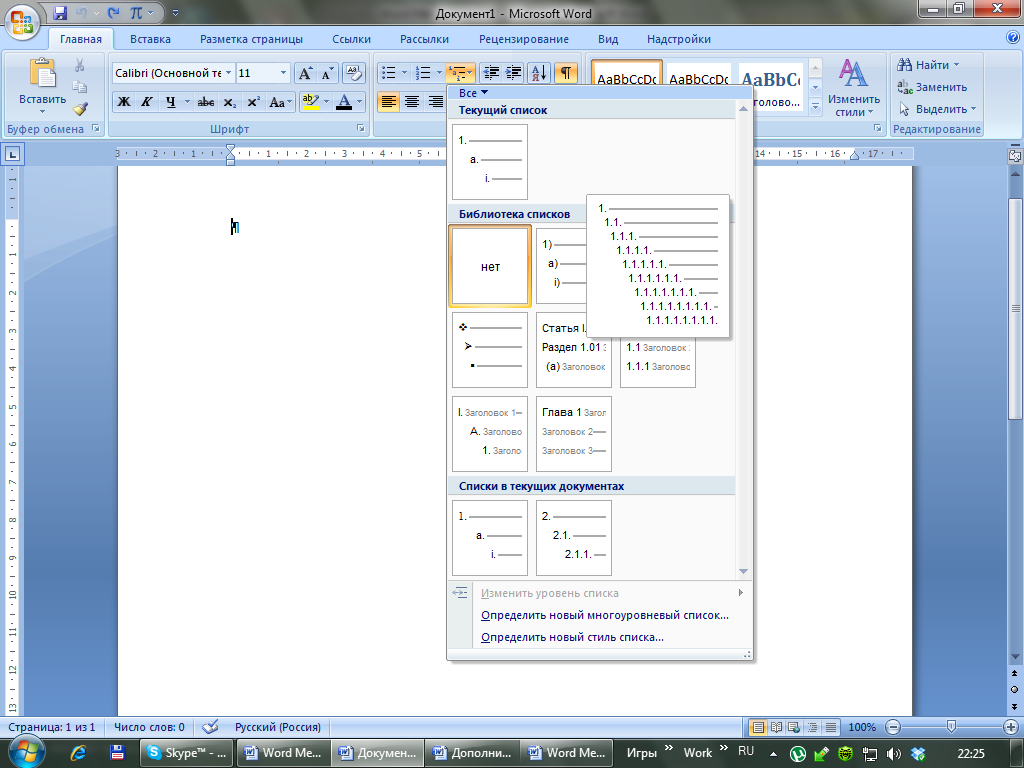Как сделать список в Word
Список в Word – это отличный способ организовать данные в документе, также они позволяют читателям понять ключевые моменты. В Microsoft Word есть инструмент, с помощью которого можно сделать простые нумерованные и маркированные списки, а также настроить эти списки в соответствии с вашими потребностями. В частности, создать многоуровневые списки. В этой статье мы рассмотрим, как сделать нумерованный список в ворде, маркированный список, и как сделать многоуровневый список.
Как сделать маркированный список
- Выделите текст, который вы хотите сделать в виде списка.
Как сделать список в Word – Выделение текста для создания маркированного списка
- На вкладке «Главная» нажмите стрелку раскрывающегося списка рядом с командой «Маркеры». Появится меню стилей маркеров.
Как сделать список в Word – Маркеры
- Наведите указатель мыши на различные стили маркеров.

Как сделать список в Word – Создание маркированного списка
- Текст будет отформатирован как маркированный список.
Как сделать список в Word – Маркированный список
Как сделать нумерованный список
Если вам необходимо сделать нумерованный список в ворде, то вы можете использовать несколько вариантов нумерации: список с цифрами, буквами или римскими цифрами.
- Выберите текст, который вы хотите отформатировать в виде списка.
Как сделать список в Word – Выделение текста для преобразования его в список
- На вкладке «Главная» щелкните стрелку раскрывающегося списка рядом с командой «Нумерация». Появится меню библиотеки нумерации.
Как сделать список в Word – Нумерация
- Наведите указатель мыши на любой стиль нумерации.
 В документе появится предварительный просмотр, как будет выглядеть нумерованный список в ворде. Выберите стиль нумерации, который вы хотите использовать.
В документе появится предварительный просмотр, как будет выглядеть нумерованный список в ворде. Выберите стиль нумерации, который вы хотите использовать.
Как сделать список в Word – Создание нумерованного списка
- Текст будет преобразован как нумерованный список.
Как сделать список в Word – Нумерованный список
Как сделать многоуровневый список
Многоуровневые списки позволяют создать структуру с несколькими уровнями. Любой маркированный или нумерованный список в ворде можно преобразовать в
- Выделите текст, который вы хотите представить в виде многоуровневого списка:
Как сделать список в Word – Выделение текста, который необходимо представить в виде многоуровневого списка
- На вкладке «Главная» щелкните стрелку раскрывающегося списка рядом с командой «Многоуровневый список».
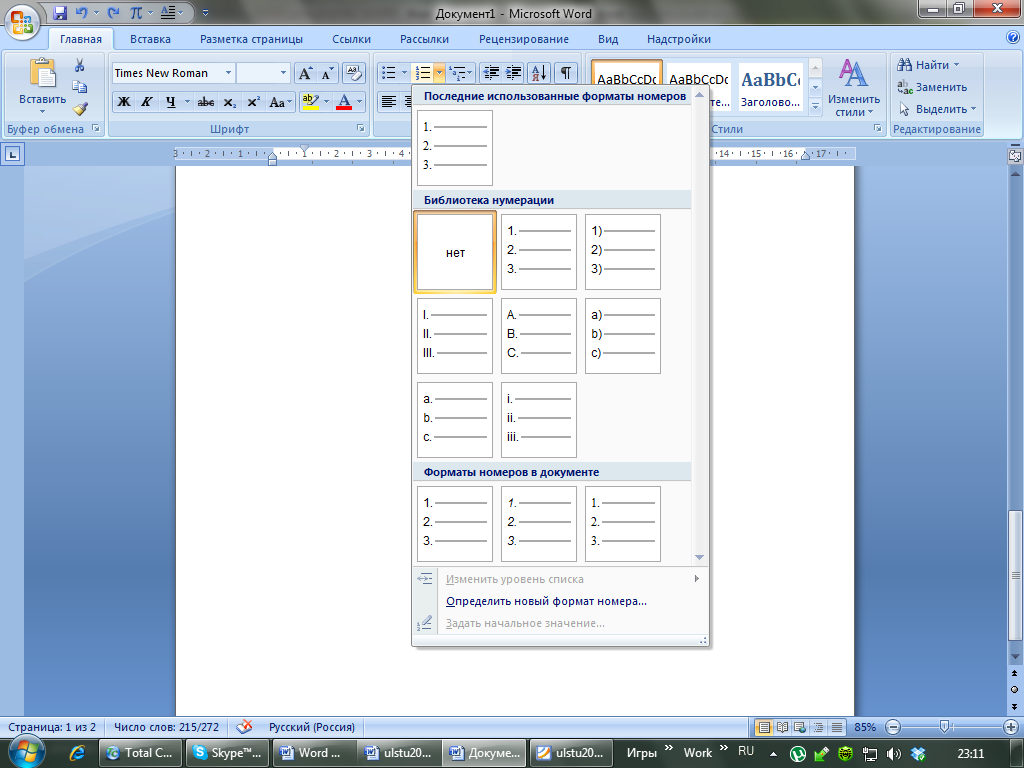 Появится меню библиотеки списков.
Появится меню библиотеки списков.
Как сделать список в Word – Многоуровневый список
- Выберите стиль многоуровневого списка, который вы хотите использовать.
Как сделать список в Word – Создание многоуровневого списка
- После этого текст приобретет вид обычного нумерованного списка.
Как сделать список в Word – Список
- Далее установите курсор в начало строки пункта, который вы хотите изменить на уровень ниже.
Как сделать список в Word – Курсор на месте изменения уровня
- Нажмите клавишу Tab, чтобы изменить уровень. Теперь данный пункт относится ко второму уровню и имеет нумерацию 1.1.
Как сделать список в Word – Изменение уровня
Если вам необходимо изменить на несколько уровней,например, сделать список 1.1 или 1.2, то нажимайте клавишу Tab до тех пор, пока не будет достигнут желаемый уровень.
Примечание. Вы также можете увеличить или уменьшить уровни текста, используя команды «Увеличить отступ» или «Уменьшить отступ» на вкладке «Главная».
Как сделать список в Word – Увеличить, уменьшить отступ
- После всех изменений уровней, мы получили следующий многоуровневый список в ворде:
Как сделать список в Word – Многоуровневый список
Теперь вы знаете, как сделать список в ворде на любой вкус и цвет: нумерованный список, маркированный список или
Урок 27. Список в Word. Секреты – Эффективная работа в MS Office
Я представляю список в Word живым организмом, который может жить и развиваться только при правильном подходе. Вы же не кормите любимого котёнка просроченными консервами? Вы соблюдаете все правила ухода за маленькими детьми? Вы чистите зубы два раза в день?
К процессу создания такого явления, как «Список в Word» надо подойти со всей ответственностью.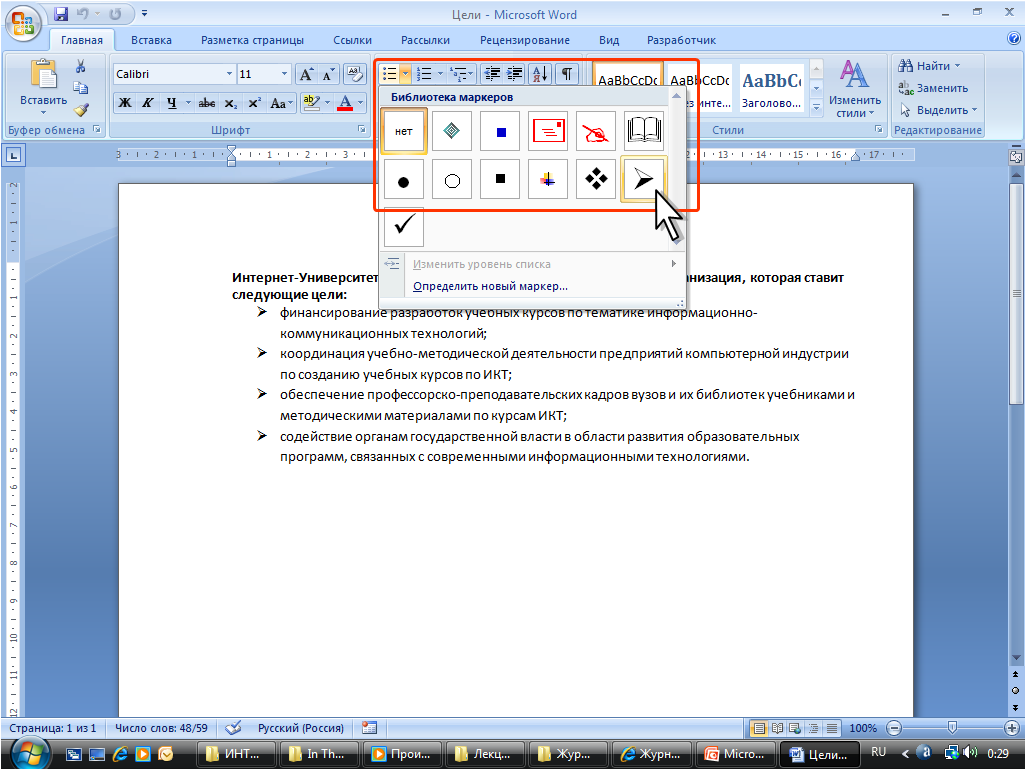 Иначе у вас будут проблемы с неправильной нумерацией, с неправильными отступами.
Иначе у вас будут проблемы с неправильной нумерацией, с неправильными отступами.
По окончании урока вы сможете:
- Задать одноуровневый список и многоуровневый список
- Перечислить правила работы со списками
Скачайте документ тут
1. Одноуровневый и многоуровневый список
В чём разница между этими видами списка?
(1) маркированный список
(2) нумерованный список
(3) многоуровневый список
На уроке 21 мы знакомились с этими кнопками. Но сейчас нам важно понять разницу при создании этих списков.
Откройте скачанный документ. Я создала в документе таблицу из двух ячеек. В ячейках два абсолютно одинаковых текста. Ну просто старый знакомый текст! Приступим?
Шаг 1. Выделите текст в первой ячейке. Здесь мы не можем воспользоваться выделением на полосе выделения, иначе мы выделим всю таблицу:
Можно выделить перетаскиванием, но я считаю, что это очень вредно для лучезапястной мышцы.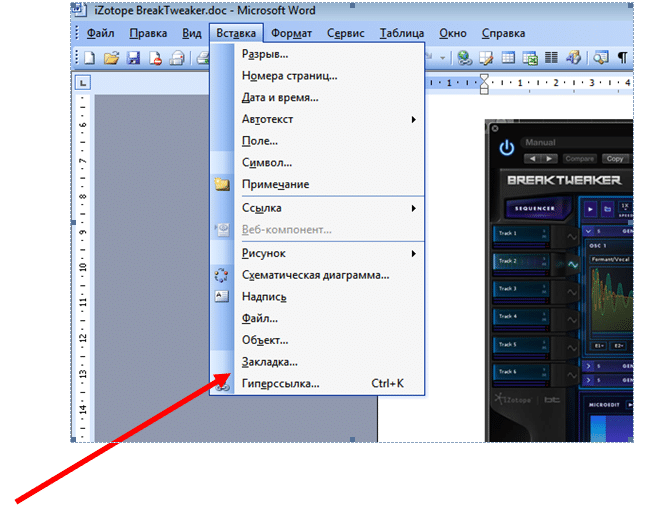
- Щёлкнем ЛМ перед словом «Отец» в первой ячейке
- Нажмём клавишу Shift на клавиатуре
- Щёлкнем ЛМ в конце слова «Йогурт»
Я рассказывала о различных видах выделения на уроке 2, но повторить никогда не помешает.
Кстати, вы обратили внимание, что зелёный кружок (похож на каракатицу) после слова «Йогурт» не выделился вместе с остальным текстом?
Шаг 2. Задаём на выделенный текст Нумерованный список: лента Главная → группа команд Абзац → кнопка Нумерованный список:
Вы обратили внимание, что положение отступа и выступа изменились? Я даже могу сказать на какую величину. Номер «отскочил» на 0,63 см (четверть дюйма), а текст «отскочил» на 1,27 см (половина дюйма). На уроке 22 я подробно об этом говорила.
Шаг 3. Выделите текст во второй ячейке.
- Аккуратно подведём курсор к границе ячейки, пока курсор не превратиться в толстенькую наклонную стрелку, окрашенную чёрным цветом
- Щёлкнем ЛМ
Посмотрите: зелёный кружок после слова «Йогурт» выделен вместе со всем текстом.
Вывод:
- ЛМ+ Shift – выделяем часть текста в ячейке (ведь мы можем щёлкнуть ЛМ в любом месте текста, но в данном случае нам надо было выделить весь текст, вот мы щёлкнули после слова «Йогурт»)
- А вот чёрная толстенькая стрелочка выделяет всё (!) содержимое ячейки.
Давайте сделаем отметочку в памяти. Нам эта отметочка ещё пригодится, когда мы с вами доберёмся до таблиц.
Шаг 4. Задаём на выделенный текст Многоуровневый список: лента Главная → группа команд Абзац → кнопка Многоуровневый список.
Получили такую картину:
Итак, мы имеем два абсолютно одинаковых списка. Ну разве что отступы у них разные
Шаг 5. В любом месте первого списка щёлкаем ПМ. Появляется контекстное меню, в котором мы выбираем команду «Изменить отступы в списке»:
Вспомнили это окно? Мы подробно о нём говорили на уроке 22. Полюбовались на это диалоговое окно и нажали кнопку «Отмена».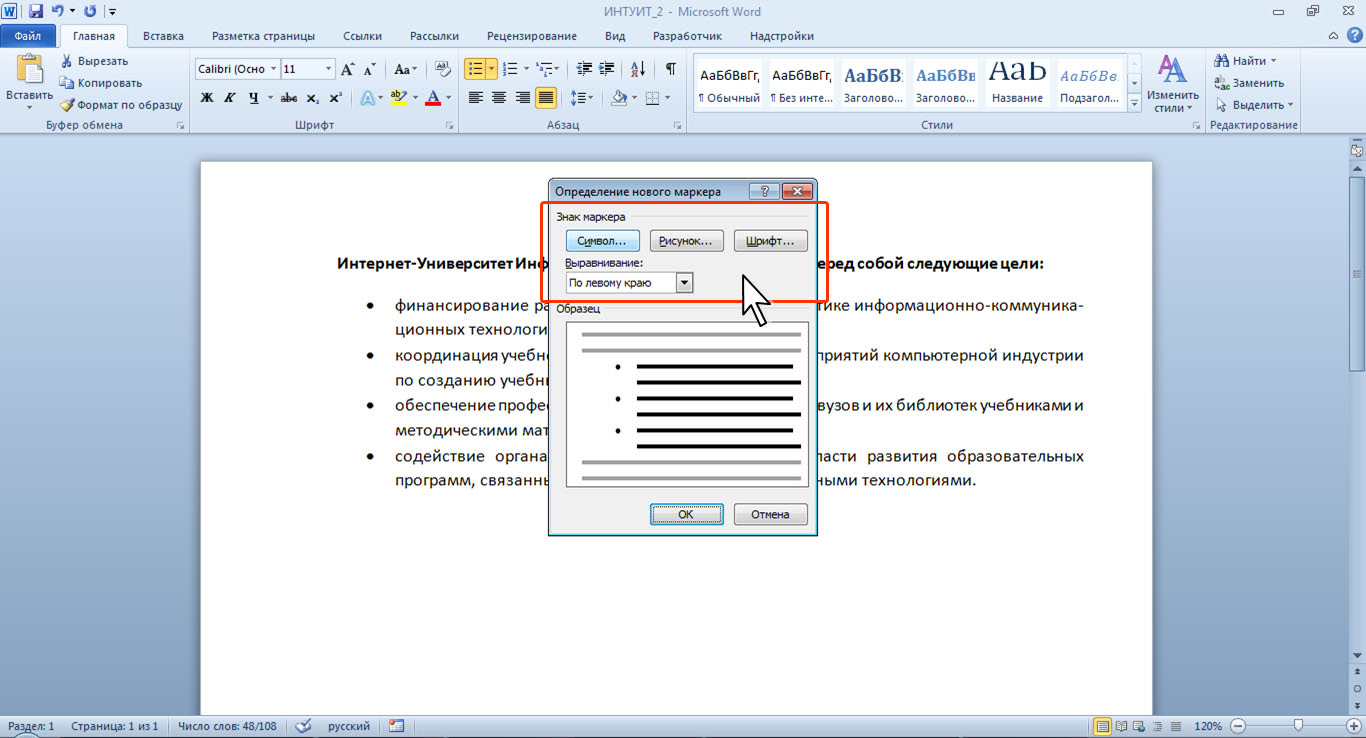
Шаг 6. Теперь сделаем то же самое для второго списка. В любом месте второго списка щёлкаем ПМ. Появляется контекстное меню, в котором мы выбираем команду «Изменить отступы в списке»:
И появляется диалоговое окно «Определение нового многоуровневого списка». Мы с этим окном знакомились на уроках 23, 24, 25. Скажете, что всё правильно? Разные списки – разные диалоговые окна?
Полюбовались на это диалоговое окно и нажали кнопку «Отмена».
Шаг 7. Выделяем в первом списке все абзацы красного цвета при помощи клавиши Ctrl (как это сделать смотрите в уроке 2). Нажимаем кнопку «Увеличить отступ» один раз:
Шаг 8. Выделяем во втором списке все абзацы красного цвета при помощи клавиши Ctrl (как это сделать смотрите в уроке 2). Нажимаем кнопку «Увеличить отступ» один раз:
 Нажимаем кнопку «Увеличить отступ» два раза:
Нажимаем кнопку «Увеличить отступ» два раза:
Шаг 10. Выделяем во втором списке все абзацы чёрного цвета при помощи клавиши Ctrl (как это сделать смотрите в уроке 2). Нажимаем кнопку «Увеличить отступ» два раза:
| Вывод | В программе Word нет одноуровневого списка. Все списки многоуровневые! |
Напоминаю вам Урок 26. Уменьшить отступ или увеличить отступ. На самом деле эти кнопки повышают или понижают уровень в списке.
2. Правила работы со списками
Поведение кнопки «Нумерованный список» я предсказать не берусь. В прежних версиях Word одноуровневый и многоуровневый списки были двумя абсолютно различными операциями. Но, начиная с версии Word-2007 разделение исчезло, но зато осталась рудиментарная кнопка «Нумерованный список».
В качестве детской забавы проделайте такую операцию:
- Выделите первый список полностью и щёлкните ЛМ кнопку «Нумерованный список»:
- Не снимая выделения, заново щёлкните кнопку «Нумерованный список»:
Это один из многих неприятных сюрпризов, которые нам может подбрасывать кнопка «Нумерованный список».
Ко мне часто обращаются с вопросами, как правильно сделать список в Word. Для себя я давно вывела три важных правила работы со списками:
|
Теперь вы сможете:
- Задать одноуровневый список и многоуровневый список
- Перечислить правила работы со списками
Как создать списки в Word 2007, 2010, 2013: маркированный, нумерованный, многоуровневый | Word, Excel, Outlook
Для создания списка в Word необходимо на вкладке “Главная” в группе “Абзац” нажать на одну из кнопок, соответствующей виду списка: маркированному, нумерованному, многоуровневому.
Как создать маркированный список в Word?
Для создания маркированного списка нажмите кнопку “Маркеры” – в тексте появится маркер, либо установленный по умолчанию (черный круг), либо последний из использованных вами. Для выбора типа маркере необходимо нажать на стрелку рядом с кнопкой “Маркеры”. В открывшемся окне нужно выбрать интересующий вас тип маркера. Также, при необходимости, вы можете определить новый маркер, нажав на соответствующую кнопку.
Новый маркер может быть задан на основе символа одного из шрифтов, либо на основе рисунка.
Наиболее оригинальные маркеры могут быть заданы на основе рисунка. Нажмите кнопку “Рисунок”, затем выберите в списке понравившийся вариант и нажмите “ОК” в этой и следующей форме.
Как создать нумерованный список в Word?
Для создания нумерованного списка нажмите кнопку “Нумерация” – в тексте появится элемент нумерации, либо установленный по умолчанию (число), либо последний из использованных вами. Для выбора типа нумерации необходимо нажать на стрелку рядом с кнопкой “Нумерация”. В открывшемся окне нужно выбрать интересующий вас тип нумерации. Также, при необходимости, вы можете определить новый формат номера, нажав на соответствующую кнопку.
Для выбора типа нумерации необходимо нажать на стрелку рядом с кнопкой “Нумерация”. В открывшемся окне нужно выбрать интересующий вас тип нумерации. Также, при необходимости, вы можете определить новый формат номера, нажав на соответствующую кнопку.
Новый маркер может быть задан на основе чисел, букв или слов. В поле “Формат номера” вы можете адаптировать формат номера под свои нужды – заменить точку на тире или убрать ее.
Как создать многоуровневый список в Word?
Для создания многоуровневого списка нажмите кнопку “Многоуровневый список” – откроется список основных вариантов построения многоуровневой нумерации. Вы можете выбрать один из них, или определить новый многоуровневый список, нажав на соответствующую кнопку.
В открывшейся форме создания нового многоуровневого списка вы можете последовательно пройти интересующие вас уровни и задать необходимые вам параметры – вы сможете увидеть весь набор параметров, нажав на кнопку “Больше” в левом нижнем углу. В частности, вы можете связать уровень списка со стилем заголовка (это удобно, если вы делаете структуру разделов документа и собираетесь затем автоматически собрать оглавление), или другой стиль.
В частности, вы можете связать уровень списка со стилем заголовка (это удобно, если вы делаете структуру разделов документа и собираетесь затем автоматически собрать оглавление), или другой стиль.
Как работать с многоуровневым списком?
Когда вы добавите многоуровневый список в документ, вы сможете понижать и повышать уровень элемента списка с помощью кнопок “Увеличить отступ” (если вам нужно сместить элемент списка на уровень вниз) и “Уменьшить отступ” (если вам нужно сместить элемент списка на уровень вверх).
Как сделать список в word 2010?
Многоуровневый список — это список, в котором содержатся элементы с отступами разных уровней. В программе Microsoft Word присутствует встроенная коллекция списков, в которой пользователь может выбрать подходящий стиль. Также, в Ворде можно создавать новые стили многоуровневых списков самостоятельно.
Урок: Как в Word упорядочить список в алфавитном порядке
Выбор стиля для списка со встроенной коллекции
1.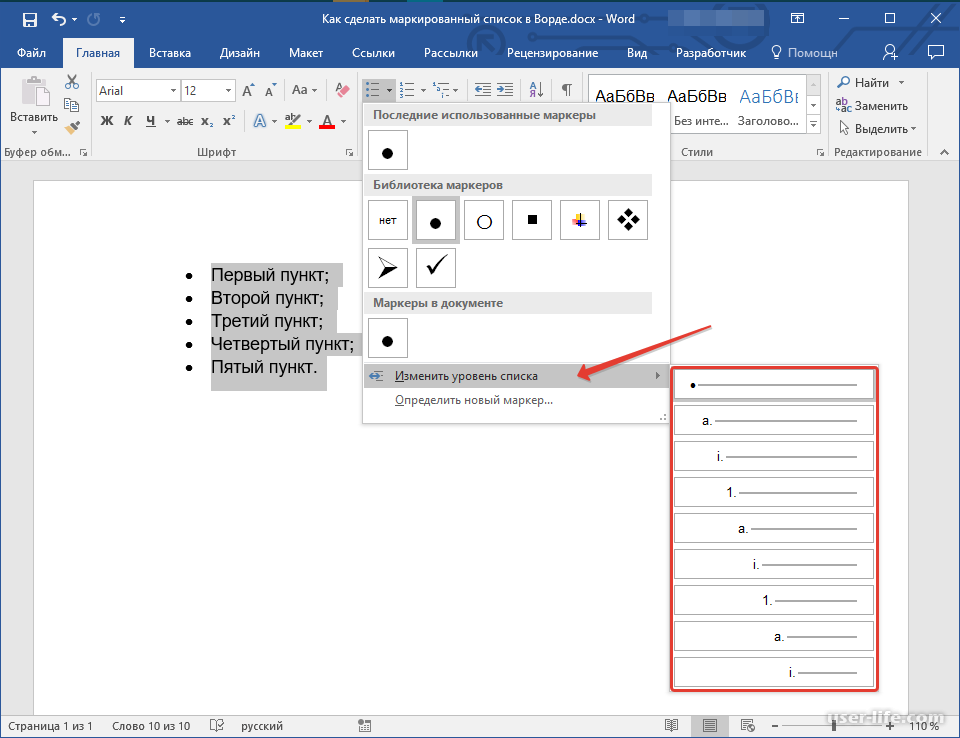 Кликните в том месте документа, где должен начинаться многоуровневый список.
Кликните в том месте документа, где должен начинаться многоуровневый список.
2. Кликните по кнопке “Многоуровневый список”, расположенной в группе “Абзац” (вкладка “Главная”).
3. Выберите понравившийся стиль многоуровневого списка из тех, что представлены в коллекции.
4. Введите элементы списка. Для изменения уровней иерархии элементов, представленных в списке, нажмите “TAB” (более глубокий уровень) или “SHIFT+TAB” (возвращение к предыдущему уровню.
Урок: Горячие клавиши в Ворде
Создание нового стиля
Вполне возможно, что в числе многоуровневых списков, представленных в коллекции Microsoft Word, вы не найдете того, который бы вас устроил. Именно для таких случаев в этой программе предусмотрена возможность создания и определения новых стилей многоуровневых списков.
Новый стиль многоуровневого списка может быть применен при создании каждого последующего списка в документе. Кроме того, новый стиль, созданный пользователем, автоматически добавляется в доступную в программе коллекцию стилей.
Кроме того, новый стиль, созданный пользователем, автоматически добавляется в доступную в программе коллекцию стилей.
1. Кликните по кнопке “Многоуровневый список”, расположенной в группе “Абзац” (вкладка “Главная”).
2. Выберите “Определить новый многоуровневый список”.
3. Начиная с уровня 1, введите желаемый формат номера, задайте шрифт, расположение элементов.
Урок: Форматирование в Ворде
4. Повторите аналогичные действия для следующих уровней многоуровневого списка, определив его иерархию и вид элементов.
Примечание: Определяя новый стиль многоуровневого списка, в этом же списке вы можете использовать и маркеры и номера. К примеру, в разделе “Нумерация для этого уровня” вы можете пролистать перечень стилей многоуровневого списка, выбрав подходящий стиль маркера, который и будет применен к конкретному уровню иерархии.
5. Нажмите “ОК” для принятия изменения и закрытия диалогового окна.
Примечание: Стиль многоуровневого списка, который был создан пользователем, будет автоматически установлен в качестве стиля, используемого по умолчанию.
Для перемещения элементов многоуровневого списка на другой уровень, воспользуйтесь нашей инструкцией:
1. Выберите элемент списка, который нужно переместить.
2. Кликните по стрелке, расположенной около кнопки “Маркеры” или “Нумерация” (группа “Абзац”).
3. В выпадающем меню выберите параметр “Изменить уровень списка”.
4. Кликните по тому уровню иерархии, на который нужно переместить выбранный вами элемент многоуровневого списка.
Определение новых стилей
На данном этапе необходимо пояснить, в чем заключается разница между пунктами “Определить новый стиль списка” и “Определить новый многоуровневый список”. Первую команду уместно использовать в ситуациях, когда необходимо изменить стиль, созданный пользователем. Новый стиль, созданный с помощью этой команды, обнулит все его вхождения в документе.
Первую команду уместно использовать в ситуациях, когда необходимо изменить стиль, созданный пользователем. Новый стиль, созданный с помощью этой команды, обнулит все его вхождения в документе.
Параметр “Определить новый многоуровневый список” крайне удобно использовать в случаях, когда нужно создать и сохранить новый стиль списка, который в дальнейшем не будет изменяться или же будет использоваться только в одном документе.
Ручная нумерация элементов списка
В некоторых документах, содержащих нумерованные списки, необходимо обеспечить возможность ручного изменения нумерации. При этом, необходимо, чтобы MS Word правильно изменял номера следующих элементов списка. Один из примеров документов такого типа — юридическая документация.
Для ручного изменения нумерации необходимо воспользоваться параметром “Задание начального значения” — это позволит программе корректно изменить нумерацию следующих элементов списка.
1. Кликните правой кнопкой мышки по тому номеру в списке, который нужно изменить.
2. Выберите параметр “Задать начальное значение”, а затем выполните необходимое действие:
- Активируйте параметр “Начать новый список”, измените значение элемента в поле “Начальное значение”.
- Активируйте параметр “Продолжить предыдущий список”, а затем установите галочку “Изменить начальное значение”. В поле “Начальное значение” задайте необходимые значения для выбранного элемента списка, связанного с уровнем заданного номера.
3. Порядок нумерации списка будет изменен согласно заданным вами значениям.
Вот, собственно, и все, теперь вы знаете, как создавать многоуровневые списки в Ворде. Инструкция, описанная в данной статье, применима ко всем версиям программы, будь то Word 2007, 2010 или его более новые версии.
Мы рады, что смогли помочь Вам в решении проблемы.
Задайте свой вопрос в комментариях, подробно расписав суть проблемы.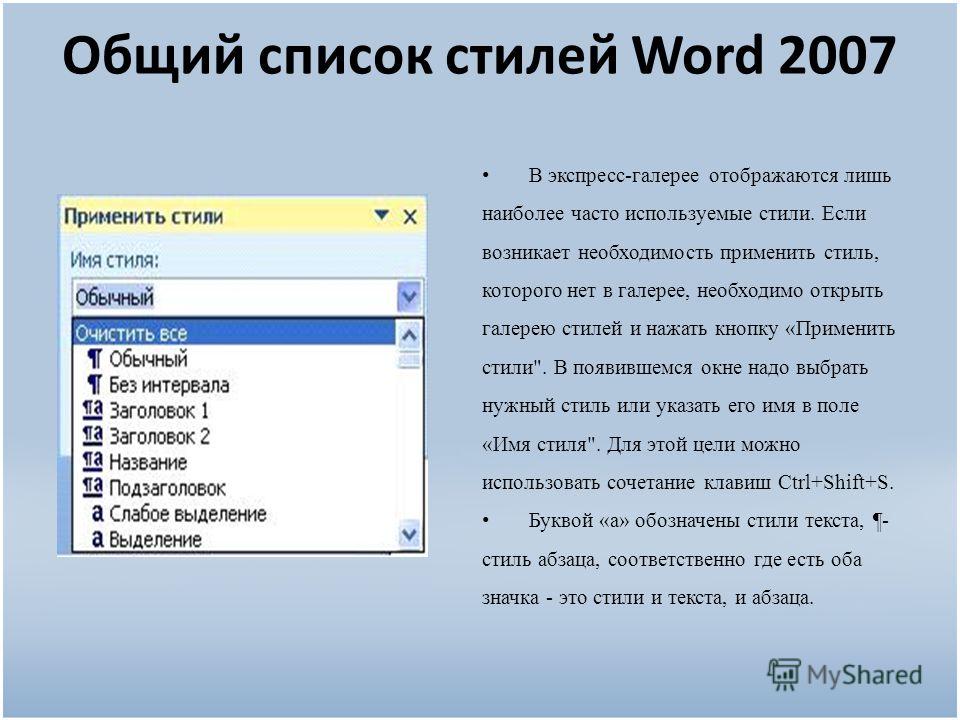 Наши специалисты постараются ответить максимально быстро.
Наши специалисты постараются ответить максимально быстро.
Помогла ли вам эта статья?
Да Нет
Если в документе Microsoft Word Вам нужно представить информацию в виде списка, тогда можно не нумеровать его вручную – 1, 2, 3…, а сделать это с помощью встроенной в текстовой редактор функции.
В данной статье мы и рассмотрим, как сделать автоматическую нумерацию списка в Ворде, создать маркированный или многоуровневый список.
Нужные кнопки, с помощью которых все делается, находятся на вкладке «Главная». Их три: одна с маркерами, вторая с цифрами, а третья с различными маркерами на разном уровне. Соответственно, первая кнопка нужна для создания маркированного списка, вторая – нумерованного, и последняя для многоуровнего.
Автоматическая нумерация списка
Сначала рассмотрим, как пронумеровать текст в каждой новой строке. Такое используется чаще всего. При этом каждый новый пункт будет начинаться с цифры.
Кликните в том месте документа, где должен начинаться список.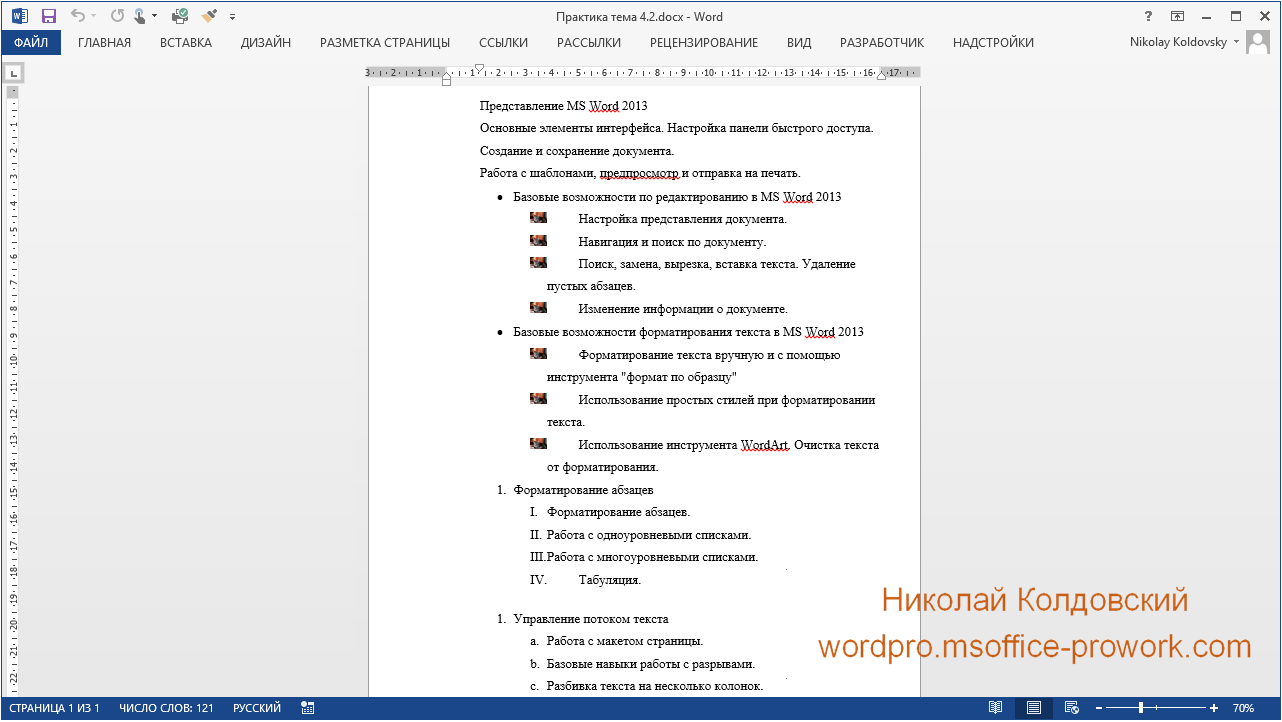 Затем кликните «Нумерация» в группе «Абзац». Она начнется с единицы. Используя маркеры на линейке можно изменить отступ от левого поля.
Затем кликните «Нумерация» в группе «Абзац». Она начнется с единицы. Используя маркеры на линейке можно изменить отступ от левого поля.
Чтобы начать новый пункт, в конце предыдущей строки нажмите «Enter».
Если Вам после какого-то пункта нужно вставить обычный текст, то после этого, наверняка, возникает вопрос: как продолжить нумеровать. Для этого поставьте курсор в той строке, где будет продолжение и выберите «Нумерация».
На странице появится новый список. Возле единицы кликните по стрелочке рядом с молнией и в выпадающем меню кликните «Продолжить нумерацию».
После этого, вместо единицы, будет проставлен следующий по порядку номер.
Если Вам нужно не 1,2,3, тогда кликните по любому пункту и нажмите на стрелочку возле кнопки «Нумерация». Дальше выберите один из предложенных вариантов. Если не один вид не подходит, нажмите «Определить новый формат номера».
В открывшемся окне выберите, что нужно использовать: цифры или буквы. Нажав кнопку «Шрифт», можно выбрать дополнительные параметры для выбранного формата номера. Чтобы сохранить изменения, жмите «ОК».
Нажав кнопку «Шрифт», можно выбрать дополнительные параметры для выбранного формата номера. Чтобы сохранить изменения, жмите «ОК».
Если у Вас в документе есть ссылки на литературу, тогда пронумеровать все источники сразу можно следующим образом.
Выделите их и кликните по кнопке «Нумерация».
Источники, пронумерованные таким способом нужны, если Вы хотите сделать ссылку на литературу в Ворде. Подробнее по это можно прочесть в статье, перейдя по ссылке.
После этого веся литература будет автоматически пронумерована. Используя маркеры на верхней линейке, установите нужный отступ от левого поля.
В документах могут быть списки, как обычные, так и пронумерованные автоматически. Чтобы понять, что он автоматический, нажмите возле любого из пунктов или выделите его мышкой. Если после этого выделится не один пункт, а и все остальные номера станут светло серые – значит он автоматический.
Если же наоборот, у Вас в документе есть пронумерованные пункты и они не нужны, тогда можно легко их убрать. Для этого выделите весь список и нажмите по кнопке «Нумерация». Теперь все цифры будут удалены.
Для этого выделите весь список и нажмите по кнопке «Нумерация». Теперь все цифры будут удалены.
Делаем маркированный список
Для того чтобы список в тексте начинался не с цифры или буквы, а, например, с черного круга, квадрата или галочки, давайте рассмотрим, как его промаркировать.
Если он уже напечатан, то выделите его, если его еще нет, тогда поставьте курсор в том месте, где будете добавлять. Дальше на вкладке «Главная» кликните по стрелке рядом с кнопкой «Маркеры». В открывшемся меню выберите подходящий вариант маркера и кликните по нему. Если ничего не подходит, нажмите «Определить новый маркер».
Откроется окно «Определение нового маркера». В поле «Знак маркера», кликните по одной из кнопок «Символ», «Рисунок» или «Шрифт». Дальше нужно будет выбрать подходящее изображение. Я выбрала символ. В поле «Образец» можно посмотреть, как будет выглядеть маркер в тексте. Нажмите «ОК», чтобы сохранить изменения.
Вот такой маркер получился у меня.
Создаем многоуровневый список
Если у Вас список состоит из основного пункта, подпунктов, пояснения самих подпунктов, тогда нужно сделать для него несколько уровней, чтобы данные, зависящие от предыдущего пункта, помечались другим маркером и были расположены уровнем ниже.
Делать их не сложно. Возьмем для примера список с разделами и подпунктами. Выделите его и на вкладке «Главная» нажмите по стрелке рядом с кнопкой «Многоуровневый список». В библиотеке можно выбрать один из вариантов нумерации. Если ничего не подойдет, нажмите на «Определить новый многоуровневый список».
В открывшемся окне внизу слева кликните «Больше», чтобы развернуть все параметры. Вверху слева выбирайте нужный уровень и в основном окне меняйте для него параметры. Например, «Формат номера» можно выбрать «1.» или «1)». Изменить вид нумерации «1, 2, 3…» или «А, Б, В…». Можно «Связать уровень со стилем», в этом случае для текста на выбранном уровне будет применен уже готовый стиль оформления (пригодится, если Вы планируете сделать содержание в Ворде), или начать нумеровать не с «1» или «А», а любой другой буквы/цифры.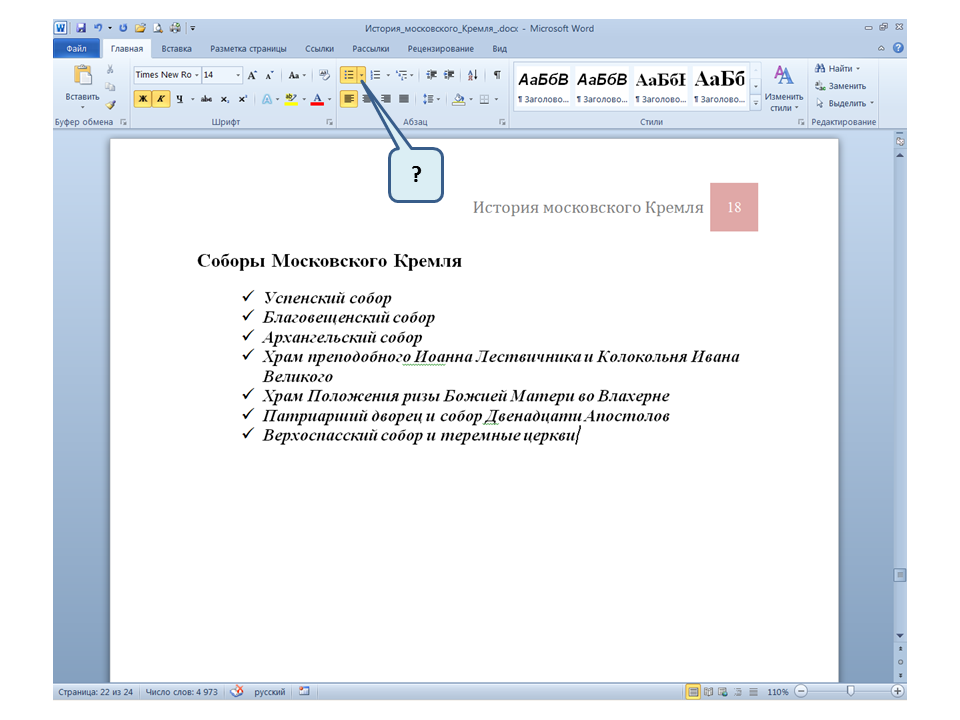 Когда все выберите, жмите «ОК».
Когда все выберите, жмите «ОК».
Вот так получилось у меня, я связала пункты со стилем «Заголовок 1», поэтому у текста изменился цвет, размер и шрифт.
Как видите, сейчас у меня разделы и подпункты находятся на одном уровне. Это не правильно, поэтому давайте рассмотрим, как работать с многоуровневым списком. Поставьте курсор в ту строку, уровень для которой нужно изменить. На вкладке «Главная» выберите «Увеличить отступ».
Теперь подпункты находятся на правильном уровне. Для примера я еще добавила строку «Третий уровень». Чтобы ее переместить на нужное место, установите в нее курсор и нажмите два раза на кнопку «Увеличить отступ».
Для того чтобы понизить уровень, ставьте курсор в нужную строку и нажимайте кнопку «Уменьшить отступ», необходимое количество раз.
Теперь Вы знаете, как сделать нумерованный список в Ворде. Причем для каждого нового пункта Вы сможете использовать как цифры, буквы, так и маркеры, рисунки или специальные символы.
Поделитесь статьёй с друзьями:
Списки в Microsoft Word приходится делать каждому. Сначала – во время учебы в школе или университете. Ведь при оформлении рефератов, курсовых, дипломов учителя требуют создать список литературы в Ворде и отсортировать его по алфавиту.
В дальнейшем эти знания пригодятся на работе. Например, при написании статей для сайтов, блогов, интернет-магазинов обязательно требуют наличие списков, ведь они улучшают читабельность текста. Также они могут пригодиться при оформлении отчетов или любых документов.
Словом, сегодня без этого никуда. Поэтому, ниже будет рассмотрена подробная инструкция, как сделать список в Ворде 2010, 2007 и 2003, а затем упорядочить его по алфавиту (при необходимости).
Виды списков в Word
Для начала немного теории. Всего в Microsoft Word существует 3 вида списков:
- маркированные;
- нумерованные;
- многоуровневые.
В маркированных по умолчанию используются точки.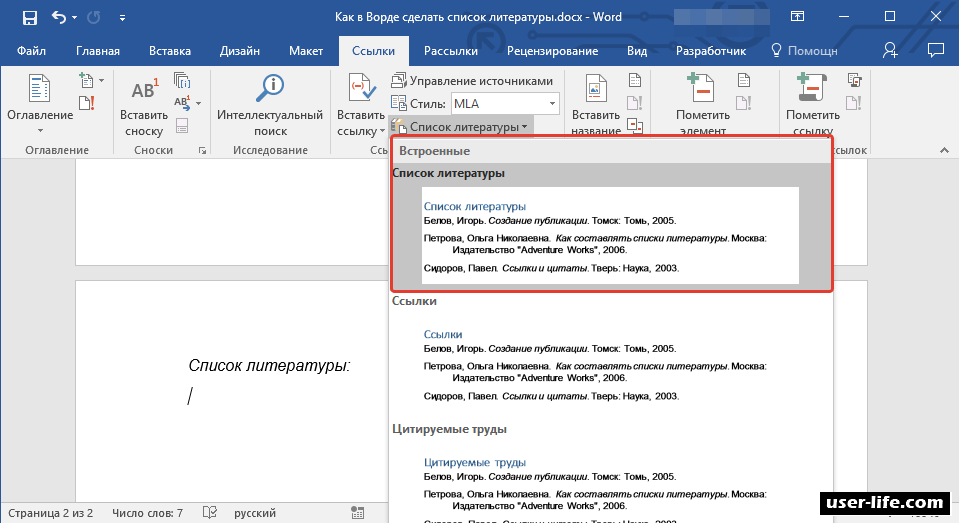 Но вместо них можно выбрать галочки, стрелочки, квадратики и другие спецсимволы.
Но вместо них можно выбрать галочки, стрелочки, квадратики и другие спецсимволы.
С нумерованными все понятно уже по названию. Обычно здесь используются латинские цифры, хотя вместо них можно поставить римские цифры и даже английские буквы.
Наконец, многоуровневые – это те, которые состоят из подуровней. Например, есть пункт 1, а затем идут 1а, 1б и т.д. В данном случае они могут быть как маркированными, так и нумерованными.
На этом краткий курс теории завершен, переходим к практике.
Ниже описана пошаговая инструкция о том, как сделать список в Ворде разных версий. Для экономии времени можете сразу пролистать страницу до нужного раздела.
Как сделать список в Ворде 2003?
Создавать списки в Word проще простого. И сейчас вы сами в этом убедитесь.
Например, вам необходимо создать маркированный список в Word 2003. Напишите пару строк, выделите их и нажмите следующий значок:
Если у вас его нет, тогда выберите в верхнем меню пункты «Вид – Панели инструментов» и поставьте галочку в пункте «Форматирование».
Если хотите вместо точек выбрать другой символ, тогда откройте в меню пункты «Формат-Список».
Перейдите на вкладку «Маркированные» и выбирайте, что вам больше нравится. Если ничего не нравится, тогда выделите наиболее подходящий вариант и нажмите кнопку «Изменить».
Здесь вы можете поменять отступы списка в Word (это важно при оформлении рефератов, курсовых и дипломных работ), значок или рисунок.
В последнем случае на выбор предлагаются разнообразные по цвету и форме символы, поэтому выбрать всегда будет из чего.
Теперь чтобы сделать в Ворде список по алфавиту, выберите в верхнем меню пункты «Таблица – Сортировка».
В открывшемся окошке поставьте галочку напротив пункта «По возрастанию» и нажмите «ОК».
Готово. Вот так легко делается список по алфавиту в Ворде.
Если хотите упорядочить его в обратном порядке, тогда выберите пункт «По убыванию».
Чтобы создать нумерованный список в Ворде 2003, выделите новые пару строк (или те же самые) и нажмите на этот значок (о том, как его отобразить написано чуть выше):
В результате вместо точек будут отображены латинские цифры.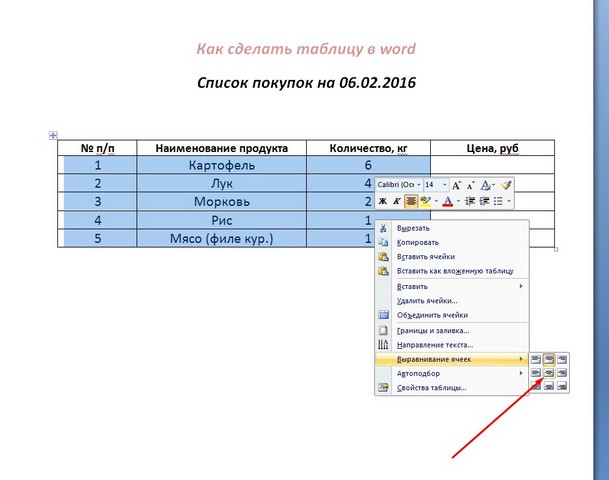 Если хотите поставить что-то другое, снова зайдите в «Формат-Список», откройте раздел «Нумерованные» и выбирайте, что больше нравится.
Если хотите поставить что-то другое, снова зайдите в «Формат-Список», откройте раздел «Нумерованные» и выбирайте, что больше нравится.
Сделать многоуровневый список в Ворде 2003 тоже несложно. Выделите пару строк, выберите те же пункты в меню и перейдите в раздел «Многоуровневый». Затем выделите понравившийся вариант и нажмите «ОК».
Изначально он будет обычным. Чтобы сделать его многоуровневым, выделите нужный пункт и нажмите Tab. Он «подвинется» чуть право и буква или цифра напротив него поменяется. Чтобы было понятнее, посмотрите представленный ниже скриншот.
Теперь о том, как сделать список литературы в Ворде:
- Скопируйте в текстовый редактор название книг или других источников.
- Создайте нумерованный список.
- Отсортируйте его в алфавитном порядке.
Вот так легко создать список литературы в Word 2003. Идем дальше.
Это тоже интересно: Как открыть файл docx в Ворде 2003?
Как создать список в Ворде 2007?
Word 2007 претерпел некоторые изменения по сравнению с предыдущей версией.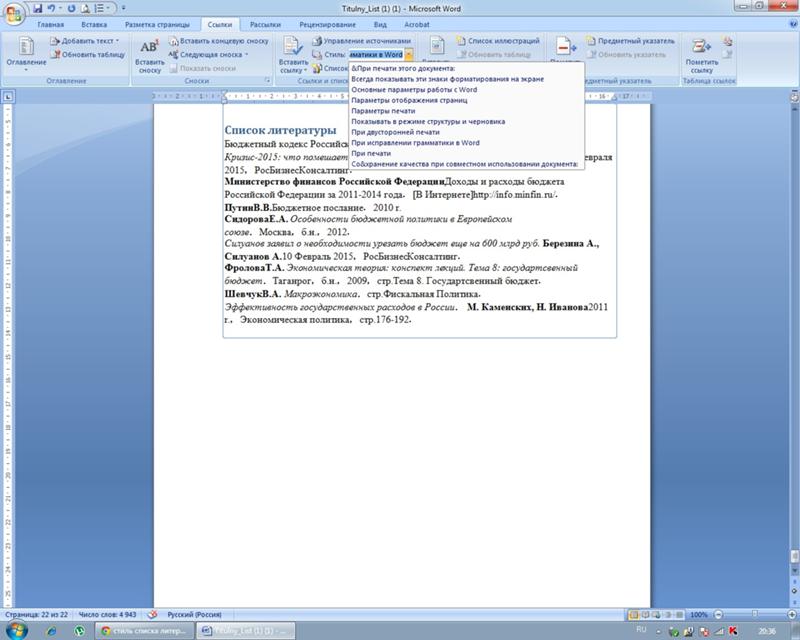 Впрочем, сделать список в Ворде 2007 тоже несложно. Начнем по порядку.
Впрочем, сделать список в Ворде 2007 тоже несложно. Начнем по порядку.
Чтобы создать маркированный список в Word 2007, выделите любой фрагмент текста, перейдите в раздел «Главная» и нажмите на следующий значок:
Если хотите убрать его, щелкните на значок еще раз.
Обратите внимание: рядом с этим значком есть маленькая стрелочка. При нажатии на нее откроются настройки, где вы можете выбрать другой символ – галочку, квадратик и т.д. В данной версии текстового редактора это уже реализовано гораздо удобнее.
Чтобы сделать нумерацию в Ворде 2007, выделите нужные строки и щелкните на этот значок:
Если хотите подобрать другое оформление, нажмите на маленькую стрелочку (как в предыдущем примере) и выбирайте, что больше нравится – например, латинские цифры со скобками.
Аналогичным образом создается многоуровневый список в Word 2007. В данном случае нужно щелкнуть на этот значок и выбрать понравившееся оформление:
Затем выделите по очереди нужные пункты и, нажимая кнопку Tab, настройте его так, как он должен выглядеть.
Наконец, чтобы сделать список литературы в Ворде 2007 по алфавиту:
- Скопируйте перечень книг в текстовый редактор Word.
- Выделите их и создайте нумерованный список.
- Чтобы отсортировать его по алфавиту, нажмите на следующий значок, выберите пункт «По возрастанию» и нажмите «ОК».
Готово. Как видите, расставить в Ворде список по алфавиту совсем несложно. Идем дальше.
Это тоже интересно: Ошибка при направлении команды приложению Word 2007
Как сделать список в Ворде 2010?
О том, как создать список в Word 2010 говорить уже нет смысла. Причина проста – внешне он совершенно не отличается от текстового редактора версии 2007 года. То же самое касается пакетов Microsoft Word 2013 и 2016. Они выглядят абсолютно идентично. Поэтому создание списков в Word 2010, 2013 и 2016 осуществляется точно так же, как и в 2007 версии.
Так что если надо сделать список литературы в Ворде 2010 и упорядочить его по алфавиту, следуйте описанной выше инструкции.
Вместо заключения
На этом все. Теперь вы знаете, как осуществляется форматирование списков в Word 2010, 2007, 2003, как правильно создать перечень литературы и отсортировать его в алфавитном порядке и как настроить отступы, если того требуют от вас преподаватели.
Как видите, все проще простого, главное здесь – разобраться первый раз. А затем вы будете выполнять эти операции автоматически, даже не задумываясь о том, что и как делается.
Как создавать списки в Word – Маркированный, нумерованный, многоуровневый список в Word
Все мы ежедневно сталкиваемся со списками. Кто-то с простыми: список продуктов, список лекарств, список литературы, кто-то с более сложными: сметы, спецификации, договора.
Любой из этих документов содержат в себе списки, с созданием которых, будем разбираться при помощи редактора Word.
- Какие виды списков, можно сделать в Word;
- Как создать список в Ворде:
- Как сделать маркированный список;
- Как сделать нумерованный список;
- Как сделать многоуровневый список.

- Как создать свой стиль списка;
- Методы применения различных списков:
- Как сделать список литературы;
- Как сделать список по алфавиту;
- Как сделать список ссылок;
- Как вставить список в таблицу;
- Как продолжить список с заданной цифры;
- Как поменять уровень списка.
Какие виды списков, можно сделать в Word
Создание списков, абсолютно точно пригодится при вашей дальнейшей работе в редакторе Word.
По умолчанию, разработчики предлагают воспользоваться предустановленными списками, которые находятся на вкладке «Главная», в разделе «Абзац». На выбор имеется три вида списков:
- маркированный список;
- нумерованный список;
- многоуровневый список.
Каждый из видов, имеет свое, персональное предназначение, о чем и пойдет речь дальше.
Как создать список в Ворде
Прежде чем переходить к непосредственному форматированию документа и вставки списков, текст следует определенным образом подготовить.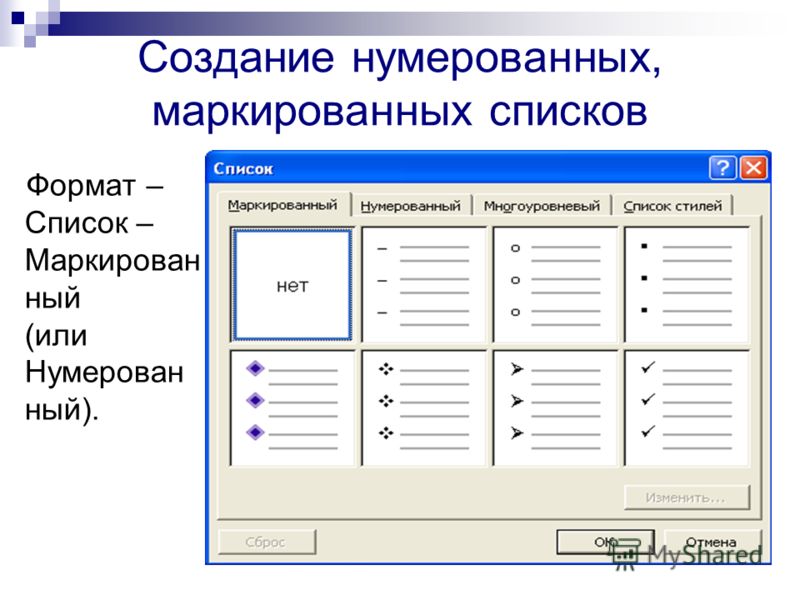
Как вы понимаете, список, это перечень перечисления чего бы то ни было. Поэтому, каждый интересующий нас текст, должен быть расположен с новой строчки, при помощи клавиши «Enter».
К примеру, нам нужен список дней недели. Прежде чем создавать маркированный, нумерованный или многоуровневый список, отформатируйте текст как показано на рисунке ниже.
Напишите будущий список в столбец, создавая перенос при помощи клавиши Enter.
Теперь, когда текст готов, приступим к созданию разных видов списков.
Как сделать маркированный список
Самым простым видом списка является маркированный список. Он не требует логического построения документа и обычно применяется для обозначения перечня входящего в одну категорию. Пункты следуют один за другим и их количество не велико.
Создать простой, маркированный список, можно следующим образом:
- Выделите текст, нуждающийся в форматировании в простой маркированный список.
- Откройте вкладку «Главная» раздел «Абзац».

- Выберите команду «Создание маркированного списка».
- Из выпадающего списка, выберите интересующий стиль маркера.
Изменить стиль маркера для списка, можно после нажатия около кнопки «Создание маркированного списка» стрелочки вниз, после чего следует выбрать интересующий стиль.
В некоторых случаях, установленные по умолчанию маркеры не способны удовлетворить требованиям. В этом случае, можно выбрать пункт «Определить новый маркер», тогда:
- Откроется новое окно «Определение нового маркера»:
- Кнопка «Символ». Отвечает за вставку в текст, маркера из библиотеки символов редактора Word. Применяется для стандартизированных документов.
- Кнопка «Рисунок». Позволит либо вставить рисунок из библиотеки, либо использовать личный рисунок, сохраненный на жестком диске вашего компьютера. Применяется для документов с элементами дизайна.
- Кнопка «Шрифт». Откроет окно с полноценным набором функций для редактирования шрифта, будущего маркера.
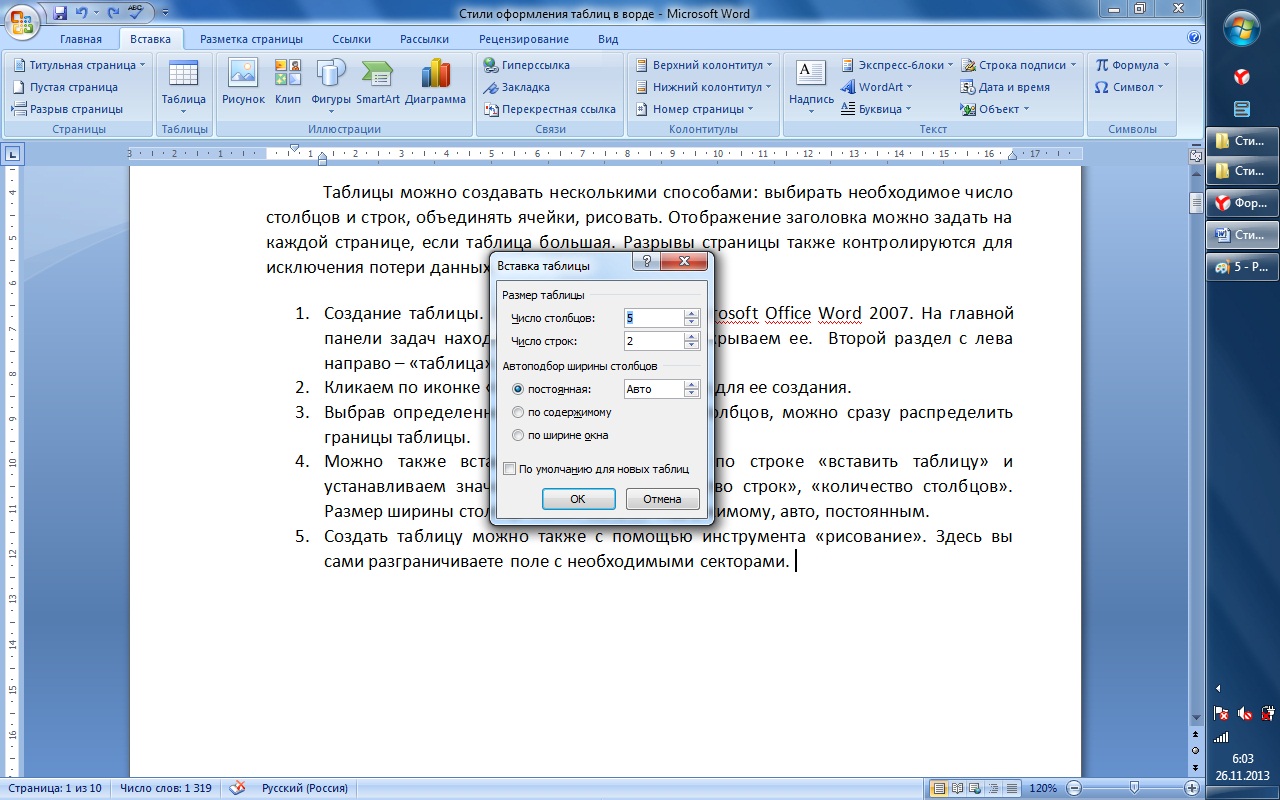 Применяется для документов, нуждающихся в списках с дополнительной информацией.
Применяется для документов, нуждающихся в списках с дополнительной информацией. - Функция «Выравнивание» имеет три варианта использования, и предлагает выбрать «Выравнивание» маркера списка «По левому краю», «По центу» и «По правому краю».
Как сделать нумерованный список
Нумерованные списки создаются, для понимания последовательности действий или чтобы знать количество пунктов в списке.
Вставить нумерованный список нужно при помощи:
- Перейдите во вкладку «Главная» раздел «Абзац».
- Выберите команду «Создание нумерованного списка».
- При нажатии на стрелочку вниз, рядом с кнопкой «Создание нумерованного списка», в выпадающем списке можно выбрать стиль нумерации или «Определить новый формат списка».
- Окно «Определить новый формат списка» содержит в себе команды отвечающие за:
- шрифт будущего списка;
- формат номера списка;
- расположение списка относительно границ поля, в котором он будет расположен.
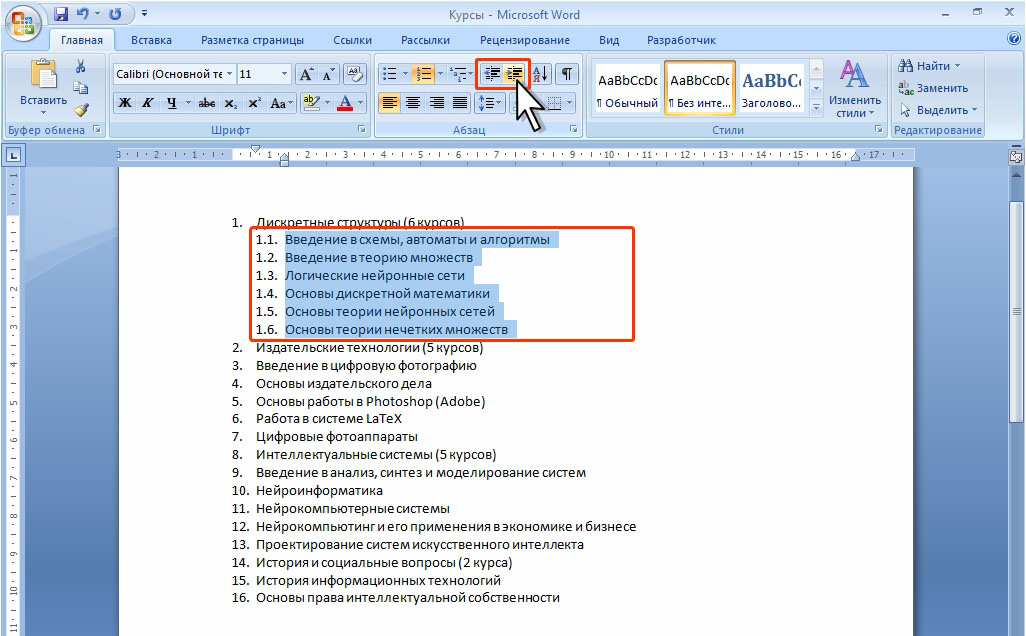
Как сделать многоуровневый список
Самым сложным видом списков, являются многоуровневые списки. Они отличаются от первых двух тем, что имеют практически не ограниченную глубину вложения информации. Применяются подобные списки для сложных документов, в которых собрано большое количество данных на большом количестве страниц.
Списки в данном случае выполняют функцию навигации по документу. Для того, чтобы применить к документу функцию многоуровневого списка следует:
- Выделить требуемый текст для вставки многоуровневого списка.
- Перейти во вкладку «Главная» раздел «Абзац».
- Нажмите на кнопку «Создать многоуровневый список» и в выпадающем списке выберите нужный вид из библиотеки стилей.
- Отрегулируйте расстояние между списком и границей документа используя кнопки «Уменьшить отступ» и «Увеличит отступ», они находятся справа от иконки «Многоуровневый список».
- Чтобы изменить глубину вложения пункта списка, следует установить курсор на номер редактируемого пункта и нажать левой кнопкой мыши на конку «Увеличить отступ» столько раз, сколько знаков Вы хотите добавить.

- Аналогично следует поступить если хотите уменьшить уровень вложения, только использовать следует иконку «Уменьшить отступ».
Как создать свой стиль списка
Разработчики текстового редактора Word предоставили возможность пользователю создать свой стиль многоуровневого списка, для этого сделайте:
- Следует выделить текст.
- Кликнуть на треугольник рядом с иконкой «Многоуровневый список».
- Выбрать пункт меню «Определить многоуровневый список».
- Редактор, открывшийся в новом окне, предоставит возможность не только создать уникальный стиль списка, но и сохранить его для использования в следующих документах.
- Редактор содержит следующие параметры форматирования многоуровневого списка:
- Изменение шрифта, цвета, размера.
- Корректировка уровня вложения, в зависимости от сложности документа.
- Вставку специального символа или картинки.
- Есть возможность присвоить сочетание клавиш для быстрой активации разных стилей списка.

- Существует функция создания анимированных многоуровневых списков.
Методы применения различных списков
Теперь, когда с созданием разного вида списков все ясно, пришло время применить полученные знания в конкретных примерах.
При подготовки статьи, обратил внимание, что самыми популярными вопросами в интернете, являются:
- как сделать список литературы;
- как сделать список по алфавиту;
- как сделать список ссылок;
- как вставить список в таблицу;
- как продолжить список с заданной цифры;
- как поменять уровень списка.
Именно на эти вопросы и постараемся ответить максимально подробно.
Как сделать список литературы
Если вы когда нибудь писали рефераты или дипломные работы, то знакомы с требованием ГОСТа, в конце работы, прикреплять список используемой литературы.
Разберемся на примере, как создать список литературы в Word:
- Добавить при помощи переносов (клавиша «Enter»), интересующий список литературы.
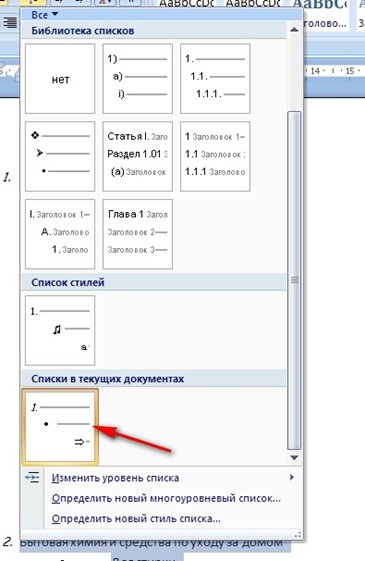
- Перейти во вкладку «Главная» раздел «Абзац».
- Для списков используемой литературы, обычно применяется нумерация, поэтому выберем команду «Создание нумерованного списка».
- Из выпадающего списка, выберите наиболее подходящий стиль оформления.
На примере ниже, показано как сделать список используемой литературы, оформленный по ГОСТу.
Как сделать список по алфавиту
В этом разделе разберемся сразу с двумя вопросами:
- как вставить буквенный список;
- и как отсортировать по алфавиту список.
Как вставить буквенный список
Буквенный список, немного похож по своему функционалу на списки с нумераций. И тот и тот применяются в инструкциях и мануалах, когда нужно задать последовательность действий.
Добавление буквенного списка, производится по уже известной схеме:
- Выделить требуемый текст для вставки многоуровневого списка.
- Перейти во вкладку «Главная» раздел «Абзац».

- Нажмите на кнопку «Создание нумерованного списка» и в выпадающем списке выберите нужный вид из библиотеки стилей (в нашем случае, все что относится к буквам).
Список в алфавитном порядке
Теперь нужно расположить список по алфавиту.
К слову говоря, в Word не предусмотрена какая то специальная функция, которая выполняет сортировку по алфавиту, но зато, есть функция, которая сортирует текст по возрастанию и убыванию.
Исходя из выше сказанного, получается, совершенно не важно что именно нужно отсортировать. Если это будет список, который начинается с буквы, он будет отсортирован по алфавиту, если же будет список, который начинается с цифры, он будет отсортирован от наибольшего к наименьшему, либо наоборот в зависимости от настроек.
Итак, сделаем список в алфавитном порядке:
- Любым, уже известным способом, создайте отвечающий требованиям список.
- Выделите его и нажмите на кнопку «Сортировка», расположенную во вкладке «Главная», разделе «Абзац».
- В появившемся окне «Сортировка текста», установите по возрастанию или убыванию, следует расположить список.
После нажатия клавиши «Ок», список расположиться в алфавитном порядке, от А до Я, если выбрали вариант «по возрастанию» и от Я до А, если выбрали вариант «по убыванию».
Как сделать список ссылок
Выше, был рассмотрен вариант, в котором создавались списки используемой литературы. В том случае, это был самый обычный набор авторов, набранный некликабельным текстом.
Иногда встречаются варианты, когда стоит задача не просто показать используемую литература, а еще указать конкретное место, откуда была взята информация.
В этом случае не обойтись без ссылок. Разберемся как это сделать.
- Создайте список используемой литературы, как было показано в соответствующем разделе выше.
- Выделите фрагмент текста, относящийся к первому автору.
- Перейдите во вкладку «Вставка».
- Выберите команду «Ссылки» и нажмите на кнопку «Гиперссылка».

Появится окно «Вставка гиперссылки», где в строчке «Адрес», следует ввести тот адрес, куда будет вести наша ссылка.
После того, как все будет сделано, нажимаем кнопку ОК. Как видно на рисунке ниже, выделенный фрагмент текста превратился в гиперссылку, ведущую на страницу сайта http://wamotvet.ru.
Чтобы перейти по этой ссылке, нужно нажать клавишу «Ctrl» и левой кнопкой мыши тыкнуть на интересующую ссылку.
Как вставить список в таблицу
При работе с таблицами, частенько бывает нужно вставить в нее различные списки (нумерованные или маркированные). По большому счету, данная процедура ни чем ни отличается от методов описанных выше.
- Установить курсор в ячейку таблицы, содержащей текст, нуждающийся в оглавлении списком.
- Зажав левую кнопку мыши опустить курсор в конец ячейки, выделив интересующий фрагмент.
- В меню «Главная», найти блок «Абзац».
- Выберите команду «Создание нумерованного списка» или «Создание маркированного списка».
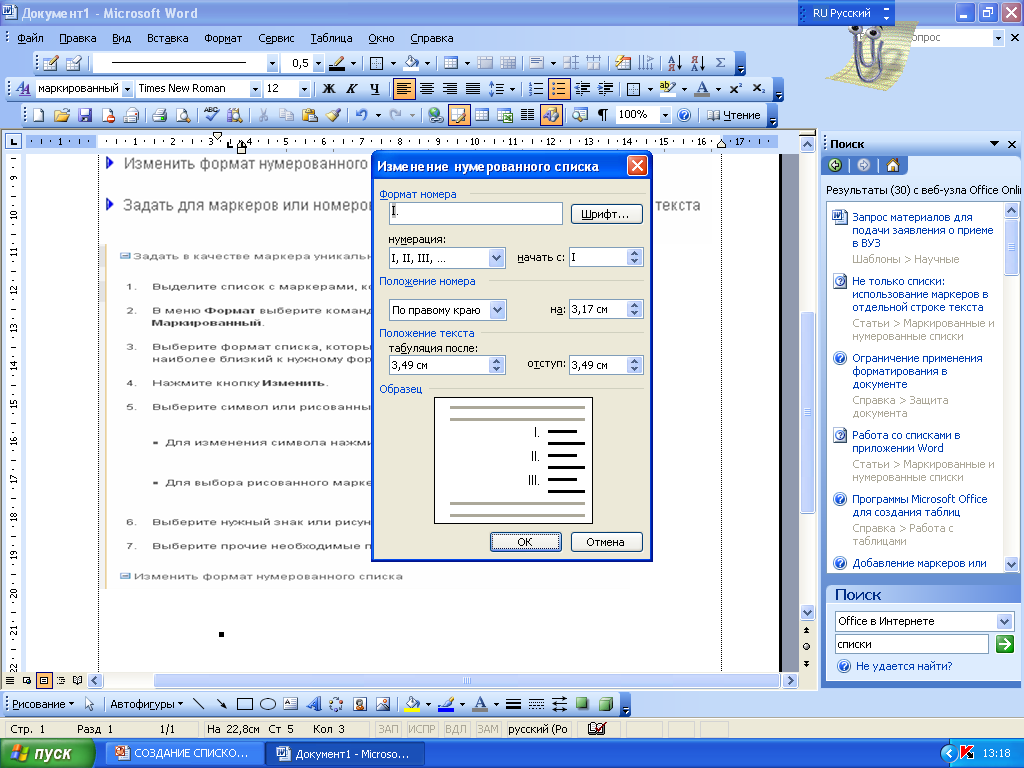
- Из библиотеки стилей, выберите наиболее подходящий.
Как продолжить список с заданной цифры
Часто встречаются случаи, когда к определенному пункту из списка, нужно добавить более детальное описание. Дабы не вставлять огромную портянку неотформатированного текста, легче временно завершить создание списка, вставить описание, а уже после, продолжить список с заданной цифры.
В примере ниже, разберемся как осуществить вставку продолжения списка с нужной цифры.
- Способами описанными выше, сделайте интересующий список.
- Добавьте интересующее описание к последнему пункту.
- Установить курсор перед строкой, с которой начнем продолжении списка.
- Снова пройдите во вкладку «Главная» блок «Абзац» и активируйте команду «Нумерация». Строчка будет пронумерована цифрой «1».
- Навести курсор на нумерацию строки и активировать открывшийся пункт меню «Продолжить список».
- Цифра «1» изменится на следующий по очереди номер в общем списке.
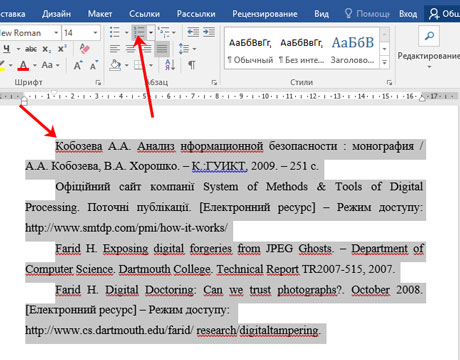
Этот метод очень хорош, ведь нам не нужно самостоятельно высчитывать с какой цифры следует продолжить список, но есть и другой вариант, в котором можно самостоятельно выставить цифру, с которой продолжится список.
- Пройдите по уже известному пути и выберите «Создание нумерованного списка».
- Нажмите на стрелочку вниз, рядом с изображением кнопки.
- Выберите пункт «Задать начальное значение».
В появившемся окне, можно вставить любую цифру, и именно с нее, список продолжит свой счет.
Как поменять уровень списка
Изменение уровня списка, можно было бы отнести в раздел, где речь шла о многоуровневых списках, но решил вынести описание.
Поменять уровень списка, можно следующим образом:
- Создайте интересующий список, со всеми уровнями.
- Установите курсор на том тексте, которому будем менять уровень вложения.
- Найдите в ленте меню «Главная», блок команд «Абзац».
- Нажмите на стрелочку вниз, рядом с кнопкой «Создание многоуровневых списков».

- Выберите команду «Изменить уровень списка» и назначьте тот уровень, который нужен в данном случае.
К слову говоря, изменение уровня, находится не только в кнопке «Создание многоуровневых списков», так что решите самостоятельно, что подойдет для решения именно вашей задачи.
Как форматировать и управлять списками в Microsoft Word
Контрольные списки написаны кровью.
Это (возможно) было сказано пилотом однажды, когда бизнесмен пытался спешить с ним на взлет. Контрольные списки и списки стали основой всего, от покупок продуктов до запуска НАСА.
Они скучные.
Но они также являются простейшими инструментами для снижения сложности информации, которая атакует нас каждым байтом. И, как знает каждый навязчивый супруг, списки также являются идеальным противоядием от забывчивости. Таким образом, даже несмотря на то, что мы клянемся сделать идеальные списки для повышения производительности, , давайте также перейдем к основам с Microsoft Word 2016 и отметьте одну ежедневную офисную функцию — как составлять эти визуально привлекательные списки.
1. Создайте свой первый список
Большинство хитростей и советов по созданию списка находятся в группе « Абзац» ленты на вкладке «Главная». Выберите текст, к которому вы хотите добавить нумерованный список, и нажмите стрелки вниз рядом со значком « Списки маркеров» или « Нумерованный список», чтобы получить доступ к библиотекам для обоих. Предварительный просмотр каждого формата списка, наводя курсор на доступные варианты.
Microsoft Word также автоматически создает список для вас, когда вы начинаете абзац звездочкой или цифрой 1. При звездочке Word создает маркированный список. С помощью числа Word обнаруживает, что вы пытаетесь создать нумерованный список.
Если вы не хотите, чтобы ваш текст превратился в список, вы можете нажать появившееся изображение кнопки параметров автозамены .
Чтобы быстро изменить стиль маркированного или нумерованного списка, просто щелкните нужный стиль в списке, который появляется, когда вы нажимаете стрелку рядом с маркерами или нумерацией.
Общий совет: Вы можете изменить формат только одного или нескольких маркеров или числовых стилей в списке. Поместите курсор в начало строки, которую вы хотите изменить, прежде чем открывать диалоговое окно «Маркеры и нумерация». Ваши изменения будут применены только к выбранным строкам.
2. Используйте только клавиатуру, чтобы создать список
Гуру продуктивности ненавидят мышь. Используйте удобные сочетания клавиш Microsoft Office сочетания клавиш чтобы быстро создавать нумерованные списки с помощью одной клавиатуры.
Сочетание клавиш для маркированного списка: нажмите клавиши CTRL + SHIFT + L, чтобы применить маркеры по умолчанию к списку. Нажмите CTRL + SHIFT + N, чтобы удалить маркеры.
Чтобы настроить сочетание клавиш для нумерованного списка, перейдите в « Параметры Word» . Нажмите на ленту и выберите « Настроить ленту» во всплывающем меню.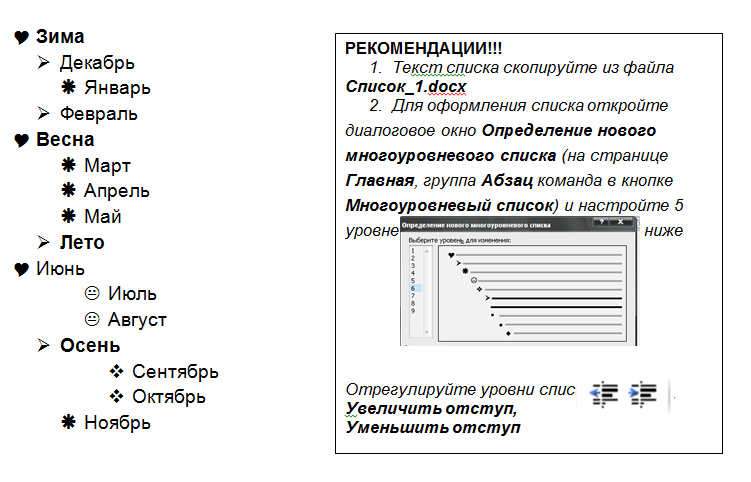 Вы также можете открыть Параметры Word в меню «Файл»> «Параметры»> «Настроить ленту» .
Вы также можете открыть Параметры Word в меню «Файл»> «Параметры»> «Настроить ленту» .
Нажмите кнопку « Настроить» для сочетаний клавиш.
Выберите Все команды в списке категорий. Прокрутите вниз список справа и выберите FormatNumberDefault .
Поместите курсор в поле Нажмите новую комбинацию клавиш и нажмите комбинацию клавиш, которую вы хотите использовать для создания нумерованного списка. Например, вы можете использовать Alt + N, потому что он не назначен чему-либо еще в Word. Нажмите Назначить .
Новое сочетание клавиш добавлено в список «Текущие клавиши».
Нажмите кнопку ОК, чтобы закрыть диалоговое окно и проверить новый ярлык. Нажатие «Alt + N» создает нумерованный список. Повторное нажатие возвращает его обратно к тексту абзаца.
Совет общего характера: хотите пропустить нумерацию элемента списка и преобразовать его в абзац в середине списка? Выберите определенный элемент списка и используйте сочетание клавиш Alt + N, чтобы отключить нумерацию.
3. Измените формат нумерованного списка по умолчанию
Вы можете изменить, отредактировать или создать новый нумерованный список по своему усмотрению. Вы можете выбрать один из четырех форматов нумерованного списка. Но что, если вы хотите использовать свой собственный формат, отличный от букв или римских цифр, и он недоступен? Идите вперед и создайте свой собственный в несколько простых шагов.
Перейдите в раздел Домашняя страница> Группа абзацев > Нумерация . Нажмите стрелку вниз. Выберите « Определить новый числовой формат» .
Выберите любой хронологический формат. Чтобы изменить размер, стиль и цвет шрифта , нажмите « Шрифт» и выберите параметр на вкладке «Шрифт» или «Дополнительно».
Если вы хотите добавить к числу тире, скобки или другое значение, например знак решетки, введите его в поле « Формат числа» . Небольшой предварительный просмотр отображает изменения. На скриншоте ниже я добавил две квадратные скобки для списка, который вы можете отметить.
Небольшой предварительный просмотр отображает изменения. На скриншоте ниже я добавил две квадратные скобки для списка, который вы можете отметить.
Чтобы изменить выравнивание номера, выберите «По левому краю», «По центру» или «Вправо» в разделе « Выравнивание» . По умолчанию установлено выравнивание по левому краю.
Нажмите ОК.
Новый числовой формат применяется к любому выбранному тексту в вашем документе.
Общий совет: Вы можете даже добавить к нумерованным спискам описательный текст, например, «Участник 1», «Участник 2», «Участник 3» и т. Д.
4. Измените формат списка по умолчанию
Как и нумерованный список, вы также можете изменить внешний вид любого маркированного списка по умолчанию. Визуально привлекательные маркеры (кроме скучных черных сплошных точек) помогают вашим документам выделиться из обыденного.
Выберите текст, для которого вы хотите маркированный список, и выполните следующие действия.
Перейдите в раздел Домашняя страница> Группа абзацев . Нажмите на стрелку рядом с пулями .
Когда нужного маркера нет в библиотеке, нажмите « Определить новый маркер» .
Откроется диалоговое окно «Определение новой марки». Под Bullet Character выберите Symbol .
Откроется другое диалоговое окно, в котором вы сможете выбрать соответствующие символы из установленных шрифтов.
Шрифты Wingdings лучше всего подходят для стилизованных списков. Как и любой другой шрифт, вы можете изменить цвет, размер, стиль и другие характеристики выбранного шрифта. Нажмите кнопку « Шрифт» в разделе « Символ маркера », чтобы открыть диалоговое окно «Шрифт».
Общий совет: используйте открытое окно (Open box) или трехмерное поле (3D box) из палитры символов Wingdings, чтобы создать документ Word с аккуратными флажками.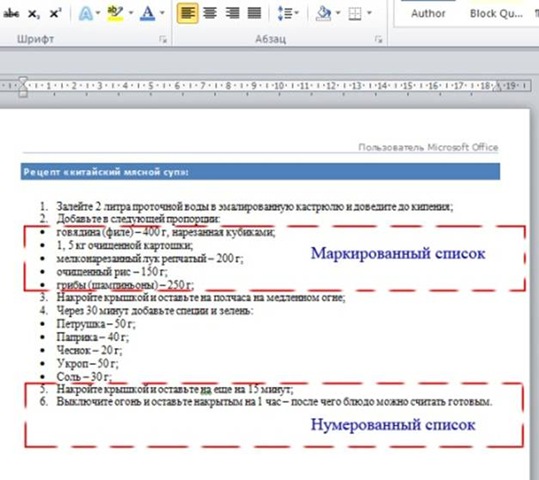
5. Используйте картинку вместо маркера
Иногда все мистические символы в Webdings могут быть недостаточно. Вы также можете использовать собственную графику многократного использования для обозначения маркеров. Хотя я признаю, что на слайде PowerPoint это выглядит еще лучше, но использование их в Word работает так же хорошо.
Выберите маркированный список, для которого вы хотите изменить маркеры на изображения. Перейдите на вкладку «Главная»> « Группа абзацев », нажмите кнопку « Пули» и выберите « Определить новый маркер» в раскрывающемся меню. В диалоговом окне «Определение новой марки» нажмите « Изображение» .
В диалоговом окне « Вставка изображений » отображаются различные варианты исходного файла. Вы можете вставить изображение из файла на вашем ПК или в локальной сети, из поиска Bing Image или из своей учетной записи OneDrive .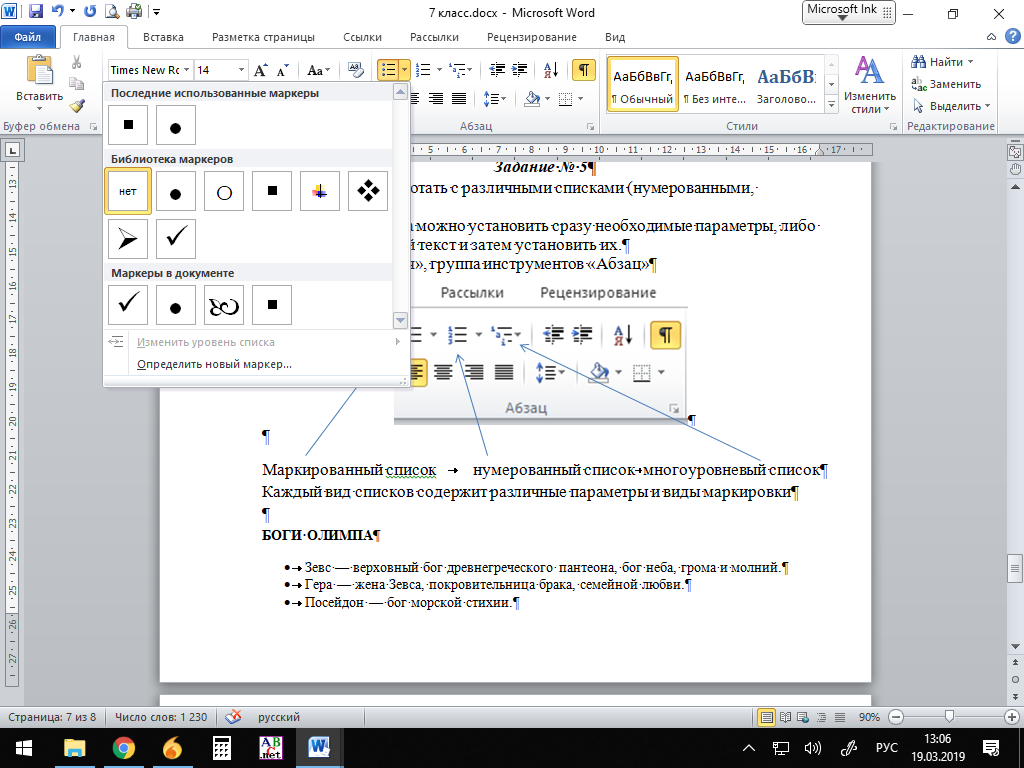
Перейдите к местоположению вашего исходного файла и нажмите « Вставить» . Окно предварительного просмотра показывает выбор.
Общий совет: вы можете выбрать изображение, которое соответствует «теме» вашего списка. Например, отобразить банан в качестве изображения для списка фруктов. Убедитесь, что изображения прозрачны и имеют хороший фон. По моему опыту, простая графика работает лучше всего.
6. Выстроить числа в список
Иногда самые маленькие изменения могут иметь большое визуальное значение. Обратите внимание на скриншот слева внизу, который показывает нумерованный список с выравниванием Word по умолчанию. Как только список достигает двузначных чисел, выравнивание по умолчанию по левому краю кажется немного искаженным, поскольку десятичные точки не выстраиваются аккуратно. Microsoft Word позволяет вам управлять этим выравниванием и сбрасывать двузначные числа вправо.
Создайте свой нумерованный список. Выберите элементы списка. Word также может управлять выравниванием нескольких выбранных элементов.
Выберите элементы списка. Word также может управлять выравниванием нескольких выбранных элементов.
Перейти на главную> Пункт . Нажмите на стрелку раскрывающегося списка Нумерованный список.
Нажмите Определить новый числовой формат . Выберите Правое выравнивание из выпадающего списка. Нажмите ОК .
Совет общего характера: даже если десятичной дроби нет, желательно, чтобы они были выровнены по правому краю числа. Попробуйте с помощью скобок.
7. Отрегулируйте отступ в Microsoft Word.
Каждый список Word поставляется с автоматическим отступом. В зависимости от визуального вида вы можете настроить пространство.
Дважды щелкните любой номер в списке, чтобы выбрать все номера в списке.
Щелкните правой кнопкой мыши выделение и выберите « Настроить отступы списка» в контекстном меню.
Измените расстояние отступа от маркера с помощью поля Положение числа . Измените расстояние между маркером и текстом в поле « Отступ» .
Нажмите ОК .
8. Примените форматирование к одному номеру или маркировке в списке.
Бывают случаи, когда вы хотите применить форматирование (изменение стиля маркера, цвета или размера) к одному маркеру или номеру в списке, не затрагивая текст в списке или любые другие последующие маркеры или числа. Вот простой способ.
Отобразите метки форматирования, нажав « Домой»> «Показать / Скрыть» .
В конце выберите маркер абзаца для элемента списка, маркер или номер которого вы хотите изменить. Примените любое форматирование. Форматирование влияет только на марку или номер; текст в элементе списка сохраняет свой первоначальный формат.
Новые маркированные или пронумерованные элементы в списке, следующие за этим, также будут отражать это. Текст в новом элементе списка будет иметь те же характеристики шрифта, что и предыдущий текст, а новый маркер / номер будет иметь те же характеристики шрифта, что и предыдущий маркер / номер.
9. Создайте многоуровневый нумерованный список
Многоуровневый список может состоять из цифр, алфавитов и маркеров, расположенных на разных уровнях, как показано ниже. Вы можете использовать многоуровневые списки, чтобы разбить список на его иерархии или подпункты. Такое выравнивание также используется для создания контуров. Word 2016 предоставляет нам специальную кнопку на ленте для создания многоуровневого списка.
Нажмите кнопку «Многоуровневый список» и введите список.
Нажмите клавишу Tab, чтобы сделать отступ и создать подуровень. Нажмите Shift + Tab, чтобы удалить отступ и переместить элемент на более высокий уровень.
Общий совет: Вы также можете написать весь список заранее. Выберите его, а затем нажмите кнопку «Многоуровневый список», чтобы выровнять его, используя клавиши Tab и Shift + Tab для упорядочивания тем. Вы также можете использовать команды « Увеличить» или « Уменьшить отступ» на ленте.
10. Создание многоразовых стилей для многоуровневых списков
Как и любой другой тип списка, вы можете изменить стиль, цвет и выравнивание маркеров, букв или цифр. Сохраните эти изменения как новый стиль и используйте его снова и снова.
Перейдите на Лента> Главная> щелкните стрелку рядом с Многоуровневым списком> Определить новый многоуровневый список .
Нажмите « Еще», чтобы расширить параметры.
Для настройки любого из уровней щелкните номер уровня, который вы хотите изменить. 1 является значением по умолчанию.
Используйте предоставленные параметры, чтобы изменить внешний вид списка. Например:
- В Числовом стиле для этого уровня введите (1), если вы хотите оформить числа в скобках, или (A), чтобы оформить буквы в скобках.
- В поле Начать с выберите номер, букву или маркер, с которого вы хотите начать список.
Когда вы закончите настройку, присвойте списку имя под именем списка ListNum . Это имя будет появляться везде, где вы видите поле ListNum.
Выберите стиль в разделе « Уровень привязки к стилю» . Это позволяет использовать существующий стиль в Word для каждого уровня в списке.
Выберите место, где вы хотите применить свои изменения, нажав « Применить изменения» и выбрав « Выбранный текст», «Весь список» или « Этот момент вперед» .
Это видео представляет собой краткий визуальный обзор основного процесса:
11. Преобразовать список в таблицу
Сначала выберите список. Перейти на главную> Вставить . Выберите опцию Таблица в группе Таблицы.
Выберите « Преобразовать текст в таблицу» из выпадающего списка.
Microsoft Word оценивает структуру таблицы на основе содержимого списка. Word создает столбцы на основе разделителей между элементами в списке.
Если Word не работает правильно, вам нужно изменить настройки и упростить преобразование списка в Word. После того, как таблица была создана, вы можете использовать инструменты дизайна таблицы для форматирования внешнего вида.
Общий совет: в большинстве случаев результаты не идеальны. Лучший способ — удалить нумерацию или маркеры, а затем создать таблицу из списка элементов. Серийные номера могут быть легко добавлены в таблицу позже.
12. Продолжайте нумерацию, когда абзац сокращается
Иногда параграфу текста необходимо прервать последовательность списка. Чтобы продолжить список после абзаца в том же числовом формате, выполните следующие действия.
Введите остальную часть вашего нумерованного списка после абзаца и отформатируйте его. Список начинается с 1 снова. Щелкните правой кнопкой мыши по списку, который идет после абзаца. Выберите « Продолжить нумерацию» в контекстном меню. Список изменяется мгновенно.
Нумерация списка продолжается с того места, где его разорвал абзац.
Важность списков — уважаете ли вы это?
Как я уже говорил, списки скучны. Но они экономят время, когда документ должен быть упражнением в экономике. Списки мгновенно становятся немного менее скучными, чем блоки текста.
Вы будете сталкиваться со списками в Microsoft Word почти ежедневно — от использования Word для быстрого мозгового штурма о расширенных функциях Mail Merge. другого. Или вам может просто понадобиться продемонстрировать список своих достижений в изготовленном Microsoft Word резюме
Я смею называть списки организационной основой документа. Вот почему каждый совет, который помогает нам форматировать и управлять списками в Microsoft Word, помогает. Это где вы входите.
Расскажите нам о любом достойном упоминания списке. Расскажите нам свои главные раздражения, когда речь заходит о создании списков. Давайте решать это вместе в комментариях.
Урок 27. Список в Word. Секреты – Эффективная работа в MS Office
Я представляю список в Word живым организмом, который может жить и развиваться только при правильном подходе. Вы же не кормите любимого котёнка просроченными консервами? Вы соблюдаете все правила ухода за маленькими детьми? Вы чистите зубы два раза в день?
К процессу создания такого явления, как «Список в Word» надо подойти со всей ответственностью. Иначе у вас будут проблемы с неправильной нумерацией, с неправильными отступами.
По окончании урока вы сможете:
- Задать одноуровневый список и многоуровневый список
- Перечислить правила работы со списками
Списки в Ворде, какие они бывают и зачем они нужны
Здравствуйте друзья! Списки в Ворде подразделяются на три вида – маркированные, нумерованные и многоуровневые. В основном, они нужны для перечисления слов и разделений предложений в тексте.
Например, маркированный список создаётся с использованием различных маркеров для списка. Он начинается с маленькой буквы и заканчивается точкой с запятой. Затем, дальше по тексту перечисляется.
Нумерованный список обозначается в виде чисел и начинается с большой буквы. Например, 1,2,3,4, или римскими цифрами. Что касается многоуровневого списка, он распределяет слова на множество разделов и подкатегорий. Например, Глава 1 подзаголовок 2 и так далее.
Далее, разберём ответ на вопрос, как сделать списки в Ворде. Весь процесс создания списков рассмотрим по порядку.
Для чего он нужен?
Список – упорядоченные слова или предложения. Обычно, каждый элемент находится друг под другом. Это делает текст более удобочитаемым, акцентируется внимание на отдельных элементах, можно выделить важную информацию.
Списки бывают нескольких видов, самые распространенные.
- Нумерованный сопровождают цифры или буквы, как, например, этот список.
- Маркированный сопровождают уже графические изображения (Маркеры).
Нельзя использовать тот или иной вид форматирования, основываясь на личных предпочтениях. Для маркированного и нумерованного списка существуют определенные правила оформления.
Поисковые системы высоко ранжируют те сайты, в контенте которых правильно использованы списки. В чем же секрет?
Как сделать списки в Ворде
Итак, как сделать списки в Ворде? Чтобы их успешно создать, будем придерживаться простой инструкции:
- пишете текст в Ворде;
- далее, наводите курсор компьютерной мыши перед любым словом в тексте;
- нажимаете на раздел «Главная» и выбираете виды списков левой кнопки мыши чуть ниже раздела «Рецензирование». Или через меню правой кнопки мыши;
- после этого появятся нужные Вам списки, которые можно установить.
Эту инструкцию в создании списков, мы будем использовать на практике.
Как сделать маркированный список в Ворде
В первую очередь создадим маркированный список. Открываете документ Word с текстом. Далее, нажимаете один раз перед текстом левой кнопкой мыши. Например, в начале предложения. И выбираете правой кнопкой мыши «Маркированный список» (Скрин 1).
На панели управления Ворд он отображается первым из других списков. После его нажатия Вы увидите в тексте точки перед словами (Скрин 2).
Это и будет маркированный список.
Как изменить текст в список
Текст можно изменить в список без использования списков Word. Если у Вас слова написаны в документе сплошным текстом, их можно разделить. Для этого нажимаете один раз мышкой перед словом, которого нужно опустить (Скрин 3).
Далее, жмёте кнопку «Enter» на клавиатуре, чтобы слово опустилось вниз и превратилось в список. Также Вы можете вручную проставить цифры в начале слова или английские буквы.
Как поменять стиль маркированного списка (внешний вид)
Маркированный список можно изменить на другой вид. Чтобы это сделать, нужно выделить текст с маркированным списком. Далее, нажмите на него вверху панели управления списков и выберите подходящий вид списка (Скрин 4).
Там есть разные виды маркированного списка:
- Список в виде галочки.
- Круг.
- Квадрат.
- Множество квадратов.
- Стрелка.
И другие доступные варианты. Если нажать на кнопку «Определить новый маркированный список», в другом окне можно установить параметры списка и загрузить свою картинку с компьютера. Нажимаете на раздел «Рисунок» и загружаете новый вид списка.
Как сделать нумерованный список в Ворде
Приступим к созданию нумерованного списка в тексте. Снова выделяете место в тексте, где нужно установить нумерованный список. Далее, нажимаете вверху текстового редактора Word на нумерованный список (Скрин 5).
Как видно на рисунке 5 нумерованный список успешно установился. Также Вы можете воспользоваться меню правой кнопкой мыши, чтобы выбрать вид списка.
Делаем нумерованный список, порядок работы
Разберём порядок работы с нумерованным списком. Когда Вы его установили, у Вас появится одна цифра в списке. Чтобы проставить все, необходимо нажать поочерёдно перед каждым словом левой кнопкой мыши и нажимать по нумерованному списку. После этого, все слова будут пронумерованы цифрами от 1 до 5 и больше.
После каждой фразы в тексте, можно нажимать кнопку «Enter», чтобы появилась цифра на следующей строке. И после неё написать какое-либо слово, предложение – цифра появится автоматически.
Как изменить номер в списке Ворд
Изменить номер в списке Ворд довольно просто. Выделяете нумерованный список. Далее, его открываете (Скрин 6).
Затем, выбираете из предложенных вариантов тот номер, который Вам нужен. Форматы номеров в документе разные. Внизу списков можно выбрать другие параметры для изменения номеров:
- Изменить уровень списка.
- Определить новый формат номера.
- Задать начальное значение.
Текстовый редактор Word, предлагает пользователям широкий выбор номеров для нумерованного списка.
Как сделать многоуровневый список в Ворде, варианты
Выберем несколько вариантов создания многоуровневого списка и как вернуться в исходное состояние.
Выделяем в документе заранее заготовленный текст. Далее, нажимаем на раздел «Многоуровневый список» и устанавливаем необходимый список (Скрин 7).
Создать многоуровневый список можно вручную. Устанавливаем курсор мыши в самом начале предложения и нажимаем клавишу на клавиатуре – «TAB» и стрелку вправо. После их нажатия, слова будут разделены на разные уровни. Вместе с тем, многоуровневый список будет выглядеть по-другому.
Чтобы вернуть текст или список в исходное состояние, выделите текст левой кнопкой мыши. И нажмите несколько раз горячие клавиши – «CTRL+Z». Все изменения со списком исчезнут и Вы можете заново начать с ним работу.
Как сделать списки в Ворде по алфавиту
В Ворде создаются списки по алфавиту. Они помогут сортировать списки по возрастанию и убыванию. Опять выделяем список в документе. Далее, нажимаем на функцию – «Сортировка» Параметры — «Абзац» и «Текст» оставляем без изменений (Скрин 8).
Затем, выбираете другие значения — «По возрастанию» или «По убыванию». После чего, нажимаем «ОК». Тогда Ваш список будет отсортирован по алфавиту.
Изменение вида маркеров
Если при создании списка предложенный по умолчанию вид маркера не подходит, можно выбрать другой вариант, нажав на стрелку кнопки списка в верхней панели меню. При необходимости поставить оригинальный редкий маркер, которого нет во встроенной библиотеке, можно установить свой символ и использовать для маркировки его. Для таких целей существует меню «Определить свой маркер». В этом меню можно выбрать элемент из уже загруженных рисунков или графических символов, а можно загрузить свой рисунок.
Панель задач
Списки (нумерованные, маркированные и многоуровневые) в Word создаются несколькими способами. Первый мы подробно разобрали. Но как еще можно справиться с поставленной задачей?
Независимо от того, какой именно тип списков вам необходим, существует иной метод их создания. Правда, легче всего он воплощается в старых версиях «MS Офис». В Word 2010 такой вариант не подходит. Это происходит из-за изменений, которые постигли интерфейс программы. Поэтому придется рассмотреть и более ранние версии, и новые.
Алгоритм действий в старых выпусках приложения предельно прост. Создание многоуровневого списка происходит посредством использования панели задач. Найдите там пункт «Формат», предварительно выделив область, необходимую для редактирования. Перед вами появится длинный перечень возможных операций. В нем щёлкните по уже знакомому пункту – «Список».
Теперь в появившемся окне выбирайте желаемую вкладку (маркированный, нумерованный или многоуровневый) и готовый стиль оформления списка, а затем сохраняйте изменения. Вот и все. Так обычно работают в Word 2003. Это хоть и старая, но привычная программа редактирования и создания текстовых документов.
Клавиши как инструмент форматирования
Следующий вариант подойдет для всех Word. Не важно, какая именно у вас версия «Офиса» – воплотить задумку в жизнь получится без особых проблем. Правда, не всем известен данный вариант решения задачи. Обычно он воплощается в жизнь во время написания текста.
В начале строки необходимо поставить следующий знак «*» (звездочку), а затем начать писать текст. Когда перейдете на новую строку, то увидите, что получился маркированный список. Теперь закончите написание всех пунктов и подпунктов, которые имеют место.
Остается просто создать необходимое количество уровней. Для этого снова используйте клавишу Tab: ставьте курсор в начало будущего подпункта, после чего нажимайте на указанную кнопку. Получится иерархических список. Подобные манипуляции следует проделать со всем форматируемым текстом.
Как быть, если нужно создать многоуровневый нумерованный список? Для этого в начале строки напечатайте не «*», а единицу с точкой и пробелом. Как и прошлом случае, просто создайте весь текст списка, а затем, используя Tab, установите уровни. Это универсальный метод создания иерархических списков из текста во время его набора.
Установка уровней
Как именно это сделать? Многоуровневый список в Word не создается автоматически: приходится сначала устанавливать иерархию, а затем уже заниматься уровнями. Но эта задача довольно легко выполнима, если знать алгоритм.
Каким образом можно составить многоуровневый список? После выполнения вышеперечисленных манипуляций необходимо поставить курсор в начале строки, которую следует «сдвинуть» и придать ей статус подпункта. Далее придется щелкнуть на клавишу Tab (табулятор) на клавиатуре. Вы заметите, как произошел сдвиг строки вправо, вследствие чего появился новый уровень.
Посредством табулятора можно создавать подпункты в соответствующих списках. Один щелчок – сдвиг на уровень. Чтобы вернуться к прежнему положению, просто удалите образовавшийся сдвиг-пробел. Для этого используйте клавишу Backspace.
Многоуровневый список: нюансы исполнения
На что еще стоит обратить внимание? Дело в том, что в разных версиях Office списки воплощаются в жизнь разнообразными методами. Это происходит по причине изменений, которые претерпел интерфейс Word.
Что же говорит о создании такого объекта, как перечень, информатика? Многоуровневый список в старых версиях «Ворда» может появляться без проблем в уже напечатанном тексте. То есть придется произвести все вышеперечисленные манипуляции. А именно:
- напечатать текст;
- выделить нужный участок;
- выбрать пункт «Список» после щелчка ПКМ по выделенной области;
- перейти во вкладку «Многоуровневый» и подобрать стиль оформления;
- нажать на «ОК» и подтвердить свой выбор.
Правда, в зависимости от выбранного стиля списка, вы увидите либо маркированные, либо просто нумерованные сточки. Это нормальное явление ведь уровень вы должны устанавливать самостоятельно.
Редактирование
На этом особенности поставленной задачи не заканчиваются. Дело в том, что стили – примеры многоуровневых списков, а также нумерованных и маркированных, показанные при выборе шаблона, — можно редактировать. Даже собственные варианты можно создавать в Word!
Придется проявить внимательность и даже фантазию. Следует перейти в Word 2007 (или 2010) во вкладку «Главная», после чего отыщите там «Абзац». Теперь нажмите на небольшую стрелочку в правой нижней части иконки с маркированным списком.
Перед вами появится небольшой список готовых шаблонов. Чтобы создать собственный стиль, нажмите в нижней части окошка на надпись «Определить новый». Перед вами теперь отобразится поле, в котором придется самостоятельно настраивать стиль уровней в списке. Вы можете вставить любое изображение в виде маркера или просто использовать нумерацию в том или ином стиле.
Далее остается только создать собственный стиль будущего иерархического списка, а затем произвести форматирование текста при помощи кнопки Tab на клавиатуре. Пожалуй, это самое трудное в создании данного объекта. Примеры многоуровневых списков, приведенные на изображениях, созданы посредством готовых шаблонов. Но вы способны самостоятельно выбирать внешний вид данных перечней.
Вообще, настройку стиля можно сделать, как уже было сказано, для обычных списков: маркированных или нумерованных. В первом случае вы можете в качестве маркера установить даже фотографию. Но делать этого не рекомендуется, поскольку объект будет уменьшен до определенных размеров. А значит изображения на фото никто не увидит. Поэтому желательно пользоваться либо картинками (маленькими), либо уже готовыми шаблонами.
В статье были предложены возможные способы создания перечней, которые способны помочь как в работе, так и в повседневной деятельности рядового пользователя ПК.
Списки с нумерацией
Каждый элемент списка выделяется цифрой, нумерация автоматически корректируется. Чтобы создавать и редактировать списки, существует кнопка «Нумерация» в группе «Абзац». Также можно воспользоваться функцией «Нумерация» контекстного меню выбранного абзаца.
Параметры списка:
- Формат номера определяет, какой символ будет находиться возле каждого элемента.
- Стиль нумерации можно выбирать в зависимости от особенностей конкретного документа: арабские или римские цифры, прописные или и т. д.
- Поле «Начальное значение» позволяет выбрать цифру, с которой будет начинаться список.
- В том случае, когда необходимо создать аналогичный список, но пронумеровать его заново, удобно воспользоваться функцией «Начать новый список». Нужно выделить элементы и задать все параметры.
Вставлять нумерованный список можно автоматически. Для этого необходимо выполнить следующие действия:
- В начале абзаца, перед вводом текста, нужно поставить «1.», затем «Пробел» или Tab. Абзац оформится как первый пункт списка.
- Поставив перед абзацем «1)», а затем нажав «Пробел» или Tab, пользователь создаст список другого типа.
- По аналогии оформляются списки с буквами. В строках нужно ввести с точкой или скобкой. После каждого абзаца необходимо нажимать «Пробел» или Tab.
Новые версии MS
Как быть, если вы работаете в более поздних версиях Word? Например, в тех, что следовали уже после привычного многим «Офиса 2003»? В таком случае можно воспользоваться вышеприведенным методом, но он не пользуется популярностью, ведь иногда на редактирование списка может уходить до нескольких часов.
Поэтому лучше применить возможности, предназначенные для готового текста. Находясь в Word 2010 или 2007, выделите весь фрагмент, который нужно оформить в виде многоуровневого списка. Далее перейдите на панели инструментов ко вкладке «Главная» → «Абзац». Теперь все необходимые пункты будут именно здесь.
На появившейся панели выберите правую кнопку: для наглядности там изображена миниатюра списка с несколькими уровнями. Это как раз то, что нужно. По автоматически появившемуся шаблону будет произведено форматирование выделенного вами участка текста. Создавать уровни придется самостоятельно посредством Tab.
К слову, нумерованный и маркированный списки тоже делаются при помощи раздела «Абзац». Просто необходимо кликнуть по соответствующей кнопке на панели. Первая обычно служит для маркировки, а вторая – для нумерации.
Нумерованный перечень
Теперь следует научиться созданию нумерованных списков, поскольку они помогут лучше разбираться в иерархических перечнях. В принципе, создать пронумерованный список несложно. Процесс ничем не отличается от предложенного ранее варианта.
Опять-таки набираете текст и выделяете предназначенный для оформления участок. Далее щелчком правой кнопки мыши и выбором пункта «Список» можно продолжить задуманное. В появившемся окне следует перейти во вкладку «Нумерованный» и выбрать там один из предложенных шаблонов оформления. Подтвердите свой выбор — и дело сделано.
Но необходимо знать, что данные методы легко воплощаются в жизнь в старых версиях MS «Офис». Именно такие способы помогают в этой программе без проблем провести оформление текста в виде того или иного списка.
Маркеры и их применение
Итак, первый и самый простой вариант – это редактирование уже имеющегося текста. Оказывается, что форматирование и создание списков гораздо проще, чем думают некоторые пользователи. Особенно в случае, если речь идет о примитивных формах оных – маркированных или нумерованных.
Для начала необходимо набрать небольшой текст размером в несколько строк, где вы планируете произвести маркирование. После этого выделите участок, который должен преобразоваться в список. Теперь щелкните по правой кнопке мышки и выберите в показавшемся меню пункт под названием «Список». Затем перейдите во вкладку «Маркированный». Остается только избрать какой-нибудь вариант из имеющихся шаблонов и нажать на кнопку «ОК».
Инструкция для Ворда 2010
Внешне он совершенно не отличается от текстового редактора версии 2007 года. То же самое касается пакетов Microsoft Word 2013 и 2020. Они выглядят абсолютно идентично. Поэтому создание списков в Word 2010, 2013 и 2020 осуществляется точно так же, как и в 2007 версии.
Так что если надо сделать список литературы в Ворде 2010 и упорядочить его по алфавиту, следуйте описанной выше инструкции.
Создание и оформление таблиц
Включение в текстовый документ табличной информации является очень важным моментом. Табличная информация встречается очень часто и позволяет структурировать текстовый материал в удобочитаемом виде. Редактор Word предоставляет широкий набор возможностей для создания и оформления табличной информации. Для выполнения основных операций в меню введен специальный элемент Таблица
. Кроме того, можно использовать некоторые новые кнопки на панелях
Стандартная
и
Форматирование
или воспользоваться специальной дополнительной инструментальной панелью
Таблицы и границы
(команда
Панели инструментов
меню
Вид
).
Для добавления в документ таблицы можно воспользоваться одним из следующих способов:
- Выбрать в меню Таблица
команду
Добавить таблицу
, в диалоге
Вставка таблицы
задать число строк и столбцов или воспользоваться кнопкой
Автоформат
для выбора одной из стандартных таблиц из предлагаемого набора
Щелкнуть на кнопке Добавить таблицу
в панели
Стандартная
, и указать мышью размер таблицы, выделяя необходимые квадраты при нажатой левой кнопке мыши
Во вставленной таблице можно добавлять и удалять строки и столбцы. Для этого необходимо:
- Выделить мышью строки или столбцы (строки выделяются слева от текста в полосе выделения, а столбцы — по верхней границе таблицы, когда курсор мыши примет вид маленькой вертикальной жирной стрелки)
Выбрать в меню Таблица
соответствующую команду
Добавить/Удалитьстроки/столбцы
; при добавлении в таблицу вставится столько новых строк или столбцов, сколько их было выделено на первом шаге
Ввод и форматирование текста в таблице практически не отличается от обычного. При этом к разным фрагментам таблицы можно применить разное форматирование. Для этого надо выделить необходимый фрагмент таблицы (клетку, группу рядом стоящих клеток, группу строк или столбцов) и применить стандартные средства оформления.
При вводе информации в клетки таблицы автоматически меняется высота строк, если текст не помещается в данной клетке. Кроме того, размеры можно менять вручную:
- поместить курсор мыши на разделительную линию в таблице
«поймать» момент превращения курсора в вертикальную или горизонтальную двунаправленную стрелку
нажать левую кнопку мыши и не отпуская переместить разделительную линию в новое положение
Для перемещения по клеткам таблицы можно либо использовать мышь, либо клавиши Tab (вправо и вниз) или Shift+Tab (в обратном направлении). Если маркер ввода находится в правой нижней клетке, то нажатие клавиши Alt приводит к добавлению в таблицу новой строки.
Иногда возникает необходимость объединить в таблице соседние клетки в единое целое. Для этого надо выделить объединяемые клетки и выбрать в меню Таблица
команду
Объединить ячейки
.
Сегодня любой человек должен иметь навыки работы с компьютером и владеть хотя бы минимальным набором программ. К стандартным и наиболее популярным можно отнести Microsoft Word. Работая в Word, пользователи сталкиваются с необходимостью выделять для наглядности определенные диапазоны текста. Очень часто в документ необходимо вставить перечень. Это может быть маркированный список или нумерованный — пользователь имеет возможность ориентироваться по ситуации.
Программа позволяет создавать любые документы, письма и проекты, используя широкие возможности для Чтобы изучить все функции Microsoft Word, нужно потратить время, но результат того стоит.
Списки необходимы для того, чтобы сделать текст понятным и выразительным. Нумерованный и маркированный список одного уровня применяется в большинстве документов. В диссертациях и научных работах используется многоуровневый список.
1000 самых распространенных слов в английском языке | Learn English
В приведенном ниже списке представлены 1000 наиболее часто используемых английских слов в алфавитном порядке. После того, как вы освоите более короткие словарные списки, это следующий шаг. Чтобы выучить весь список с нуля, потребуется время, но вы, вероятно, уже знакомы с некоторыми из этих слов. Не стесняйтесь скопировать этот список в свой онлайн-инструмент для управления карточками, приложение или распечатать его, чтобы сделать бумажные карточки. Вам придется самостоятельно искать определения на английском или на своем родном языке.Удачи в пополнении словарного запаса английского языка!
а
способность
в состоянии
около
выше
принять
согласно
счет
через
акт
действие
деятельность
на самом деле
добавить
адрес
администрация
признать
взрослый
аффект
после
снова
против
возраст
агентство
агент
назад
согласен
договор
впереди
воздух
все
разрешить
почти
один
по
уже
также
хотя
всегда
Американский
среди
количество
анализ
и
животное
еще
ответ
любой
любой
что-нибудь
появиться
применить
подход
площадь
аргументировать
рука
около
прибыть
арт
статья
художник
как
спросить
предположим
на
атака
внимание
поверенный
аудитория
автор
орган
в наличии
избежать
прочь
ребенок
назад
плохо
сумка
мяч
банк
бар
база
быть
победить
красивый
потому что
стать
кровать
перед
начало
поведение
за
верю
выгода
лучший
лучше
между
за пределами
большой
счет
миллиард
бит
черный
кровь
синий
доска
кузов
книга
год рождения
оба
ящик
мальчик
перерыв
принести
брат
бюджет
сборка
дом
бизнес
но
купить
по
звоните
камера
кампания
банка
рак
кандидат
капитал
легковой автомобиль
карточка
уход
карьера
нести
чехол
улов
причина
ячейка
центр
центральный
век
определенный
обязательно
стул
вызов
шанс
сдача
персонаж
заряд
чек
детский
выбор
выберите
церковь
гражданин
город
гражданский
претензия
класс
прозрачный
ясно
закрыть
тренер
холодный
коллекция
колледж
цвет
приходи
коммерческий
общий
сообщество
компания
сравнить
компьютер
концерн
состояние
конференция
Конгресс
считать
потребитель
содержать
продолжить
контроль
стоимость
может
страна
пара
курс
суд
крышка
создать
преступление
культурный
культура
чашка
текущий
клиент
разрез
темный
данные
дочь
день
мертвый
сделка
смерть
дебаты
декада
решить
решение
глубокий
оборона
степень
Демократ
демократичный
описать
дизайн
несмотря на
деталь
определить
развивать
разработка
умереть
разница
разные
сложно
ужин
направление
директор
открыть
обсудить
обсуждение
болезнь
сделать
врач
собака
дверь
вниз
розыгрыш
мечта
drive
падение
препарат
в течение
каждый
ранний
восток
легкий
есть
экономический
эконом
край
образование
эффект
усилие
восемь
либо
выборы
еще
сотрудник
конец
энергия
наслаждайтесь
достаточно
введите
весь
окружающая среда
экологический
особенно
установить
даже
вечер
событие
когда-либо
каждые
все
каждый
все
доказательства
ровно
пример
исполнительный
существует
ожидать
опыт
эксперт
объяснить
глаз
лицо
факт
фактор
сбой
осень
семья
далеко
быстро
отец
страх
федеральный
чувствовать
чувство
несколько
поле
бой
рисунок
заполнить
фильм
финал
наконец
финансовый
найти
штраф
палец
отделка
огонь
фирма
первый
рыба
пять
этаж
летать
фокус
следовать
еда
стопа
для
сила
иностранный
забыть
форма
бывший
вперед
четыре
бесплатно
друг
с
передняя
полный
фонд
будущее
игра
сад
газ
общий
поколение
получить
девушка
дать
стекло
идти
цель
хорошо
правительство
отлично
зеленый
земля
группа
расти
рост
угадай
пистолет
парень
волосы
половина
рука
повесить
случиться
счастливый
жесткий
иметь
он
голова
здоровье
слышать
сердце
тепло
тяжелый
помощь
ее
здесь
сама
высокий
ему
сам
его
история
хит
держать
дом
надежда
больница
горячий
отель
час
дом
как
однако
огромный
человек
сто
муж
Я
идея
идентифицировать
если
изображение
представьте себе
удар
важный
улучшить
в
включить
из них
увеличить
действительно
указать
физическое лицо
промышленность
информация
внутри
вместо
заведение
проценты
интересно
международный
интервью
в
инвестиции
задействовать
выпуск
это
товар
его
сам
работа
присоединиться к
всего
сохранить
ключ
малыш
убить
вид
кухня
знать
знания
земля
язык
большой
последние
конец
позже
смеяться
закон
юрист
lay
свинец
лидер
узнать
не менее
оставить
осталось
нога
юридический
менее
пусть
письмо
уровень
ложь
жизнь
свет
как
вероятно
строка
список
слушайте
маленький
жить
местный
длинный
взгляд
проиграть
убыток
лот
любовь
низкий
станок
журнал
основной
поддерживать
майор
большинство
сделать
мужчина
управлять
менеджмент
менеджер
много
рынок
брак
материал
дело
мая
возможно
мне
среднее
мера
СМИ
медицинский
встретить
встреча
участник
память
упомянуть
сообщение
метод
средний
может
военный
миллион
ум
минута
пропустить
миссия
модель
современный
момент
деньги
месяц
более
утро
самый
мать
рот
переместить
движение
фильм
Мистер
Миссис
много
музыка
должен
мой
я
название
нация
национальный
натуральный
природа
около
почти
необходимо
нужно
сеть
никогда
новый
новости
газета
следующие
хороший
ночь
нет
нет
ни
север
не
Примечание
ничего
уведомление
сейчас
n’t
номер
происходит
из
от
предложение
офис
офицер
официальный
часто
ой
масло
ок
старый
на
один раз
один
только
на
открыть
операция
возможность
вариант
или
заказ
организация
другое
другие
наш
из
за пределами
более
собственный
владелец
стр.
боль
живопись
бумага
родитель
Часть
.
участник
особый
особенно
партнер
вечеринка
пройти
прошлое
пациент
узор
платить
мир
человек
за
выполнить
производительность
возможно
период
человек
личный
телефон
физический
выбрать
рисунок
штука
место
план
завод
играть
игрок
PM
точка
полиция
политика
политический
политика
бедный
популярные
Население
позиция
положительный
возможно
мощность
практика
подготовить
присутствует
президент
давление
довольно
предотвратить
цена
частный
вероятно
проблема
процесс
производить
товар
производство
профессиональный
профессор
программа
проект
недвижимость
защитить
доказать
предоставить
общественные
тянуть
цель
нажмите
положить
качество
вопрос
быстро
довольно
гонка
радио
поднять
диапазон
оценка
скорее
достичь
прочитать
готов
реальный
реальность
реализовать
действительно
причина
получить
последние
недавно
признать
запись
красный
уменьшить
отражать
регион
относятся
отношения
религиозный
осталось
помните
удалить
отчет
представляют
Республиканский
требуется
исследования
ресурс
ответить
ответ
ответственность
отдых
результат
возврат
раскрыть
богатый
правый
подъем
риск
дорога
рок
роль
комната
правило
бег
сейф
тот же
экономия
скажем
сцена
школа
наука
ученый
оценка
море
сезон
сиденье
второй
Раздел
безопасность
см.
искать
казаться
продать
отправь
старший
смысл
серия
серьезный
служить
сервис
набор
семь
несколько
секс
сексуальный
встряхнуть
акция
она
стрелять
короткий
выстрел
должен
плечо
показать
сторона
знак
значительный
аналогичный
простой
просто
с
петь
одноместный
сестра
сидеть
сайт
ситуация
шесть
размер
навык
кожа
маленький
улыбка
так
социальная
общество
солдат
около
кто-то
кто-то
что-то
иногда
сын
песня
скоро
сорт
звук
источник
юг
южный
космос
говорить
специальный
специфический
речь
потратить
спорт
весна
персонал
этап
стенд
стандарт
звезда
начало
состояние
выписка
вокзал
остаться
шаг
еще
сток
остановка
магазин
рассказ
стратегия
улица
сильный
структура
студент
исследование
материал
стиль
субъект
успех
успешный
такой
внезапно
страдать
предложить
лето
поддержка
конечно
поверхность
система
стол
возьми
говорить
задача
налог
учить
учитель
команда
технология
телевизор
скажи
десять
склонять
срок
тест
чем
спасибо
что
их
их
сами
затем
теория
там
эти
они
вещь
думаю
третий
это
те
хотя
мысль
тыс.
угроза
три
через
на протяжении
бросить
таким образом
время
к
сегодня
вместе
сегодня вечером
тоже
верх
всего
жесткий
в сторону
город
торговля
традиционный
обучение
путешествия
лечить
лечение
дерево
пробная
поездка
беда
правда
правда
попробуйте
поворот
Телевизор
два
тип
под
понять
единица
до
вверх
по
нас
используйте
обычно
значение
различные
очень
жертва
посмотреть
насилие
посетить
голос
голос
подождите
прогулка
стена
хочу
война
часы
вода
путь
ср
оружие
носить
неделя
вес
колодец
запад
западный
что
что угодно
когда
где
ли
который
а
белый
кто
весь
кого
чей
почему
широкий
жена
будет
выиграть
ветер
окно
желаю
с
в пределах
без
женщина
чудо
слово
работа
рабочий
мир
беспокоиться
будет
написать
писатель
неправильно
двор
да
год
да
еще
вы
молодой
ваш
себя
| Заглавное слово | Подсписок | Родственные словоформы | |||||
| анализировать | 1 | анализировать, анализатор, анализаторы, анализировать, анализировать, анализировать, аналитик, аналитики, аналитический, аналитический, аналитически, анализировать, анализировать, анализировать, анализировать | |||||
| подход | 1 | доступный, приближающийся, приближающийся, приближающийся, неприступный | |||||
| площадь | 1 | областей | |||||
| оценка | 1 | оцениваемая, оценивающая, оценивающая, оценивающая переоценка, переоценка, переоценка, неоценка | |||||
| предположение | 1 | предположение, предположение, предположение, предположение, предположения | |||||
| авторитет | 1 | авторитетный орган | 1 | наличие, нет | |||
| выгода | 1 | выгода, получатели, получатель, получатель, выгода, выгода | |||||
| концепция | 1 | концепция, концепции, концептуальное, концептуальное, концептуальное, концептуальное, концептуальное, концептуальное, концептуальное концептуально | |||||
| состоит | 1 | согласовано, согласованно, согласованно, состоит, состоит, непоследовательности, непоследовательности, непоследовательности | |||||
| составляют | 1 | округа, округа, округасоставлен, составляет, конституирующий, конституционный, конституционный, конституционный, конституции, конститутивный, неконституционный | |||||
| контекст | 1 | контексты, контекстуальный, контекстуальный, контекстуализированный, контекстуальный, контекстуальный, контекстуализированный, контекстуальный ализующий, неконтекстуализированный, неконтекстуализированный | |||||
| контракт | 1 | контракт, заключение контракта, подрядчик, подрядчики, контракты | |||||
| создание | 1 | создание, создание, создание, создание творчески, творчество, создатель, создатели, воссоздать, воссоздать, воссоздать, воссоздать | |||||
| данные | 1 | ||||||
| определить | 1 | определяемый, определение, определение, определение , переопределение, переопределение, переопределение, переопределение, неопределенное | |||||
| производное | 1 | производное, производное, производное, производное, производное, производное, производное | |||||
| , раздача, раздача, раздачи, раздача, раздача или, дистрибьюторы, перераспределение, перераспределение, перераспределение, перераспределение, перераспределение | |||||||
| экономика | 1 | экономическая, экономическая, экономическая, экономика, экономика, экономист, экономисты, нерентабельная | эколог, защитник окружающей среды, защитники окружающей среды, экология, окружающая среда | ||||
| создание | 1 | ликвидация, ликвидация, ликвидация, ликвидация, ликвидация, создание, создание, создание, оценка, учреждение | 23 | 1 | оценка, оценка, оценка, оценка, оценки, переоценка, переоценка, переоценка, переоценка, переоценка, занижение, недооценка, занижение, недооценка | ||
| очевидное | 1 9101 4 | свидетельства, свидетельства, свидетельства, очевидно | |||||
| экспорт | 1 | экспорт, экспортер, экспортеры, экспорт, экспорт | |||||
| фактор | 1 | факторы 910, факторизация 910, факторинг 910 | финансы | 1 | финансируемые, финансы, финансы, финансово, финансист, финансисты, финансирование | ||
| формула | 1 | формулы, формулы, формулировать, формулировать, формулировать, формулировать, формулировать переформулировка, переформулировка, переформулировка, переформулировка | |||||
| функция | 1 | функциональная, функциональная, функционирующая, функционирующая, функции | |||||
| идентификация | 1 | идентификация, идентификация, идентификация, идентификация личности, личность, не идентифицировано | 910 23|||||
| доход | 1 | доход | |||||
| указывает | 1 | указывает, указывает, указывает, индикация, индикация, индикативный, индикатор, индикаторы | |||||
| 910 | индивидуализированный, индивидуализм, индивидуалистический, индивидуалистический, индивидуалисты, индивидуальность, индивидуальный, индивидуальные | ||||||
| интерпретация | 1 | интерпретация, толкование, толкование, толкование, толкование, толкование, неверное толкование, неверное толкование, неверное толкование, неверное толкование неверное толкование, неверное толкование, переинтерпретация, переинтерпретация, переинтерпретация, переинтерпретация, переинтерпретация, переосмысление | |||||
| вовлекает | 1 | вовлечено, вовлекает, вовлекает, вовлекает, не вовлечено | 10 проблема1 | выдано, выдаёт, выдаёт | |||
| рабочая | 1 | труд, труд, труд, труд, труд, труд | |||||
| законно | незаконно, 910 , законность, юридически | ||||||
| законодательная | 1 | законодательная, законодательная, законодательная, законодательная, законодательная, законодатель, законодатели, законодательные органы | |||||
| основные | 1 | 1 | методический, методологический, методологии, методология, методы | ||||
| происходит | 1 | произошло, возникновение, случаи, возникновение, происходит, повторяется, повторяется, повторяется | 1 | процентов, процентов | |||
| период | 1 | периодический, периодический, периодически, периодические, периодические | |||||
| полис | 1 | полис | |||||
| принцип | принцип | 910 | |||||
| продолжить | 1 | процедурный, процедура, процедуры, продолжено, производство, разбирательство, продолжается | |||||
| процесс | 1 | обработано, процессы, обработка | требуется1 | требуется, требование, требования, требуется, требуется | |||
| исследование | 1 | исследовано, исследователь, исследователи, исследования, исследования | |||||
| ответ | 1 | , респондент респонденты, отвечая, отвечают s, ответ, ответы, отзывчивый, отзывчивость, неотвечающий | |||||
| роль | 1 | роли | |||||
| раздел | 1 | секционированный, секционный, секции | 910 1 | секторов | |||
| значимый | 1 | незначительный, несущественный, значимый, значимый, значимый, означает несущественный, обозначающий | |||||
| аналогичный | 1 | сходный, сходный||||||
| источник | 1 | источник, источники, источники | |||||
| специфический | 1 | в частности, спецификация, спецификации, специфичность, особенности | реструктуризация, реструктуризация , реструктуризация, реструктуризация, структурная, структурно, структурированная, структуры, структурирование, неструктурированная | ||||
| теория | 1 | теоретические, теоретические теории, теоретики, теоретики | |||||
| не изменяемые | , неизменно, вариативность, переменная, переменные, вариативно, вариативность, вариант, варианты, вариация, вариации, варьируется, варьируется, варьируется | ||||||
| достижение | 2 | достижимо, достигается, достижение, достижения, достигает, достигает | |||||
| приобретение | 2 | приобретение, приобретение, приобретение, приобретение, приобретения | |||||
| администрирование | 2 | управляет, администрация, администрации, административно, административно, администратор, администраторы | |||||
| 2 9101 4 | затронутый, влияющий, аффективный, аффективно, аффективный, не затронутый | ||||||
| соответствующий | 2 | уместность, уместно, уместность, несоответствие, несоответствие, несоответствие | |||||
| 14 | аспект | ||||||
| помощь | 2 | помощь, помощник, помощники, ассистенты, ассистенты, ассисты, без посторонней помощи | |||||
| категория | 2 | категории, категоризация, категоризация, категоризация, категоризация, категоризация, категоризация категоризировано, классифицирует, категоризирует | |||||
| глава | 2 | главы | |||||
| комиссия | 2 | введена в эксплуатацию, комиссар, комиссары, ввод в эксплуатацию, 2 910 910 910 910 910 910 910 910 910 910 910 910 14 | сообществ | ||||
| комплекс | 2 | сложности, сложность | |||||
| вычислить | 2 | вычислимый, вычислимый, вычислимый, вычислимый, вычислимый, вычислимый 910, компьютеризированный 910 | заключить | 2 | заключить, сделать заключение, заключение, выводы, окончательно, окончательно, неубедительно, не окончательно | ||
| провести | 2 | проводить, проводить, проводить | |||||
| 23 910 | 2 | следствие, последствия, следовательно | |||||
| построить | 2 | построено, строительство, строительство, сооружения, строит, строит, реконструирует, реконструирует, реконструирует, реконструирует, реконструирует | |||||
| 2 | потребляемый, потребитель, потребители, потребляющие, потребляющие, потребление | ||||||
| кредит | 2 | кредитование, кредитование, кредитор, кредиторы, кредиты | |||||
| культурный, культурный, культурный, культурный, некультурный | |||||||
| дизайн | 2 | дизайн, дизайнер, дизайнеры, проектирование, дизайн | |||||
| отчетливые | 2 | отличительные, отличительные, отличительные , отчетливо, нечетко, нечетко | |||||
| элемент | 2 | элементы | |||||
| приравнивается | 2 | приравнивается, приравнивается, приравнивается, уравнение, уравнение | 910оценивает, оценивает, оценивает, оценивает, оценивает ons, оценочный, переоценка, переоценка, переоценка, переоценка, переоценка | ||||
| feature | 2 | Feature, Features, features, отличая | |||||
| final | 2 | завершение, завершение, завершение, завершение, завершение, завершение, завершение, завершение, завершение, окончание, финалы | |||||
| фокус | 2 | сфокусированный, фокусируется, фокусируется, сфокусирован, фокусируется, перефокусирует, перефокусирует, перефокусирует , перефокусировка, перефокусировка, перефокусировка, перефокусировка | |||||
| удар | 2 | удар, удар, удары | |||||
| травма | 2 | травмы, ранения 910||||||
| институт | 2 | учрежденный, институты, учреждение, учреждение, учреждение, учреждение, учреждение ed, институционализирует, институционализирует, институционализирует, институционализирует, институционализирует, институционально, институты | |||||
| инвестирует | 2 | инвестирует, инвестирование, инвестиции, инвестиции, инвестор, инвесторы, инвестирует, реинвестировать, реинвестировать, реинвестировать, реинвестировать, реинвестировать | |||||
| элемент | 2 | подробное описание, подробное описание, разбиение по элементам, разбиение по элементам, элементы | |||||
| журнал | 2 | журналы | |||||
| нормальный | 2 | ненормальный, ненормальный, нормализация, нормализация, нормализация, нормализация, нормализация, нормальность, нормализация, нормализация, нормализация, нормализация, нормализация, обычно | |||||
| получить | 2 | можно получить, получить, получить, получить, недоступно | |||||
| участвовать | 2 | участник, участники, участвовал, участвует, участвует, участие, участие | |||||
| воспринимает | 2 | 910 , восприятие, восприятие, восприятие||||||
| положительно | 2 | положительно | |||||
| потенциал | 2 | потенциально | |||||
| 910 910 910 910 910 ранее 910 первичный | 2 | первичный | |||||
| покупка | 2 | купленный, покупатель, покупатели, покупки, покупка | |||||
| диапазон | 2 | 910 регион | 2 | региональный, региональный, регионы | |||
| регулирование | 2 | дерегулирование, дерегулирование, дерегулирование, дерегулирование, регулирование, регулирование, регулирование, регулирование, регулирование, регулятор, регуляторы, регулятивные органы, нерегулируемые | |||||
| релевантный | 2 | нерелевантный, нерелевантный, актуальный | |||||
| проживающий | 2 | проживающий, местожительство, проживающий, жилой, резиденты, проживающие, проживающие | 910 2 | обеспеченный ресурсами, находчивый, ресурсы, обеспеченный ресурсами, ограниченный ресурсами, не требующий ресурсов | |||
| ограниченный | 2 | ограниченный, ограничивающий, ограничивающий, ограничения, ограничительный, ограничительный, ограничивающий, неограниченный, неограниченный | |||||
| 2 | ненадежный, ненадежный, незащищенный, защищенный, надежно, обеспечивает, обеспечение, ценные бумаги, безопасность | ||||||
| искать | 2 | искать, искать, искать | |||||
| выбрать | 2 | выбрать, выбрать 910 выбор, выбор, выборочно, выборочно, селектор, селекторы, выбирает||||||
| сайт | 2 | сайты | |||||
| стратегия | 2 | стратегический, стратегический, стратегии | стратег, стратегопрос | 2 | опрос, опрос, опросы | ||
| текст | 2 | тексты, текстовые | |||||
| традиционные | 2 | традиционные, традиционные, традиционные, традиционные , традиции||||||
| передача | 2 9101 4 | передаваемый, перенос, переносимый, перенос, переводы | |||||
| альтернатива | 3 | альтернативно, альтернативы | |||||
| обстоятельства | 3 | обстоятельства | 910 910 комментарий | 910 910 910 | комментарии, комментарий, комментатор, комментаторы, комментарии, комментарии, комментарии | ||
| компенсация | 3 | компенсация, компенсация, компенсация, компенсация, компенсация | |||||
| компонент | компонент | , компоненты | |||||
| согласие | 3 | консенсус, согласие, согласие, согласие | |||||
| значительный | 3 | значительно | |||||
| 910 910 | константа onstancy, constantly, constants, inconstancy, inconstantly|||||||
| constrain | 3 | constrained, constraining, constrains, constraint, constraints, unconstrained | |||||
| contribute | 3 | contributed, contributes, contributing, contribution, contributions, contributor, contributors | |||||
| convene | 3 | convened, convenes, convening, convention, conventional, conventionally, conventions, unconventional | |||||
| coordinate | 3 | co-ordinate, co-ordinated, co-ordinates, co-ordinating, co-ordination, co-ordinator, co-ordinators, coordinated, coordinates, coordinating, coordination, coordinator, coordinators | |||||
| core | 3 | cored, cores, coring | |||||
| corporate | 3 | 910 11 corporates, corporation, corporations||||||
| correspond | 3 | corresponded, correspondence, corresponding, correspondingly, corresponds | |||||
| criteria | 3 | criterion | |||||
| deduce | 3 | deduced, deduces, deducing, deduction, deductions | |||||
| demonstrate | 3 | demonstrable, demonstrably, demonstrated, demonstrates, demonstrating, demonstration, demonstrations, demonstrative, demonstratively, demonstrator, demonstrators | |||||
| document | 3 | documentation, documented, documenting, documents | |||||
| dominate | 3 | dominance, dominant, dominated, dominates, dominating, domination | |||||
| emphasis | 3 | 9101 1 emphasise, emphasised, emphasising, emphasize, emphasized, emphasizes, emphasizing, emphatic, emphatically||||||
| ensure | 3 | ensured, ensures, ensuring | |||||
| exclude | 3 | excluded, excludes, excluding, exclusion, exclusionary, exclusionist, exclusions, exclusive, exclusively | |||||
| framework | 3 | frameworks | |||||
| fund | 3 | funded, funder, funders, funding, funds | |||||
| illustrate | 3 | illustrated, illustrates, illustrating, illustration, illustrations, illustrative | |||||
| immigrate | 3 | immigrant, immigrants, immigrated, immigrates, immigrating, immigration | |||||
| imply | 3 | implied, impli es, implying | |||||
| initial | 3 | initially | |||||
| instance | 3 | instances | |||||
| interact | 3 | interacted, interacting, interaction, interactions, interactive, interactively, interacts | |||||
| justify | 3 | justifiable, justifiably, justification, justifications, justified, justifies, justifying, unjustified | |||||
| layer | 3 | layered, layering, layers | |||||
| link | 3 | linkage, linkages, linked, linking, links | |||||
| locate | 3 | located, locating, location, locations, relocate, relocated, relocates, relocating, relocation | |||||
| maximise | 3 | 9101 1 max, maximisation, maximised, maximises, maximising, maximization, maximize, maximized, maximizes, maximizing, maximum||||||
| minor | 3 | minorities, minority, minors | |||||
| negate | 3 | negated, negates, negating, negative, negatively, negatives | |||||
| outcome | 3 | outcomes | |||||
| partner | 3 | partners, partnership, partnerships | |||||
| philosophy | 3 | philosopher, philosophers, philosophical, philosophically, philosophies, philosophise, philosophised, philosophises, philosophising, philosophize, philosophized, philosophizes, philosophizing | |||||
| physical | 3 | physically | |||||
| proportion | 3 | disproportion, disproportionate, disproportionately, proportional, proportionally, proportionate, proportionately, proportions | |||||
| publish | 3 | published, publisher, publishers, publishes, publishing, unpublished | |||||
| react | 3 | reacted, reacting, reaction, reactionaries, reactionary, reactions, reactivate, reactivation, reactive, reactor, reactors, reacts | |||||
| register | 3 | deregister, deregistered, deregistering, deregisters, deregistration, registered, registering, registers, registration | |||||
| rely | 3 | reliability, reliable, reliably, reliance, reliant, relied, relies, relying, unreliable | |||||
| remove | 3 | removable, removal, removals, removed, removes, removing | |||||
| 9 1012 scheme | 3 | schematic, schematically, schemed, schemes, scheming | |||||
| sequence | 3 | sequenced, sequences, sequencing, sequential, sequentially | |||||
| sex | 3 | sexes, sexism, sexual, sexuality, sexually | |||||
| shift | 3 | shifted, shifting, shifts | |||||
| specify | 3 | specifiable, specified, specifies, specifying, unspecified | |||||
| sufficient | 3 | insufficient, insufficiently, sufficiency, sufficiently | |||||
| task | 3 | tasks | |||||
| technical | 3 | technically | |||||
| technique | 3 | techniques | |||||
| technology | 3 | technological, technologically | |||||
| valid | 3 | invalidate, invalidity, validate, validated, validating, validation, validity, validly | |||||
| volume | 3 | volumes | |||||
| access | 4 | accessed, accesses, accessibility, accessible, accessing, inaccessible | |||||
| adequate | 4 | adequacy, adequately, inadequacies, inadequacy, inadequate, inadequately | |||||
| annual | 4 | annually | |||||
| apparent | 4 | apparently | |||||
| approximate | 4 | approximated, approximately, approximates, approximating, approximation, approximations | attitude | 4 | attitudes | ||
| attribute | 4 | attributable, attributed, attributes, attributing, attribution | |||||
| civil | 4 | ||||||
| code | 4 | coded, codes, coding | |||||
| commit | 4 | commitment, commitments, commits, committed, committing | |||||
| communicate | 4 | communicable, communicated, communicates, communicating, communication, communications, communicative, communicatively, uncommunicative | |||||
| concentrate | 4 | concentrated, concentrates, concentrating, concentration | |||||
| confer | 4 | conference, conferences, conferred, conferring, con fers | |||||
| contrast | 4 | contrasted, contrasting, contrastive, contrasts | |||||
| cycle | 4 | cycled, cycles, cyclic, cyclical, cycling | |||||
| debate | 4 | debatable, debated, debates, debating | |||||
| despite | 4 | ||||||
| dimension | 4 | dimensional, dimensions, multidimensional | |||||
| domestic | 4 | domestically, domesticate, domesticated, domesticating, domestics | |||||
| emerge | 4 | emerged, emergence, emergent, emerges, emerging | |||||
| error | 4 | erroneous, erroneously, errors | |||||
| ethnic | 4 91 014 | ethnicity | |||||
| goal | 4 | goals | |||||
| grant | 4 | granted, granting, grants | |||||
| hence | 4 | ||||||
| hypothesis | 4 | hypotheses, hypothesise, hypothesised, hypothesises, hypothesising, hypothesize, hypothesized, hypothesizes, hypothesizing, hypothetical, hypothetically | |||||
| implement | 4 | implementation, implemented, implementing, implements | |||||
| implicate | 4 | implicated, implicates, implicating, implication, implications | |||||
| impose | 4 | imposed, imposes, imposing, imposition | |||||
| integrate | 4 | integrated, integrat es, integrating, integration | |||||
| internal | 4 | internalise, internalised, internalises, internalising, internalize, internalized, internalizes, internalizing, internally | |||||
| investigate | 4 | investigated, investigates, investigating, investigation, investigations, investigative, investigator, investigators | |||||
| job | 4 | jobs | |||||
| label | 4 | labeled, labeling, labelled, labelling, labels | |||||
| mechanism | 4 | mechanisms | |||||
| obvious | 4 | obviously | |||||
| occupy | 4 | occupancy, occupant, occupants, occupation, occupational, occupations, occupied, occupier, occupiers, occupies, occupyi ng | |||||
| option | 4 | optional, options | |||||
| output | 4 | outputs | |||||
| overall | 4 | ||||||
| parallel | 4 | paralleled, parallelled, parallelling, parallels, unparalleled | |||||
| parameter | 4 | parameters | |||||
| phase | 4 | phased, phases, phasing | |||||
| predict | 4 | predictability, predictable, predictably, predicted, predicting, prediction, predictions, predicts, unpredictability, unpredictable | |||||
| principal | 4 | principally | |||||
| prior | 4 | ||||||
| p rofessional | 4 | professionalism, professionally, professionals | |||||
| project | 4 | projected, projecting, projection, projections, projects | |||||
| promote | 4 | promoted, promoter, promoters, promotes, promoting, promotion, promotions | |||||
| regime | 4 | regimes | |||||
| resolve | 4 | resolution, resolved, resolves, resolving, unresolved | |||||
| retain | 4 | retained, retainer, retainers, retaining, retains, retention, retentive | |||||
| series | 4 | ||||||
| statistic | 4 | statistical, statistically, statistician, statisticians, statistics | |||||
| status | 4 | ||||||
| stress | 4 | stressed, stresses, stressful, stressing, unstressed | |||||
| subsequent | 4 | subsequently | |||||
| sum | 4 | summation, summed, summing, sums | |||||
| summary | 4 | summaries, summarisation, summarisations, summarise, summarised, summarises, summarising, summarization, summarizations, summarize, summarized, summarizes, summarizing | |||||
| undertake | 4 | undertaken, undertakes, undertaking, undertook | |||||
| academy | 5 | academia, academic, academically, academics, academies | |||||
| adjust | 5 | adjusted, adjusting, adjustment, adjustments, adju sts, readjust, readjusted, readjusting, readjustment, readjustments, readjusts | |||||
| alter | 5 | alterable, alteration, alterations, altered, altering, alternate, alternating, alters, unalterable, unaltered | |||||
| amend | 5 | amended, amending, amendment, amendments, amends | |||||
| aware | 5 | awareness, unaware | |||||
| capacity | 5 | capacities, incapacitate, incapacitated | |||||
| challenge | 5 | challenged, challenger, challengers, challenges, challenging | |||||
| clause | 5 | clauses | |||||
| compound | 5 | compounded, compounding, compounds | |||||
| conflict | 5 | conflicted, conflicting, conflicts | |||||
| consult | 5 | consultancy, consultant, consultants, consultation, consultations, consultative, consulted, consulting, consults | |||||
| contact | 5 | contactable, contacted, contacting, contacts | |||||
| decline | 5 | declined, declines, declining | |||||
| discrete | 5 | discretely, discretion, discretionary, indiscrete, indiscretion | |||||
| draft | 5 | drafted, drafting, drafts, redraft, redrafted, redrafting, redrafts | |||||
| enable | 5 | enabled, enables, enabling | |||||
| energy | 5 | energetic, energetically, energies | |||||
| 9101 2 enforce | 5 | enforced, enforcement, enforces, enforcing | |||||
| entity | 5 | entities | |||||
| equivalent | 5 | equivalence | |||||
| evolve | 5 | evolution, evolutionary, evolutionist, evolutionists, evolved, evolves, evolving | |||||
| expand | 5 | expanded, expanding, expands, expansion, expansionism, expansive | |||||
| expose | 5 | exposed, exposes, exposing, exposure, exposures | |||||
| external | 5 | externalisation, externalise, externalised, externalises, externalising, externality, externalization, externalize, externalized, externalizes, externalizing, externally | |||||
| facilitate | 5 | facilitated, facilitates, facilitating, facilitation, facilitator, facilitators, facilities, facility | |||||
| fundamental | 5 | fundamentally | |||||
| generate | 5 | generated, generates, generating | |||||
| generation | 5 | generations | |||||
| image | 5 | imagery, images | |||||
| liberal | 5 | liberalisation, liberalise, liberalised, liberalises, liberalising, liberalism, liberalization, liberalize, liberalized, liberalizes, liberalizing, liberally, liberate, liberated, liberates, liberating, liberation, liberations, liberator, liberators | |||||
| licence | 5 | licences, license, licensed, licenses, licensing, unlicensed | |||||
| 9 1012 logic | 5 | illogical, illogically, logical, logically, logician, logicians | |||||
| margin | 5 | marginal, marginally, margins | |||||
| medical | 5 | medically | |||||
| mental | 5 | mentality, mentally | |||||
| modify | 5 | modification, modifications, modified, modifies, modifying, unmodified | |||||
| monitor | 5 | monitored, monitoring, monitors, unmonitored | |||||
| network | 5 | networked, networking, networks | |||||
| notion | 5 | notions | |||||
| objective | 5 | objectively, objectivity | |||||
| o rient | 5 | orientate, orientated, orientates, orientating, orientation, oriented, orienting, orients, reorient, reorientation | |||||
| perspective | 5 | perspectives | |||||
| precise | 5 | imprecise, precisely, precision | |||||
| prime | 5 | primacy | |||||
| psychology | 5 | psychological, psychologically, psychologist, psychologists | |||||
| pursue | 5 | pursued, pursues, pursuing, pursuit, pursuits | |||||
| ratio | 5 | ratios | |||||
| reject | 5 | rejected, rejecting, rejection, rejections, rejects | |||||
| revenue | 5 | revenues | |||||
| stable | 5 | instability, stabilisation, stabilise, stabilised, stabilises, stabilising, stability, stabilization, stabilize, stabilized, stabilizes, stabilizing, unstable | |||||
| style | 5 | styled, styles, styling, stylise, stylised, stylises, stylish, stylising, stylize, stylized, stylizes, stylizing | |||||
| substitute | 5 | substituted, substitutes, substituting, substitution | |||||
| sustain | 5 | sustainability, sustainable, sustained, sustaining, sustains, sustenance, unsustainable | |||||
| symbol | 5 | symbolic, symbolically, symbolise, symbolised, symbolises, symbolising, symbolism, symbolize, symbolized, symbolizes, symbolizing, symbols | |||||
| target | 5 9 1014 | targeted, targeting, targets | |||||
| transit | 5 | transited, transiting, transition, transitional, transitions, transitory, transits | |||||
| trend | 5 | trends | |||||
| version | 5 | versions | |||||
| welfare | 5 | ||||||
| whereas | 5 | ||||||
| abstract | 6 | abstraction, abstractions, abstractly, abstracts | |||||
| accurate | 6 | accuracy, accurately, inaccuracies, inaccuracy, inaccurate | |||||
| acknowledge | 6 | acknowledged, acknowledgement, acknowledgements, acknowledges, acknowledging | |||||
| aggregate 91 014 | 6 | aggregated, aggregates, aggregating, aggregation | |||||
| allocate | 6 | allocated, allocates, allocating, allocation, allocations | |||||
| assign | 6 | assigned, assigning, assignment, assignments, assigns, reassign, reassigned, reassigning, reassigns, unassigned | |||||
| attach | 6 | attached, attaches, attaching, attachment, attachments, unattached | |||||
| author | 6 | authored, authoring, authors, authorship | |||||
| bond | 6 | bonded, bonding, bonds | |||||
| brief | 6 | brevity, briefed, briefing, briefly, briefs | |||||
| capable | 6 | capabilities, capability, incapable | |||||
| cite | 6 | citation, citations, cited, cites, citing | |||||
| cooperate | 6 | co-operate, co-operated, co-operates, co-operation, co-operative, co-operatively, cooperated, cooperates, cooperating, cooperation, cooperative, cooperatively | |||||
| discriminate | 6 | discriminated, discriminates, discriminating, discrimination | |||||
| display | 6 | displayed, displaying, displays | |||||
| diverse | 6 | diversely, diversification, diversified, diversifies, diversify, diversifying, diversity | |||||
| domain | 6 | domains | |||||
| edit | 6 | edited, editing, edition, editions, editor, editorial, editorials, editors, edits | |||||
| enhance | 6 | enhanced, enhancement, enhances, enhancing | |||||
| estate | 6 | estates | |||||
| exceed | 6 | exceeded, exceeding, exceeds | |||||
| expert | 6 | expertise, expertly, experts | |||||
| explicit | 6 | explicitly | |||||
| federal | 6 | federation, federations | |||||
| fee | 6 | fees | |||||
| flexible | 6 | flexibility, inflexibility, inflexible | |||||
| furthermore | 6 | ||||||
| gender | 6 | genders | |||||
| i gnorant | 6 | ignorance, ignore, ignored, ignores, ignoring | |||||
| incentive | 6 | incentives | |||||
| incidence | 6 | incident, incidentally, incidents | |||||
| incorporate | 6 | incorporated, incorporates, incorporating, incorporation | |||||
| index | 6 | indexed, indexes, indexing | |||||
| inhibit | 6 | inhibited, inhibiting, inhibition, inhibitions, inhibits | |||||
| initiate | 6 | initiated, initiates, initiating, initiation, initiations, initiative, initiatives, initiator, initiators | |||||
| input | 6 | inputs | |||||
| instruct | 6 910 14 | instructed, instructing, instruction, instructions, instructive, instructor, instructors, instructs | |||||
| intelligent | 6 | intelligence, intelligently, unintelligent | |||||
| interval | 6 | intervals | |||||
| lecture | 6 | lectured, lecturer, lecturers, lectures, lecturing | |||||
| migrate | 6 | migrant, migrants, migrated, migrates, migrating, migration, migrations, migratory | |||||
| minimum | 6 | ||||||
| ministry | 6 | ministered, ministerial, ministering, ministries | |||||
| motive | 6 | motivate, motivated, motivates, motivating, motivation, motivations, motives, unmotivated | |||||
| neutral | 6 | neutralisation, neutralise, neutralised, neutralises, neutralising, neutrality, neutralization, neutralize, neutralized, neutralizes, neutralizing | |||||
| nevertheless | 6 | ||||||
| overseas | 6 | ||||||
| precede | 6 | preceded, precedence, precedent, precedes, preceding, unprecedented | |||||
| presume | 6 | presumably, presumed, presumes, presuming, presumption, presumptions, presumptuous | |||||
| rational | 6 | irrational, rationalisation, rationalisations, rationalise, rationalised, rationalises, rationalising, rationalism, rationality, rationalization, rationalizations, rationalize, rationalized, rationalizes, rationally | |||||
| recover | 6 | recoverable, recovered, recovering, recovers, recovery | |||||
| reveal | 6 | revealed, revealing, reveals, revelation, revelations | |||||
| scope | 6 | ||||||
| subsidy | 6 | subsidiary, subsidies, subsidise, subsidised, subsidises, subsidising, subsidize, subsidized, subsidizes, subsidizing | |||||
| tape | 6 | taped, tapes, taping | |||||
| trace | 6 | traceable, traced, traces, tracing | |||||
| transform | 6 | transformation, transformations, transformed, transforming, transforms | |||||
| transport | 6 | transportation, transported, transporter, transporters, transportin g, transports | |||||
| underlie | 6 | underlay, underlies, underlying | |||||
| utilise | 6 | utilisation, utilised, utiliser, utilisers, utilises, utilising, utilities, utility, utilization, utilize, utilized, utilizes, utilizing | |||||
| adapt | 7 | adaptability, adaptable, adaptation, adaptations, adapted, adapting, adaptive, adapts | |||||
| adult | 7 | adulthood, adults | |||||
| advocate | 7 | advocacy, advocated, advocates, advocating | |||||
| aid | 7 | aided, aiding, aids, unaided | |||||
| channel | 7 | channelled, channelling, channels | |||||
| chemical | 7 | 91 011 chemically, chemicals||||||
| classic | 7 | classical, classics | |||||
| comprehensive | 7 | comprehensively | |||||
| comprise | 7 | comprised, comprises, comprising | |||||
| confirm | 7 | confirmation, confirmed, confirming, confirms | |||||
| contrary | 7 | contrarily | |||||
| convert | 7 | conversion, conversions, converted, convertible, converting, converts | |||||
| couple | 7 | coupled, couples, coupling | |||||
| decade | 7 | decades | |||||
| definite | 7 | definitely, definitive, indefinite, indefin itely | |||||
| deny | 7 | deniable, denial, denials, denied, denies, denying, undeniable | |||||
| differentiate | 7 | differentiated, differentiates, differentiating, differentiation | |||||
| dispose | 7 | disposable, disposal, disposed, disposes, disposing | |||||
| dynamic | 7 | dynamically, dynamics | |||||
| eliminate | 7 | eliminated, eliminates, eliminating, elimination | |||||
| empirical | 7 | empirically, empiricism | |||||
| equip | 7 | equipment, equipped, equipping, equips | |||||
| extract | 7 | extracted, extracting, extraction, extracts | file | 7 | filed, files, filing | ||
| finite | 7 | infinite, infinitely | |||||
| foundation | 7 | foundations | |||||
| globe | 7 | global, globalisation, globalization, globally | |||||
| grade | 7 | graded, grades, grading | |||||
| guarantee | 7 | guaranteed, guaranteeing, guarantees | |||||
| hierarchy | 7 | hierarchical, hierarchies | |||||
| identical | 7 | identically | |||||
| ideology | 7 | ideological, ideologically, ideologies | |||||
| infer | 7 | infere nce, inferences, inferred, inferring, infers | |||||
| innovate | 7 | innovated, innovates, innovating, innovation, innovations, innovative, innovator, innovators | |||||
| insert | 7 | inserted, inserting, insertion, inserts | |||||
| intervene | 7 | intervened, intervenes, intervening, intervention, interventions | |||||
| isolate | 7 | isolated, isolates, isolating, isolation, isolationism | |||||
| media | 7 | ||||||
| mode | 7 | modes | |||||
| paradigm | 7 | paradigms | |||||
| phenomenon | 7 | phenomena, phenomenal | |||||
| priority 910 13 | 7 | priorities, prioritisation, prioritise, prioritised, prioritises, prioritising, prioritization, prioritize, prioritized, prioritizes, prioritizing | |||||
| prohibit | 7 | prohibited, prohibiting, prohibition, prohibitions, prohibitive, prohibits | |||||
| publication | 7 | publications | |||||
| quote | 7 | quotation, quotations, quoted, quotes, quoting | |||||
| release | 7 | released, releases, releasing | |||||
| reverse | 7 | irreversible, reversal, reversals, reversed, reverses, reversible, reversing | |||||
| simulate | 7 | simulated, simulates, simulating, simulation | |||||
| sole | 7 | solely | |||||
| somewhat | 7 | ||||||
| submit | 7 | submission, submissions, submits, submitted, submitting | |||||
| successor | 7 | succession, successions, successive, successively, successors | |||||
| survive | 7 | survival, survived, survives, surviving, survivor, survivors | |||||
| thesis | 7 | theses | |||||
| topic | 7 | topical, topics | |||||
| transmit | 7 | transmission, transmissions, transmits, transmitted, transmitting | |||||
| ultimate | 7 | ultimately | |||||
| unique | 7 | uniquely, uniq ueness | |||||
| visible | 7 | invisibility, invisible, visibility, visibly | |||||
| voluntary | 7 | voluntarily, volunteer, volunteered, volunteering, volunteers | |||||
| abandon | 8 | abandoned, abandoning, abandonment, abandons | |||||
| accompany | 8 | accompanied, accompanies, accompaniment, accompanying, unaccompanied | |||||
| accumulate | 8 | accumulated, accumulates, accumulating, accumulation | |||||
| ambiguous | 8 | ambiguities, ambiguity, unambiguous, unambiguously | |||||
| append | 8 | appended, appendices, appending, appendix, appendixes, appends | |||||
| appreciate | 8 | appreciable, appreciably, appreciated, appreciates, appreciating, appreciation, unappreciated | |||||
| arbitrary | 8 | arbitrarily, arbitrariness | |||||
| automate | 8 | automated, automates, automatic, automatically, automating, automation | |||||
| bias | 8 | biased, biases, biasing, unbiased | |||||
| chart | 8 | charted, charting, charts, uncharted | |||||
| clarify | 8 | clarification, clarified, clarifies, clarifying, clarity | |||||
| commodity | 8 | commodities | |||||
| complement | 8 | complementary, complemented, complementing, complements | |||||
| conform | 8 | conformability, conformable, conformance, conformation, conformed, conforming, conformist, conformists, conformity, conforms, non-conformist, non-conformists, non-conformity, nonconformist, nonconformists, nonconformity | |||||
| contemporary | 8 | contemporaries | |||||
| contradict | 8 | contradicted, contradicting, contradiction, contradictions, contradictory, contradicts | |||||
| crucial | 8 | crucially | |||||
| currency | 8 | currencies | |||||
| denote | 8 | denotation, denotations, denoted, denotes, denoting | |||||
| detect | 8 | detectable, detected, detecting, detection, detective, detectives, detector, detectors, detects | 9102 3|||||
| deviate | 8 | deviated, deviates, deviating, deviation, deviations | |||||
| displace | 8 | displaced, displacement, displaces, displacing | |||||
| drama | 8 | dramas, dramatic, dramatically, dramatisation, dramatisations, dramatise, dramatised, dramatises, dramatising, dramatist, dramatists, dramatization, dramatizations, dramatize, dramatized, dramatizes, dramatizing | |||||
| eventual | 8 | eventuality, eventually | |||||
| exhibit | 8 | exhibited, exhibiting, exhibition, exhibitions, exhibits | |||||
| exploit | 8 | exploitation, exploited, exploiting, exploits | |||||
| fluctuate | 8 | fluctuated, fluctuates, fluctua ting, fluctuation, fluctuations | |||||
| guideline | 8 | guidelines | |||||
| highlight | 8 | highlighted, highlighting, highlights | |||||
| implicit | 8 | implicitly | |||||
| induce | 8 | induced, induces, inducing, induction | |||||
| inevitable | 8 | inevitability, inevitably | |||||
| infrastructure | 8 | infrastructures | |||||
| inspect | 8 | inspected, inspecting, inspection, inspections, inspector, inspectors, inspects | |||||
| intense | 8 | intensely, intenseness, intensification, intensified, intensifies, intensify, intensifying, intension, intensity, inte nsive, intensively | |||||
| manipulate | 8 | manipulated, manipulates, manipulating, manipulation, manipulations, manipulative | |||||
| minimise | 8 | minimised, minimises, minimising, minimize, minimized, minimizes, minimizing | |||||
| nuclear | 8 | ||||||
| offset | 8 | offsets, offsetting | |||||
| paragraph | 8 | paragraphing, paragraphs | |||||
| plus | 8 | pluses | |||||
| practitioner | 8 | practitioners | |||||
| predominant | 8 | predominance, predominantly, predominate, predominated, predominates, predominating | |||||
| prospect 9 1013 | 8 | prospective, prospects | |||||
| radical | 8 | radically, radicals | |||||
| random | 8 | randomly, randomness | |||||
| reinforce | 8 | reinforced, reinforcement, reinforcements, reinforces, reinforcing | |||||
| restore | 8 | restoration, restored, restores, restoring | |||||
| revise | 8 | revised, revises, revising, revision, revisions | |||||
| schedule | 8 | reschedule, rescheduled, reschedules, rescheduling, scheduled, schedules, scheduling, unscheduled | |||||
| tense | 8 | tensely, tenser, tensest, tension, tensions | |||||
| terminate | 8 | terminal, terminals, terminated, terminates, terminating, termination, terminations | |||||
| theme | 8 | thematic, thematically, themes | |||||
| thereby | 8 | ||||||
| uniform | 8 | uniformity, uniformly | |||||
| vehicle | 8 | vehicles | |||||
| via | 8 | ||||||
| virtual | 8 | virtually | |||||
| visual | 8 | visualisation, visualise, visualised, visualising, visualization, visualize, visualized, visualizing, visually | |||||
| widespread | 8 | ||||||
| accommodate | 9 | accommodated, accommod ates, accommodating, accommodation | |||||
| analogy | 9 | analogies, analogous | |||||
| anticipate | 9 | anticipated, anticipates, anticipating, anticipation, unanticipated | |||||
| assure | 9 | assurance, assurances, assured, assuredly, assures, assuring | |||||
| attain | 9 | attainable, attained, attaining, attainment, attainments, attains, unattainable | |||||
| behalf | 9 | ||||||
| bulk | 9 | bulky | |||||
| cease | 9 | ceased, ceaseless, ceases, ceasing | |||||
| coherent | 9 | coherence, coherently, incoherent, incoherently | |||||
| coincide | 9 | coincided, coincidence, coincidences, coincident, coincidental, coincides, coinciding | |||||
| commence | 9 | commenced, commencement, commences, commencing, recommenced, recommences, recommencing | |||||
| compatible | 9 | compatibility, incompatibility, incompatible | |||||
| concurrent | 9 | concurrently | |||||
| confine | 9 | confined, confines, confining, unconfined | |||||
| controversy | 9 | controversial, controversially, controversies, uncontroversial | |||||
| converse | 9 | conversely | |||||
| device | 9 | devices | |||||
| devote 91 014 | 9 | devoted, devotedly, devotes, devoting, devotion, devotions | |||||
| diminish | 9 | diminished, diminishes, diminishing, diminution, undiminished | |||||
| distort | 9 | distorted, distorting, distortion, distortions, distorts | |||||
| duration | 9 | ||||||
| erode | 9 | eroded, erodes, eroding, erosion | |||||
| ethic | 9 | ethical, ethically, ethics, unethical | |||||
| format | 9 | formats, formatted, formatting | |||||
| found | 9 | founded, founder, founders, founding, unfounded | |||||
| inherent | 9 | inherently | |||||
| 9 | insightful, insights | ||||||
| integral | 9 | ||||||
| intermediate | 9 | ||||||
| manual | 9 | manually, manuals | |||||
| mature | 9 | immature, immaturity, maturation, maturational, matured, matures, maturing, maturity | |||||
| mediate | 9 | mediated, mediates, mediating, mediation | |||||
| medium | 9 | ||||||
| military | 9 | ||||||
| minimal | 9 | minimalisation, minimalise, minimalised, minimalises, minimalising, minimalist, minimalistic, minimalists, minimalization, minimalize, minimalized, minimali zes, minimalizing, minimally | |||||
| mutual | 9 | mutually | |||||
| norm | 9 | norms | |||||
| overlap | 9 | overlapped, overlapping, overlaps | |||||
| passive | 9 | passively, passivity | |||||
| portion | 9 | portions | |||||
| preliminary | 9 | preliminaries | |||||
| protocol | 9 | protocols | |||||
| qualitative | 9 | qualitatively | |||||
| refine | 9 | refined, refinement, refinements, refines, refining | |||||
| relax | 9 | relaxation, relaxed, relaxes, relaxing | |||||
| restrain | 9 | restrained, restraining, restrains, restraint, restraints, unrestrained | |||||
| revolution | 9 | revolutionaries, revolutionary, revolutionise, revolutionised, revolutionises, revolutionising, revolutionist, revolutionists, revolutionize, revolutionized, revolutionizes, revolutionizing, revolutions | |||||
| rigid | 9 | rigidities, rigidity, rigidly | |||||
| route | 9 | routed, routes, routing | |||||
| scenario | 9 | scenarios | |||||
| sphere | 9 | spheres, spherical, spherically | |||||
| subordinate | 9 | subordinates, subordination | |||||
| supplement 9101 3 | 9 | supplementary, supplemented, supplementing, supplements | |||||
| suspend | 9 | suspended, suspending, suspends, suspension | |||||
| team | 9 | teamed, teaming, teams | |||||
| temporary | 9 | temporarily | |||||
| trigger | 9 | triggered, triggering, triggers | |||||
| unify | 9 | unification, unified, unifies, unifying | |||||
| violate | 9 | violated, violates, violating, violation, violations | |||||
| vision | 9 | visions | |||||
| adjacent | 10 | ||||||
| albeit | 10 | 9 1023 | |||||
| assemble | 10 | assembled, assembles, assemblies, assembling, assembly | |||||
| collapse | 10 | collapsed, collapses, collapsible, collapsing | |||||
| colleague | 10 | colleagues | |||||
| compile | 10 | compilation, compilations, compiled, compiles, compiling | |||||
| conceive | 10 | conceivable, conceivably, conceived, conceives, conceiving, inconceivable, inconceivably | |||||
| convince | 10 | convinced, convinces, convincing, convincingly, unconvinced | |||||
| depress | 10 | depressed, depresses, depressing, depression | |||||
| encounter | 10 | encountered, encountering, encounters | |||||
| enormous | 10 | enormity, enormously | |||||
| forthcoming | 10 | ||||||
| incline | 10 | inclination, inclinations, inclined, inclines, inclining | |||||
| integrity | 10 | ||||||
| intrinsic | 10 | intrinsically | |||||
| invoke | 10 | invoked, invokes, invoking | |||||
| levy | 10 | levies | |||||
| likewise | 10 | ||||||
| nonetheless | 10 | ||||||
| notwithstanding | 10 | ||||||
| odd 9 1014 | 10 | odds | |||||
| ongoing | 10 | ||||||
| panel | 10 | panelled, panelling, panels | |||||
| persist | 10 | persisted, persistence, persistent, persistently, persisting, persists | |||||
| pose | 10 | posed, poses, posing | |||||
| reluctance | 10 | reluctant, reluctantly | |||||
| so-called | 10 | ||||||
| straightforward | 10 | ||||||
| undergo | 10 | undergoes, undergoing, undergone, underwent | |||||
| whereby | 10 |
English Vocabulary Exercises
A Message to users of this website
Hello everyone! Changes are coming! We are rebuilding this vocabulary website to make it more attractive, more user-friendly, and more educational for everyone.Время от времени будут добавляться новые упражнения, которые позволят вам выучить и практиковать
еще больше словарного запаса , включая больше фразовых глаголов, больше академической лексики и популярного сленга.В настоящее время на этом веб-сайте размещена реклама, которую не хотят видеть многие пользователи. Чтобы улучшить ваш опыт обучения, мы разрабатываем модель подписки, которая позволит пользователям получать доступ к сайту, включая сотни дополнительных упражнений, без какой-либо рекламы. За эту опцию будет взиматься небольшая плата, которая поможет покрыть различные расходы, связанные с поддержкой и улучшением веб-сайта.Как пользователь словарного запаса, вы – важная часть этого процесса. Мы хотели бы получить ваши отзывы об этих изменениях. Что вы думаете? Дайте мне знать, на [email protected]
The AWL: Подсписки и упражнения
Подсписок 1
Подсписок 2
Подсписок 3
Подсписок 4
Подсписок 5
Подсписок 6
Подсписок 7
Подсписок 8
Подсписок 9
Подсписок 10
Что такое AWL?
Зачем этому учиться?
Об упражнениях
Примечание для учителей
Подсписки
Подсписок 1: Список слов (щелкните для определения)
Подсписок 1: упражнения
Подсписок 2: Список слов (щелкните для определения)
Подсписок 2: упражнения
Подсписок 3: Список слов (щелкните для определения)
Подсписок 3: упражнения
Подсписок 4: Список слов (щелкните для определения)
Подсписок 4: упражнения
Подсписок 5: Список слов (щелкните для определения)
Подсписок 5: упражнения
[В начало]
Подсписок 6: Список слов (щелкните для определения)
Подсписок 6: упражнения
Подсписок 7: Список слов (щелкните для определения)
Подсписок 7: упражнения
Подсписок 8: Список слов (щелкните для определения)
Подсписок 8: упражнения
Подсписок 9: Список слов (щелкните для определения)
Подсписок 9: упражнения
Подсписок 10: Список слов (щелкните для определения)
Подсписок 10: упражнения
[В начало]
Что такое список академических слов?
AWL – это список слов, которые часто встречаются в академических текстах на английском языке.Список был составлен Аверилом Коксхедом из Университета Виктории в Веллингтоне, Новая Зеландия.
Список содержит 570 семейств слов и разделен на 10 подсписок. Подсписок 1 состоит из 60 наиболее употребительных слов в AWL. Подсписок 2 содержит следующие наиболее часто используемые слова и так далее. Каждый подсписок содержит 60 семейств слов, за исключением подсписка 10, который содержит 30.
Чтобы найти эти слова, был проведен анализ академических журналов, учебников, учебных пособий, лабораторных руководств и заметок по курсу.
Список составлен после анализа более 3 500 000 слов текста.
Слова, выбранные для AWL, – это слова, которые часто встречаются в ряде академических предметов, включая искусство (включая историю, психологию, социологию и т. Д.), Торговлю (включая экономику, маркетинг, менеджмент и т. Д.), Право и Науки (включая биологию, информатику, математику и др.). Это означает, что AWL полезен для всех изучающих второй язык, которые хотят учиться в англоязычном учебном заведении, независимо от области их обучения.Однако AWL не содержит технических слов, относящихся к определенной области. Он также не содержит общих и очень часто встречающихся слов.
Зачем мне это изучать?
Вам необходимо знать этот академический словарный запас, если вы хотите учиться в англоязычном колледже или университете. Фактически, поскольку эти слова настолько распространены, они могут быть полезны даже тем, кто не планирует продолжать обучение на английском языке после окончания средней школы. Это слова, которые вы часто встретите в газетах, журналах и романах, услышите по телевидению, в фильмах или в разговоре.
Если вы знаете Список общих услуг, или GSL, который, как считается, содержит 2000 наиболее важных слов базового английского языка, а затем выучите AWL, ваше понимание лексики, содержащейся в академических текстах, увеличится на 10%. Это важно, потому что исследования показывают, что «если бы, вместо изучения списка академических слов, учащийся перешел к третьей 1000 наиболее часто используемых слов, вместо дополнительных 10% охвата было бы только 4,3% дополнительного охвата».
Нация, П.(2001). Изучение словарного запаса на другом языке. Кембридж: Издательство Кембриджского университета
Упражнения
Этот сайт содержит 285 упражнений по заполнению пробелов для просмотра и повторного использования общих семейств слов, содержащихся в AWL. Эти упражнения можно найти на каждой странице подсписка. Упражнения для заполнения пробелов – отличный способ повторно использовать словарный запас в различных контекстах и могут использоваться для расширения понимания учащимся диапазона значений словарного запаса. Онлайн-формат упражнений позволяет студентам мгновенно получать отзывы о своих ответах.Студенты могут выполнить пять различных упражнений для каждого семейства слов в AWL. Многие из этих упражнений включают разные производные (части речи) для данного слова. Студентам предлагается выполнить упражнения для заданного уровня, прежде чем переходить на следующий уровень.
Записка учителям
Все упражнения по лексике на этом сайте были созданы с помощью программы Gerry’s Vocabulary Teacher. Это программное обеспечение совместимо как с ПК, так и с Mac. Каждое упражнение занимало около 2 минут.Зайдите на наш сайт, чтобы скачать демо. Программа позволит вам быстро и легко просмотреть словарь AWL более глубоко, включая изучение различных производных. Это также позволит вам подкрепить, пересмотреть и протестировать другую лексику, не относящуюся к AWL, которую вы использовали в своем классе английского языка. Опять же, учащимся будет полезно проанализировать целевой словарный запас в предложениях в контексте, используя упражнения для заполнения пробелов, такие как те, что можно найти на этом веб-сайте. За считанные минуты вы можете создать эти упражнения для использования на вашем собственном веб-сайте или в виде распечатки (бумажных документов) для классных занятий и домашних заданий.
[В начало]
Списокслов | Руководство по стилю контента Mailchimp
Эти слова могут быть скользкими. Вот как мы их пишем. (Если его нет в этом списке, обратитесь к Руководству по стилю AP.)
- надстройка (существительное, прилагательное), надстройка (глагол)
- back-end (имя существительное), back-end (прилагательное)
- бестселлер (существительное), бестселлер (прилагательное)
- бета
- кирпичный и минометный
- флажок
- сотрудник
- CTR
- цена за клик
- двойной щелчок
- раскрывающийся список (существительное, прилагательное), раскрывающийся список (глагол)
- электронная коммерция (промышленность)
- ePub Электронное письмо
- (никогда не ставьте дефис и не используйте заглавные буквы, если оно не начинается с предложения)
- На имя
- От имени
- Ответное имя
- Тема
- CC, Bcc
- смайликов (единственное и множественное число)
- front-end (имя существительное), front-end (прилагательное)
- геолокация
- хэштег
- домашняя страница
- интегрировать
- Интернет (никогда не используйте заглавные буквы, если они не начинаются с предложения)
- вход (существительное, прилагательное), вход (глагол)
- Нравится (активность в соцсетях)
- многоканальный
- некоммерческая
- ОК
- омниканальный (используйте экономно)
- онлайн (никогда не используйте заглавные буквы, если они не начинаются с предложения)
- opt-in (существительное, прилагательное), opt-in (глагол)
- плата за клик (PPC)
- pop-up (существительное, прилагательное), pop up (глагол)
- предварительная продажа
- соответствие продукта рынку
- регистрация (существительное, прилагательное), регистрация (глагол)
- синхронизация
- третья сторона (существительное), сторонняя сторона (прилагательное)
- твит, ретвит
- имя пользователя
- URL
- сайт
- Wi-Fi
Мы используем простой язык, что означает отказ от промышленного жаргона.Но некоторые слова, связанные с жаргоном, могут быть уместны в образовательном контексте. Используйте их только в том случае, если вы пишете о маркетинговом образовании и у вас есть возможность их кратко описать.
- путь покупателя
- преобразование
- жизненный цикл клиента
- интегрированный маркетинг
- лидогенерация
- маркетинговая воронка
- многоканальный маркетинг
- омниканальный маркетинг
- соответствие продукта рынку
- ценностное предложение
- автомагический (мы много говорили об этом и стеснялись этого)
- воронка, стимулирование, использование, подрыв, идейный лидер, обучение или другие пушистые корпоративные термины
- интернета, интернета или любого другого варианта слова «интернет»
- ниндзя, рок-звезда, волшебник, единорог (если не имеется в виду буквальный ниндзя, рок-звезда, волшебник или единорог)
- молодой, старый, пожилой или любое другое слово, описывающее возраст человека
- раздавить, убить
- сумасшедший, безумный или аналогичные слова для описания людей
- лучший в своем классе
- Клише Кремниевой долины, такие как «взлет и затишье» или «разрушитель / разрушение».
- активация (если имеется в виду наше присутствие на мероприятии)
- черный список, белый список, дедушка, раб, хозяин, глухой, слепой и любые другие расистские или исключительные термины
Что такое список академических слов?
Веб-сайты со Списком академических слов (AWL)
Существует ряд интересных и полезных веб-сайтов, на которых есть информация о Списке академических слов, а также упражнения и тесты, которые помогут вам выучить этот словарный запас.
Использование английского в академических целях
Это исчерпывающее и авторитетное руководство по изучению академической лексики.На страницах четко размечены и проводится полезное различие между списком общих услуг (GSL), AWL, предметной лексикой и менее часто встречающейся лексикой.
Тест на уровень словарного запаса (производительный)
Это часть сайта, созданного Томом Коббом из Квебекского университета, Канада, в качестве обширного и всеобъемлющего ресурса для изучения словарного запаса. Список университетских слов (UWL) похож на AWL. Тесты просты в выполнении и дают немедленную обратную связь.
Упражнения со словарным запасом для списка академических слов
Этот сайт, созданный Джерри Лутоном, дает краткое и ясное введение в AWL и содержит огромное количество упражнений.Для упражнений семейства слов для каждого подсписка были дополнительно разделены на шесть групп для облегчения изучения, с тремя отдельными упражнениями для заполнения пробелов для каждой группы.
Academic Vocabulary
Этот сайт дает основную информацию о AWL и имеет некоторые уникальные особенности. Он предоставляет ссылки на подсписки для печати в Word. В нем также перечислены слова из списка слов для общего обслуживания. В нем есть упражнения и симфонии, а также краткая, но полезная информация о том, как пользоваться симфониями.
Подкасты Мартина МакМорроу
Этот сайт, созданный Мартином МакМорроу, преподавателем английского языка, работающим в Университете Мэсси в Новой Зеландии, не основан исключительно на AWL, но он действительно включает акцент на базовой академической лексике. Включает в себя ссылку и задания, основанные на широком спектре аутентичных текстов для прослушивания и чтения. Довольно сильный упор делается на бизнес. Также есть фотография дня и немного о новозеландской культуре.
Экзамен по английскому
На этом сайте есть два словарных теста на основе AWL.Они предполагают скоростное чтение 4 определений против таймера, который можно отключить. Каждое определение выделяется по очереди при наведении курсора на него. Моментальный отзыв в зеленом виде Правильно! что вспыхивает. После выбора ответа в конце упражнения приводится пример предложения. Упражнения разделены на «наборы» из 10 вопросов.
Инструменты для учащихся: основной академический словарь – усвоение полного списка академических слов
Эти страницы представляют собой сетевой ресурс для книги Хелен Хантли «Инструменты для учащихся: основной академический словарь – усвоение полного списка академических слов».
The Academic Word List
Это веб-сайт Аверила Коксхеда, который создал AWL. Он дает полезный список заглавных слов, а также подсписки AWL. В нем объясняется смысл AWL и дается список всех слов в семействах слов.
25 идей для использования списков единичных слов в классе
Во многих сериях ELT есть списки единичных слов либо в учебнике для учащихся, либо в ресурсах для учителей. Однако немногие учителя активно используют эти списки единичных слов на регулярной основе.Пытаясь разрешить эту ситуацию, я составил набор из 25 заданий, которые учителя могут легко включить в свою обычную педагогическую практику.
Все действия основаны на следующих трех принципах:
- они могут работать практически с любым списком слов блока ELT;
- помимо учеников, имеющих доступ к самому списку слов, им требуются только базовые классные ресурсы, то есть карандаш, бумага, доска и маркер;
- они не требуют предварительной подготовки от учителя.
Примечание. Если не указано иное, учащиеся должны просматривать список слов, чтобы выполнить задание.
- Какие слова вы знаете (до запуска агрегата)? – Индивидуально перед тем, как приступить к разделу, ученики ставят галочку (✔) справа рядом со всеми словами, которые они знают.
- Какое ваше любимое слово? – Индивидуально каждый ученик определяет свое любимое слово из списка. Студенты объясняют свой выбор в группах и / или всему классу.
- Какие слова похожи на слова вашего родного языка? – В небольших группах учащиеся просматривают список единичных слов и определяют все слова, которые кажутся похожими на слова на их родном языке. Это могут быть родственники или ложные родственники. Учитель выявляет и обсуждает.
- Мне не нравится это слово, потому что … – Каждый студент по отдельности определяет слово из списка, которое ему не нравится. Студенты объясняют свой выбор в группах и / или всему классу.
- Быстрое подчеркивание – Учитель выбирает от 5 до 10 слов из списка единичных слов и довольно быстро вызывает их.Студенты индивидуально слушают, находят и подчеркивают эти слова в списке. Затем ученики сравнивают и проверяют, нашли ли они правильные слова.
- Найдите слово в блоке – Учитель выбирает слово из списка слов и вызывает его, а учащимся нужно найти слово в блоке учебника. Это можно сделать как гонку.
- Какое слово самое полезное? – Индивидуально каждый ученик определяет из списка единичных слов слово, которое, по его мнению, является наиболее полезным. Студенты объясняют свой выбор в группах и / или всему классу.
- Сколько слов можно потрогать? – В небольших группах учащиеся определяют, сколько слов в списке единичных слов можно потрогать. Учитель выявляет и обсуждает. Это может быть по-разному интерпретировано, и это может привести к интересной дискуссии.
- «Убийственные» словарные задания – В небольших группах учащиеся выбирают 3 слова, которые они хотят исключить из списка единичных слов и которые не появятся в следующем тесте. Затем учитель извлекает из каждой группы 3 слова, которые они выбрали.Учитель записывает эти слова на доске и определяет, какие 3 слова из всех групп выбираются чаще всего. Учитель пообещал не включать их в следующий тест. (Дадли, Э. и Э. Осват. 2016. Обучение со смешанными способностями. OUP)
- Быстрый перевод – в парах учащиеся по очереди выбирают слово из списка единичных слов. Другой студент должен попытаться дать перевод на своем родном языке.
- Сколько вы сегодня видели? – В небольших группах учащиеся определяют, сколько слов в списке единичных слов представляют собой вещи / концепции / действия, которые они видели сегодня.Учитель выявляет и обсуждает.
- Определите слова из определения – Учитель выбирает около 5 слов из списка единичных слов, а затем по одному слову за раз сообщает ученикам определение каждого слова. По отдельности ученики просматривают список и подчеркивают слова, которые, по их мнению, описывает учитель. Учитель выявляет, проверяет и обсуждает.
- Сколько из трех слогов? – В небольших группах учащиеся определяют, сколько слов состоит из трех слогов. Учитель выявляет и обсуждает.
- Какое слово труднее всего произносить? – Каждый учащийся индивидуально просматривает список единичных слов и определяет слово, которое, по его мнению, является наиболее трудным для произношения. Учитель выявляет и помогает ученикам произносить слова, которые они выбрали.
- Бинго – ученики индивидуально выбирают любые 5 слов из списка единичных слов и записывают их на листе бумаги. Учитель читает и вычеркивает слова из списка наугад, пока ученик не вычеркнет все свои 5 слов и не произнесет «бинго».
- Сколько слов имеют ударение на втором слоге? – В небольших группах учащиеся просматривают список единичных слов и определяют, сколько слов подчеркнуто во втором слоге. Учитель выявляет и обсуждает.
- Какое слово сложнее всего написать? – Каждый учащийся индивидуально просматривает список единичных слов и определяет слово, которое, по их мнению, труднее всего написать. Учитель выявляет и обсуждает.
- Проверьте правописание вашего партнера. В парах один ученик смотрит на список слов-единиц, выбирает 5 слов и диктует их другому ученику (который не смотрит на список).После диктовки 5 слов ученики просматривают список и проверяют орфографию.
- Учитель не умеет писать – Учитель выбирает 5 слов и произносит их вслух ученику, но делает намеренную орфографическую ошибку в 2 или 3 словах. Студенты слушают, глядя на список слов, и пытаются определить, какие слова были написаны с ошибками.
- Быстрое написание – В парах ученики по очереди выбирают слово и быстро произносят его вслух другому ученику.Второй ученик пытается произнести слово до того, как первый ученик закончит его произносить вслух.
- Какое слово имеет самое сумасшедшее написание? – Индивидуально каждый ученик решает, какое слово, по его мнению, имеет самое безумное написание. Учитель извлекает слова из учеников, и класс определяет, какое слово использовалось чаще всего.
- Какие 3 самые длинные слова? – В небольших группах учащиеся просматривают список единичных слов и определяют 3 слова с наибольшим количеством букв.Учитель выявляет и обсуждает.
- Угадай слово – В парах учащиеся по очереди выбирают слово из списка единичных слов. Другой ученик должен задавать вопросы «да / нет», чтобы разобрать слово.
- Можете ли вы составить предложение, используя 4 слова? – Индивидуально каждый ученик составляет предложение, используя любые 4 слова из списка единичных слов (в сочетании с другими словами для создания связных предложений). Затем ученики сравнивают и решают, какое предложение им больше всего нравится.
- Какие слова вы знаете (после окончания блока)? – По отдельности, после завершения раздела, учащиеся ставят галочку (✔) слева рядом со всеми словами, которые они теперь знают.Они могут сравнить это с количеством слов, которые они знали до запуска отряда, и увидеть свой прогресс.
Чтобы получать регулярные советы, уловки и ресурсы, которые помогут вашим ученикам совершенствоваться, подпишитесь на нашу ежемесячную электронную новостную рассылку Teaching Adults!
Филип Хейнс переехал в Мексику из Англии в 1995 году и в настоящее время работает старшим научным консультантом Oxford University Press в Мексике. Он выступал на международном уровне на трех континентах и на национальном уровне в каждом штате Мексики.Филип является автором / соавтором нескольких серий ELT, опубликованных в Мексике.
Нравится:
Нравится Загрузка …
Категории: Взрослые / Молодые люди, Грамматика и словарный запас, Навыки | Теги: Академическая лексика, Список академических слов, Мероприятия, Классные занятия, Классная практика, Английские слова, бесплатный онлайн-план урока, грамматика и словарный запас, Учебные мероприятия, Идеи уроков, Планирование уроков, планы уроков, Незапланированные занятия, Филип Хейнс, Умный Choice, Smart Choice, третье издание, разговорные задания, словарные задания, словарный запас, широкий угол, списки слов | Постоянная ссылка.
| Заголовки | Другие слова в семье. | Определение * |
|---|---|---|
| отказаться | заброшенные, заброшенные, заброшенные, заброшенные, e.г. | отказаться от |
| абстрактный | абстракция, абстракции, абстрактно, абстракции, например | абстракция |
| академия | академии, академики , академики, академики, академии, например | академия |
| доступ | доступ, доступ, доступность, доступный, доступ, недоступный | доступ |
| разместить | размещено, размещает, размещает , ночует | разместить |
| сопровождают | в сопровождении , в сопровождении, в сопровождении, в сопровождении, в сопровождении, без сопровождения | сопровождать |
| накопить | накопление, накопление, накопление, накопление | накопить |
| точное | точность, точность, неточность, неточность, неточность | точный |
| достичь | достижимо, достигнуто, достижение, достижения, достигает, достижение | достичь |
| подтвердить | подтверждено, подтверждено, подтверждение, подтверждение, благодарности | признать |
| приобрести | приобретение, приобретение, приобретение, приобретение , приобретение | приобрести |
| адаптировать | приспособляемость, приспособляемость, приспособляемость, приспособляемость, приспособляемость, адаптивная, адаптивная, адаптируется | адаптировать |
| адекватный | адекватность, адекватность, несоответствие, несоответствие, несоответствие, несоответствие | адекватный |
| рядом | смежный | |
| отрегулировать | регулировка, регулировка, регулировка, регулировка, регулировка, повторная регулировка, переналадка, переналадка, переналадка, переналадка, переналадка | отрегулировать |
| администрирование | администраторов, администраций, администраций, административных, административно, администратор, администраторы | администрировать |
| взрослый | взрослых, взрослых | взрослый |
| адвокат | адвокат, адвокат, адвокаты, адвокат | адвокат |
| аффект | аффективно, аффективно, аффективно, аффективно, аффективно, аффективно | аффект |
| совокупность | агрегированный, агрегаты, агрегирование, агрегирование | совокупность |
| помощь | помощь, помощь, помощь, без помощи | помощь |
| хотя | хотя | |
| выделить | выделено, распределяет, выделение, выделение, выделение | выделить |
| изменить | изменяемый, изменение, переделки, измененный, изменяющий, альтернативный, чередующийся, изменяемый, неизменный, неизменный | изменить |
| альтернативный | альтернативно, альтернативы | альтернатива |
| неоднозначно | неоднозначность, неоднозначность, однозначно, однозначно | неоднозначный |
| изменить | поправки, поправки, поправки, поправки, поправки | изменить |
| аналог | аналог, аналог | аналогия |
| анализировать | анализирует, анализатор, анализаторы, анализирует, анализирует, анализ , аналитик, аналитики, аналитик, аналитик, аналитически | анализировать |
| годовой | ежегодно | годовой |
| ожидать | ожидал, ожидал, ожидал, ожидал, не ожидал | предвидеть |
| кажущаяся | видимо | кажущийся |
| добавить | приложение , приложение, приложения, приложения, приложения, приложения | добавить |
| ценю | заметно, ощутимо, ценится, ценит, ценит, оценка, недооценка | ценю |
| подход | доступный, приближающийся, приближающийся, приближающийся, неприступный | подход |
| соответствующий | уместность, уместно, уместность, несоответствие, несоответствие, неуместно | соответствующий |
| приблизительно | приблизительно , приблизительно, приблизительно, приблизительно, приближение, приближения | приблизительно |
| произвольно | произвол, произвольно | произвольный |
| площадь | районов | площадь |
| аспект | аспектов | аспект |
| собрать | в сборе, сборки, сборки, сборка, сборка | собрать |
| оценить | оцениваемый, оцениваемый, оценивает, оценивает, оценивает , оценивает, переоценка, переоценка, переоценка, переоценка, неоценка | оценка |
| присвоить | назначено, присвоение, назначение, назначение, назначение, переназначение, переназначен, переназначен, переназначен, не назначен | присвоить |
| помощь | ассистент, ассистент, ассистенты, ассистирует, ассистирует, ассистирует, без посторонней помощи | помощь |
| предположим | предположение, предположение, предположение, предположение, предположения | предположим |
| заверить | заверение , заверение, уверенно, уверенно, заверение, заверение | заверить |
| прикрепить | прикреплено, прикреплено, прикреплено, приставлено, приставлено, не прикреплено | прикрепить |
| достичь | достижимо, достигнуто, , достижение, достижение, достижения, достигает, недостижимо | достичь |
| отношение | позиций | отношение |
| атрибут | атрибутов, атрибутов, атрибутов, атрибуции, атрибуции | атрибут |
| автор | автор, авторство, авторы, авторство | автор |
| орган | авторитетный, авторитетный | власть |
| автомат | автоматический, автоматизированный, автоматизирует, автоматизирует, автоматически , автоматика | автомат |
| в наличии | наличие, нет | в наличии |
| в курсе | осведомленность, не осведомленность | осведомлен |
| от имени | от имени | |
| пособие | выгодоприобретатели, получатели, получатели, получатели, выгоды, выгоды | выгода |
| смещение | предвзятый, предвзятый, предвзятый, беспристрастный | смещение |
| облигация | скрепленные, скрепляющие, скрепленные | облигация |
| краткое | краткость, краткая информация, краткая информация, краткая информация, краткая информация | краткое |
| оптом | громоздкий | навалом |
| способный | возможности, возможности, неспособность | способный |
| вместимость | дееспособных, недееспособных, недееспособных | вместимость |
| категория | категорий , категоризация, категоризация, категоризация, категоризация, категоризация, категоризация | категория |
| прекратить | прекращено, непрерывно, прекращено , прекращено | прекратить |
| вызов | вызов, претендент, претенденты, вызовы, вызов | вызов |
| канал | ченнелинг, ченнелинг, каналы | канал |
| раздел | главы | Глава |
| диаграмма | диаграмма, диаграммы, диаграммы, неизведанная | диаграмма |
| химический | химический, химический | химический |
| обстоятельства | обстоятельства | обстоятельство |
| цитировать | цитирований, цитирований, цитирований, цитирований, цитирований | цитировать |
| гражданский | гражданский | |
| уточнить | уточнение, уточнение, уточнение, уточнение, ясность | уточнить |
| классический | классика, классика | классический |
| пункт | статьи | статья |
| код | кодированные, коды, кодирование | код |
| когерентный | когерентность , когерентно, некогерентно, некогерентно | когерентный |
| совпадают | совпало, совпадает, совпадает, совпадение, совпадения, совпадение, совпадение | совпадают |
| крах | рухнул, обрушился, разборный, обрушился | свернуть |
| коллега | коллег | коллега |
| начало | начато , начинается, начало, начало, возобновляется, возобновлено, возобновляя | начало |
| комментарий | комментарии, комментарий, комментатор, комментаторы, прокомментировал, комментирование, комментариев | комментарий |
| комиссия | введены в эксплуатацию, комиссионер, комиссары, ввод в эксплуатацию, комиссии | комиссия |
| совершить | обязательство, обязательства, совершает, совершает, совершает | совершить |
| товар | товаров | товар |
| общаться | общение, общение, общение, общение, общение , коммуникация, коммуникативная, коммуникативная, некоммуникативная | общаться |
| сообщество | сообществ | сообщество |
| совместимый | совместимость, несовместимость, несовместимость | совместимый |
| компенсировать | компенсация, компенсация, компенсация, компенсация , компенсация, компенсационный | компенсировать |
| компиляция | компиляция, компиляция, компиляция , компиляция, компиляция | собрать |
| дополнение | дополняющий, дополняющий, дополняющий, дополняющий | дополнение |
| комплекс | сложности, сложность | комплекс |
| компонент | комплектующие, комплектующие | компонент |
| соединение | компаунд, компаундирование, соединений | соединение |
| комплексный | комплексно | комплексный |
| составляют | состоит, содержит, включая | составляют |
| вычислить | вычисление, вычисление, вычисления, вычислимый, компьютер , вычислительный, компьютеризированный, компьютеры, вычислительная | вычислить |
| зачать | мыслимо, возможно, задумал , задумывает, зачинает, немыслимо, немыслимо | зачать |
| концентрат | концентраты, концентраты, концентраты, концентрации | концентрат |
| концепция | концепция, концепты, концептуальное, концептуализация, концептуализация, концептуализирует, концептуализирует, концептуализирует, концептуально | концепция |
| заключение | заключение, выводы, заключение, заключение , выводы, окончательно, окончательно, не окончательно, не окончательно | заключить |
| одновременно | одновременно | одновременный |
| поведение | ведет, проводит, ведет | поведение |
| передать | конференция, конференция, совещание, совещание, совещание | передать |
| ограничить | ограниченный ограниченный, ограничивающий, неограниченный | ограничить |
| подтвердить | подтверждение, подтверждение, подтверждение, подтверждение | подтвердить |
| конфликт | конфликтные, конфликтующие, конфликты | конфликт |
| соответствует | соответствует, соответствию, соответствию, соответствию, соответствовало, конформист, конформисты, соответствие , соответствует, нонконформисты, нонконформисты, нонконформисты, нонконформисты, нонконформисты, несоответствие | соответствует |
| согласие | консенсус, согласие, согласие, согласие | согласие |
| последующие | следствие, следствие , следовательно | последовательный |
| значительный | значительно | значительный |
| состоит | состоял, последовательность, последователен , последовательно, состоящий, состоит, несоответствия, несогласованности, непоследовательности | состоит |
| постоянная | постоянство, постоянно, константа, непостоянство, непостоянно | константа |
| составляют | округов, избирательных округов, составляющих, составляющих, составленных, составляет, составляя, конституцию, конституции, конституционный , конституционно, конституционно, неконституционно | составляют |
| ограничить | ограниченный, ограничение, ограничения, ограничение, ограничения , неограниченный | сдерживать |
| конструкция | построено, строится, строится , строится, строится, строит, реконструирует, реконструирует, реконструирует, реконструирует, реконструирует | построить |
| проконсультируйтесь | консультации, консультант, консультанты, консультации, консультации, консультации, консультации, консультации, консультирование | проконсультируйтесь |
| потребляют | потреблено, потребителей, потребителей, потребляет, потребляет, потребление | потреблять |
| контакт | контактный, контактный, контактный, контакты | контакт |
| современный | современников | современный |
| контекст | контексты, контекстуальные, контекстуализированные, контекстуализированные, контекстуализированные, без текста | контекст |
| договор | договорные, подрядчики, подрядчики, подрядчики, договоры | контракт |
| противоречит | противоречие, противоречие, противоречие , противоречия, противоречиво, противоречит | противоречить |
| напротив | наоборот | наоборот |
| контраст | контрастный, контрастный, контрастный, контрастный | контраст |
| внести свой вклад | внес, вносит, вносит вклад, вклад , вклады, вкладчик, вкладчики | внести |
| противоречие | противоречивые, противоречивые, противоречивые, бесспорные | полемика |
| созвать | съезд , созывает, созывает, созывает, конвенционный, условно, условные, нетрадиционные | созвать |
| обратное | наоборот | обратное |
| преобразовать | преобразование, преобразование, преобразование, преобразование, преобразование, конвертирует | конвертировать |
| убедить | убедил , убедил, убедил, убедительно, не убедил | убедить |
| сотрудничать | сотрудничал, кооперирует, кооперирует, кооператив, кооператив, сотрудничать, сотрудничать, сотрудничать, сотрудничать, сотрудничать, кооперативно, кооперативно | сотрудничать |
| координата | координирующий, координаты, координирующий, координационный , координатор, координаторы, координировать, координировать, координировать, координировать, координатор, координатор, координаторы | координата |
| ядро | стержни керновые, стержневые | ядро |
| корпоративный | корпорации, корпорации, корпорации | корпоративный |
| соответствуют | переписка, переписка , соответственно, соответствует | соответствуют |
| пара | муфта, муфта, пары | пара |
| создать | создано, создает, создает, создание, творчество, творчески, творчески, творчество, создатель, создатели, воссоздать, воссоздать, воссоздать, воссоздать | создать |
| кредит | в кредит, кредитование, кредитор, кредиторы, кредиты | кредит |
| критерии | критерий | критерии |
| решающее | критически | решающий |
| культура | культурные, культурные, культурные, культурные, некультурные | культура |
| валюта | валют | валюта |
| цикл | циклический, циклический, циклический, циклический, циклический | цикл |
| данные | данные | |
| дебаты | дебатная, дебатная, дебатная, дебатная | дебаты |
| декада | декады | декада |
| спад | снизился, снизился, снизился | снижение |
| вывести | выведено, выводы, выведение, вычет , вычеты | вывести |
| определить | определяемый, определенный, определяет, определяющий, определение , определения, переопределить, переопределить, переопределить, переопределить, undefined | определить |
| определенное | определенно, окончательно, неопределенно, неопределенно | определенный |
| продемонстрировать | наглядно, наглядно, продемонстрировано, демонстрирует, демонстрирует, демонстрация, демонстрации, демонстративно, демонстративно, демонстратор, демонстранты | продемонстрировать |
| Обозначение | обозначение, обозначения, обозначено, обозначает, обозначает | обозначить |
| отказать | отрицание, отрицание, отрицание, отрицание, отрицание, отрицание, неоспоримый | отрицать |
| депрессия | депрессия, депрессия, депрессия, депрессия | депрессия |
| производное | производные, производные, производные, производные, производные , производное, производное | вывод |
| конструкция | дизайн, дизайнер, дизайнеры, проектирование, дизайн | дизайн |
| несмотря на | несмотря на | |
| обнаружить | обнаруживаемый, обнаруженный , обнаружение, обнаружение, детектив, детективы, детектор, детекторы, детекторы | обнаружить |
| отклонение | отклонение, отклонение, отклонение, отклонение , отклонение , отклонение | отклоняться |
| прибор | устройств | устройство |
| посвятить | посвященный , преданный, посвящает, посвящает, преданность, преданность | посвятить |
| дифференцировать | дифференцированный, дифференцирующий, дифференцирующий, дифференцированный | дифференцировать |
| размер | размерный, размерный, многомерный | размер |
| убавить | уменьшено , уменьшено, уменьшено, уменьшено, не уменьшено | уменьшить |
| дискретный | по собственному усмотрению, по усмотрению, по усмотрению, по усмотрению, по неосторожности | дискретный |
| дискриминировать | различение, различение, различение, различение | различать |
| смещение | смещение, смещение , смещение, смещение | смещение |
| дисплей | отображается, отображается, отображает | дисплей |
| утилизировать | одноразового использования, утилизации, утилизации, утилизации, утилизации | утилизировать |
| отдельные | различие , различия, отличительное, отчетливо, отчетливо, нечетко, нечетко | отличный |
| искажение | искажение , искажение , искажение , искажение, искажение | искажать |
| раздать | распределено, распределено, распределено, распределено, распространение, распространение, дистрибьютор, дистрибьюторы, перераспределение, перераспределение, перераспределение, перераспределение, перераспределение | раздать |
| разнообразные | разнообразно, диверсифицировать, диверсифицировать, диверсифицировать, диверсифицировать, диверсификация, разнообразие | разнообразный |
| документ | документация, документированная, документирующая, документы | документ |
| домен | доменов | домен |
| внутренний | внутри страны, приручить, приручить, приручить, приручить | внутренний |
| доминировать | доминирование, доминирование , доминирование, доминирование, доминирование, доминирование | доминировать |
| черновик | проект, редакция, проекты, редакция, редакция, редакция, редакция | черновик |
| драма | драматических, драматических, , драматизирующих, драматизирующих, инсценированных, драматизирующих, драматургии, драматизация, драматизация, драматург, драматурги, инсценировка, инсценировка, инсценировка | драма |
| длительность | Продолжительность | |
| динамический | динамически, динамика | динамический |
| эконом | экономическое , экономическое, экономическое, экономическое, экономическое, экономист, экономисты, неэкономичные | эконом |
| редактировать | Редакция, редактирование, редакция , редакция , редактор, редакционная статья, редакционные статьи, редакторы, редакции | редактировать |
| элемент | элементов | элемент |
| исключить | устранено, устранено, устранено, устранено | исключить |
| выйти | возникло, появилось, появилось, появилось, появилось | появляются |
| упор | подчеркивать, подчеркивать, подчеркивать, подчеркнуто, решительно | упор |
| эмпирический | эмпирически, эмпиризм | эмпирический |
| включить | включен, включает, включает | включить |
| встреча | встречено, встречено, встреч | встреча |
| энергия | энергетика, энергетика, энергии | энергия |
| применять | принудительное исполнение, исполнение, исполнение, исполнение | обеспечить соблюдение |
| усиление | улучшено, улучшено, улучшено, улучшено | улучшить |
| огромный | чудовищность, безмерно | огромный |
| обеспечить | обеспечивает, обеспечивает, обеспечивает | обеспечить |
| субъект | организаций | объект |
| Окружающая среда | эколог, защитник окружающей среды, защитники окружающей среды, экологи, среды | окружающая среда |
| приравнять | приравнивается, приравнивается, приравнивается, уравнение , уравнения | приравнять |
| оснастить | оборудование, оборудование, оборудование, оборудование | оснастить |
| эквивалент | эквивалент | эквивалент |
| эрозия | эрозия, эрозия, эрозия, эрозия | эрозия |
| ошибка | ошибочно, ошибочно, ошибки | ошибка |
| установить | отменяет, отменяет учреждение, отменяет учреждение, отменяет учреждение, отменяет учреждение, учрежден , учрежден, учрежден, учрежден, учрежден | установить |
| недвижимость | поместья | недвижимость |
| оценка | оценка, оценки, оценка, оценка, оценки, переоценка, переоценивать, переоценивать, переоценивать, переоценивать, недооценивать, занижены, занижены, занижены | оценка |
| этика | этично этично, этично, неэтично | этика |
| по национальности | национальность | этнический |
| оценить | оценивает, оценивает, оценивает, оценивает, оценивает, оценочный, переоценка, переоценка, переоценка, переоценка, переоценка | оценить |
| в конечном итоге | в конечном итоге, в конечном итоге | в конечном итоге |
| очевидный | доказательств, доказательств , доказательств, очевидно | очевидный |
| эволюционировать | эволюция , эволюционирующий, эволюционирующий, эволюционирующий, эволюционный, эволюционист, эволюционисты | развиваться |
| больше | превышено, превышено, превышает | превышает |
| без | исключено , исключает, исключая, исключение, исключающий, исключающий, исключения, эксклюзивные, эксклюзивные | исключить |
| экспонат | выставлено, экспонирование, выставка, выставки, экспонаты | экспонат |
| развернуть | расширяется, расширяется, расширяется, расширение, экспансионизм, расширение | развернуть |
| эксперт | экспертиза, профессионально, эксперты | эксперт |
| явный | явно | явный |
| эксплойт | эксплуатирует, эксплуатирует, эксплуатирует, эксплуатирует | эксплуатировать |
| экспорт | экспортируется, экспортер, экспортеры, экспорт, экспорт | экспорт |
| выставить | экспонирование, экспонирование, экспонирование, экспонирование, экспонирование | разоблачить |
| внешний | экстернализация, экстернализация, экстернализация, экстернализация, экстернализация, внешний вид | внешний |
| экстракт | извлечение, извлечение, извлечение, экстракты | экстракт |
| облегчить | облегчает, способствует, возможности, содействие, содействие, фасилитатор, фасилитаторы, объект | облегчить |
| коэффициент | факторинг, факторинг, факторов | коэффициент |
| элемент | функций, функций, функций | особенность |
| федеральный | федерация, федерации | федеральный |
| плата | комиссии | комиссия |
| файл | подано, файлы, подача | файл |
| окончательный | завершение, завершение, завершение, завершение, завершение, наконец, финалы | финал |
| финансы | финансировал, финансы, финансы , финансово, финансист, финансисты, финансирование | финансы |
| конечный | бесконечно, бесконечно | конечный |
| гибкий | гибкость, негибкость, негибкость | гибкий |
| колеблется | колеблется, колеблется, колеблется, колеблется, колебаний | колебаться |
| фокус | сфокусирован, фокусируется, фокусировка, перефокусировка, перефокусировка, перефокусировка, перефокусировка | фокус |
| формат | форматирование, форматирование, форматы | формат |
| формула | формул, формул, формулировка, формулировка, формулировка, формулировка, формулировки, переформулировка, переформулировка, переформулировка, переформулировка, переформулировки | формула |
| предстоящие | предстоящий | |
| найдено | основан , основатель, учредители, основание, необоснован | найдено |
| фундамент | фонды | фундамент |
| каркас | каркасы | рамки |
| функция | функционально, функционально, функционирует, функционирует, функции | функция |
| фонд | финансируется, спонсор, спонсоры, финансирование, фонды | фонд |
| основной | фундаментально | фундаментальный |
| далее | кроме того | |
| пол | пол | пол |
| генерировать | сгенерировано, сгенерировано, сгенерировано | генерировать |
| поколение | поколения | поколение |
| глобус | глобально , глобально, глобализация, глобализация | глобус |
| цель | голов | цель |
| марка | грейдов, марок, грейдов | оценка |
| грант | предоставлено , предоставление, гранты | грант |
| гарантия | гарантия, гарантия, гарантия | гарантия |
| руководство | руководящие принципы | руководство |
| отсюда | отсюда | |
| иерархия | иерархических, иерархий | иерархия |
| изюминка | выделено, выделено, выделено | выделить |
| гипотеза | гипотез, гипотез, гипотез, гипотез, гипотез, гипотетически, гипотетически | гипотеза |
| идентичный | идентично | идентичный |
| идентифицировать | идентифицируемый, идентификационный, идентифицированный , идентифицирующий, идентифицирующий, личности, личность, не идентифицировано | идентифицировать |
| идеология | идеологические, идеологические, идеологии | идеология |
| невежественный | игнорирование, игнорирование, игнорирование, игнорирование, игнорирование | невежественный |
| проиллюстрировать | иллюстрировано , иллюстрирует, иллюстрирует, иллюстрация, иллюстрации, иллюстративный | иллюстрировать |
| изображение | изображения, изображения | изображение |
| иммигрировать | иммигрант, иммигранты, иммигранты, иммигранты, иммигранты, иммиграция | иммигрировать |
| удар | под удар, удар, удары | удар |
| орудие | реализация , внедрена, внедряется, реализует | реализовать |
| подразумевает | причастен, подразумевает, подразумевает, импликация, импликации | подразумевают |
| неявное | неявно | неявный |
| подразумевает | подразумевается, подразумевает , подразумевая | подразумевают |
| навяжите | навязывание , наложение, наложение, наложение | наложить |
| стимул | льготы | стимул |
| заболеваемость | происшествие , случайное | заболеваемость |
| наклон | наклон , наклоны, наклонные, наклонные, наклонные | наклон |
| доход | доходы | доход |
| включить | зарегистрировано, зарегистрировано, зарегистрировано, зарегистрировано | включить |
| индекс | индексированные, индексы, индексация | индекс |
| указать | указывает, указывает, указывает, указывает, указывает, ориентировочный, индикатор, индикаторы | указать |
| индивидуальный | индивидуализированный, индивидуальность, индивидуализм, индивидуалист, индивидуалисты, индивидуалистический, индивидуальный, индивидуальный | физическое лицо |
| вызвать | индуцированный , индуцирующий, индуцирующий, индукционный | вызвать |
| неизбежно | неизбежность, неизбежность | неизбежно |
| вывести | вывод, выводы, вывод, вывод, вывод | вывести |
| инфраструктура | инфраструктуры | инфраструктура |
| собственный | по своей сути | врожденный |
| запретить | ингибирование, ингибирование, ингибирование, ингибирование, ингибирование | запретить |
| начальный | изначально | начальная |
| инициировать | инициировано, инициирует, инициирование, инициирование, инициирования, инициатива, инициатив , инициатор, инициаторы | инициировать |
| травма | травмы, травмы, травмы, травмы, травмы , неповрежденные | травмы |
| инновации | инновации , инновации, инновации, инновации, инновации, инноватор, новатор, новаторы | Innovate |
| вход | входов | ввод |
| вставка | вставка, вставка, вставка, вставки | вставка |
| понимание | проницательных, идей | понимание |
| проверить | инспекция, инспекция, инспекция, инспекция, инспектор, инспекторов, проверяет | осмотреть |
| экземпляр | экземпляров | экземпляр |
| институт | учрежденный, институты, учреждение, учреждение, учреждение, институционализировать, институционализировать, институционализировать, институционализировать, институционально, учреждения | институт |
| поручить | инструктаж, инструктаж, инструктаж, инструкций, инструктивный материал, инструктор, инструкторы, инструкторы | поручить |
| интегральный | интегральный | |
| интегрировать | интегрировано, интегрирует, интегрирует, интеграция | интегрировать |
| целостность | целостность | |
| интеллектуальный | интеллект , умный, неразумный | умный |
| интенсивный | интенсивно, интенсивность, усиление, усиление, усиление, интенсификация, интенсификация, интенсификация, интенсивность , интенсив, интенсивно | интенсивный |
| взаимодействовать | взаимодействовали, взаимодействовали, взаимодействовали, , взаимодействия, взаимодействовали, интерактивно взаимодействует | взаимодействовать |
| средний | средний | |
| внутренний | интернализировать, интернализовать, интернализовать, интернализовать, внутренне | внутренний |
| интерпретировать | интерпретация , интерпретация, толкование, интерпретация, устный перевод, толкование, толкование, неверное истолкование, неверное толкование, неверное толкование, неверное толкование, неверное толкование, неверное толкование, переинтерпретировать, переинтерпретировать, переинтерпретировать, переинтерпретировать, переинтерпретировать, переосмысление | интерпретировать |
| интервал | интервалы | интервал |
| вмешаться | вмешался, вмешивается, вмешивается, вмешательство, вмешательство | вмешаться |
| собственное | по сути | внутренний |
| инвестировать | вложено, инвестирование, инвестиция , инвестиции, инвестор, инвесторы, инвестирует, реинвестирует, реинвестирует, реинвестирует, реинвестирует, реинвестирует | инвестировать |
| исследовать | расследует, расследует, расследует, расследование , следствие, следствие, следователь, следователи | исследовать |
| вызвать | вызывает , вызывает, вызывает | вызвать |
| включают | вовлечено , вовлечено, вовлекает, вовлекает, не вовлечено | задействовать |
| изолят | изолированные, изоляты, изоляция, изоляция, изоляционизм | изолировать |
| выпуск | выдано, выпусков , выпуск | выпуск |
| поз. | детализация, детализация, детализация, детализация, детализация, позиций | товар |
| работа | вакансий | работа |
| журнал | журналы | журнал |
| оправдать | оправдано, оправдано, обоснование , обоснования, оправданный, оправдывающий, оправдывающий, необоснованный | оправдать |
| этикетка | этикетка, этикетка, этикетки | этикетка |
| рабочая | работаю, работаю, работаю | рабочая |
| слой | слоистое, слоистое, слоистое | слой |
| лекция | читает лекции, лекторы, лекторы, лекции, лекции | лекция |
| юридический | незаконно, незаконно, незаконно, законно, законно | юридический |
| законодательный акт | законодательные, законодательные, законодательные, законодательные , законодательные, законодатель, законодатели, законодательный орган | Закон |
| сбор | сборов | сбор |
| либеральный | либерализировать , либерализм, либерализация, либерализация, либерализация, либерализация, либерализация, освобождение, освобождение, освобождение, освобождение, освобождения, освобождение, освободитель, освободители, либералы, либералы | либеральный |
| лицензия | лицензии, лицензия, лицензированные, лицензионные, лицензии, нелицензионные | лицензия |
| аналогично | аналогично | |
| ссылка | связь, ссылки, связанные, ссылки, ссылки | ссылка |
| найти | , местонахождение, местонахождение, , местонахождение, переместить, переместить, переезжает, переезжает, переезжает | найти |
| логика | нелогично, нелогично, логично, логично, логик, логики | логика |
| поддерживать | обслуживание, обслуживание, обслуживание, обслуживание | поддерживать |
| основной | большинство, большинство | майор |
| манипулировать | манипулируют, манипулируют, манипулируют, манипуляции, манипуляции, манипулятивный | манипулировать |
| ручное | вручную, инструкции | инструкция |
| маржа | крайний, крайний, поля | маржа |
| зрелые | незрелые, незрелые, созревание, созревание, созревшие, созревает, срок погашения | зрелые |
| развернуть | макс, развернуто, максимизирует, максимизирует, максимизирует, максимум | развернуть |
| механизм | механизмы | механизм |
| СМИ | СМИ | |
| посредник | опосредовано, опосредовано, опосредовано, опосредовано | посредник |
| медицинский | с медицинской точки зрения | медицинский |
| средний | средний | |
| психическое | менталитет, мысленно | психический |
| метод | методические, методические, методики, методология, методы | метод |
| миграция | мигрант, мигранты, мигранты, мигранты, мигрирующие, мигранты, миграции, миграционные | мигрировать |
| военный | военный | |
| минимум | минимизация, минимализм, минимализм, минимализм, минимизация, минимализм, минималисты, минималистичный, минималистичный | минимальный |
| свернуть | свернуто сворачивает, сворачивает | минимизировать |
| минимум | минимум | |
| министерство | министерство, служение, министерство, министерства | министерство |
| младший | представители меньшинств , меньшинства, несовершеннолетние | несовершеннолетний |
| режим | режимов | режим |
| изменить | модификация, модификации, модификация, модификация, модификация, немодифицированный | изменить |
| монитор | отслеживаемых, мониторинг, мониторов, неконтролируемых | монитор |
| мотив | мотивировать, мотивировать, мотивировать, мотивировать, мотивация, мотивация, мотивы, немотивированные | мотив |
| взаимное | взаимно | взаимный |
| отрицание | отрицательный , отрицательный, отрицательный, отрицательный, отрицательный, отрицательный | отрицать |
| сеть | сеть, сеть, сеть | сеть |
| нейтраль | нейтрализация, нейтрализация, нейтрализация, нейтрализация, нейтрализация, нейтралитет | нейтральный |
| тем не менее | тем не менее | |
| тем не менее | тем не менее | |
| норма | норм | норма |
| нормальный | ненормально, ненормально, нормализация, нормализация, нормализация, нормализация, нормализация, нормальность, нормально | нормальный |
| понятие | понятий | понятие |
| без учета | несмотря на | |
| атомная | ядерная | |
| объектив | объективно, объективность | объектив |
| получить | доступно, получено , получение, получение, недоступно | получить |
| очевидно | очевидно | очевидно |
| занимают | занятие, житель, жильцы, род занятий, профессий, профессия, оккупированный, оккупант, оккупанты, занимает, занимая | занимают |
| встречается | произошло, возникновение, вхождения, возникновение, происходит, повторяется, повторяется, повторяется, повторяется | происходит |
| нечет | шансы | нечетный |
| офсет | офсетные, зачетные | смещение |
| текущие | текущий | |
| опция | опционально, опции | вариант |
| восток | ориентировать , ориентировать , ориентировать, ориентацию, ориентирующий, ориентирующий, ориентирующий, ориентирующий, переориентирующий, переориентирующий | Ориентир |
| исход | исходов | исход |
| выход | выходы | выход |
| всего | комбинезон | |
| перекрытие | внахлест, внахлест, внахлест | перекрытие |
| за границей | за границей | |
| панель | панель, вагонка, панели | панель |
| парадигма | парадигмы | парадигма |
| пункт | параграфы, параграфы | пункт |
| параллельно | параллельно, параллели, не имеют себе равных | параллельно |
| параметр | параметры | параметр |
| участвовать | участник, участники, участвовали, участвует, участвует, участие , участие | участвовать |
| партнер | партнеров, партнерство , партнерство | партнер |
| пассивный | пассивно, пассивность | пассивный |
| воспринимать | воспринимается, воспринимает, воспринимает, восприятие, восприятие | воспринимать |
| процентов | проценты, проценты | процентов |
| период | периодические, периодические, периодически, периодические, периодические | период |
| сохранить | настойчивый, настойчивый, настойчивый , настойчивый, настойчивый, сохраняется | настойчиво |
| перспектива | перспективы | перспектива |
| фаза | по фазе, по фазе, по фазе | фаза |
| феномен | феноменальные явления | явление |
| философия | философ, философы, философские, философские, философские, философствовать, философствовать, философствовать, философствовать | философия |
| физический | физически | физический |
| плюс | плюсов | плюс |
| полис | полис | политика |
| часть | порций | часть |
| поза | позировала , позировала, позировала | поза |
| положительный | положительно | положительный |
| потенциал | потенциально | потенциал |
| практикующий | практикующих | практикующий |
| предшествует | предшествующее, предшествующее, предшествующее, предшествующее, предшествующее, беспрецедентное | предшествовать |
| точное | неточно, точно, точно | точный |
| прогноз | предсказуемость, предсказуемость, предсказуемость, предсказуемость, , предсказание, предсказание, предсказания, предсказания, непредсказуемость, непредсказуемость | предсказать |
| преобладающий | преобладание, преимущественно , преобладающее, преобладающее, преобладающее, преобладающий | преобладающий |
| предварительный | отборочные | предварительный |
| предположить | предположительно, презумпция, презумпция, презумпция, презумпция, презумпция, самонадеянный | предположить |
| предыдущая | ранее | предыдущий |
| первичный | преимущественно | первичный |
| простое | первенство | премьер |
| основной | в основном | основной |
| принцип | принципиальный, беспринципный | принцип |
| предыдущий | предыдущий | |
| приоритет | приоритеты, расстановка приоритетов, расстановка приоритетов, расстановка приоритетов, приоритеты, приоритет | приоритет |
| продолжить | процессуальных, процедур, процедур, произведено, производство, производство, выручка | продолжить |
| процесс | обработано, процессы, обработка | процесс |
| профессиональный | профессионально, профессионалы, профессионализм | профессиональный |
| запретить | запрещено, запрещающее, запрещающее, запрещающее, запрещающее, запрещает | запретить |
| проект | проектирование, проектирование, проектирование, проекции, проекты | проект |
| продвижение | продвижение, промоутер, промоутеры, продвижение, продвижение, продвижение, продвижение | продвигать |
| пропорция | непропорционально, непропорционально, непропорционально, пропорционально, пропорционально, пропорционально, пропорционально, пропорции | пропорция |
| проспект | проспект, проспект | проспект |
| протокол | протоколы | протокол |
| психология | психолог, психолог, психолог, психолог | психология |
| публикация | публикаций | публикация |
| опубликовать | опубликовано, издательство, издатели, издает, издательское дело, неопубликованные | опубликовать |
| покупка | куплено, покупатель, покупатели, закупки, покупка | покупка |
| продолжить | преследуют, преследуют, преследуют, преследуют, преследуют | преследовать |
| качественный | качественно | качественный |
| цитата | цитаты, цитаты, цитаты, цитаты, цитаты | цитата |
| коренной | радикально, радикалы | радикальный |
| случайный | случайно, случайность | случайный |
| диапазон | дальность, дальность, дальность | диапазон |
| соотношение | отношения | соотношение |
| рациональное | иррациональное, рационализация, рационализация, рационализировать, рационализировать, рационализирует, рационализирует, рационализм, рациональность, рационально | рациональный |
| реагировать | реагирует, реагирует, реагирует, реакция , реакционеры, реакционные, реакции, реактивный, реактивировать, реактивация, реактор, реакторы | реагировать |
| восстановление | восстанавливаемое, восстановленное, восстановление, восстановление, восстановление | взыскать |
| уточнение | уточнение, уточнение, уточнение, уточнение, уточнение | уточнить |
| режим | режимы | режим |
| регион | региональные, районные, регионы | регион |
| регистр | снятие с учета, снятие с учета, снятие с учета, снятие с учета, снятие с учета, учётных, учётных, реестры, учётные | регистр |
| регулировать | дерегулирование, дерегулирование, дерегулирование, дерегулирование, регулирование, регулирует, регулирование, регулирование, правила, регулятор, регуляторы, нормативная, нерегулируемая | регулировать |
| усилить | армированный , арматура, арматура, арматура, арматура | усилить |
| отклонить | отклонено, отклонено, отклонено, отклонено, отклонено | отклонить |
| расслабиться | расслабление, расслабление , расслабление, расслабление | расслабиться |
| выпуск | Выпущено, выпускает, выпускает | выпуск |
| актуально | нерелевантность, нерелевантность, актуальность | актуально |
| сопротивление | неохотно , неохотно | сопротивление |
| полагаться | надежность, надежность, надежность, надежность , надежность, надежность, полагается, полагается, ненадежно | полагаться |
| удалить | съемный, снятие, снятие, снято , снимает, снимает | удалить |
| требуется | требуется , требование, требования, требуется, требуется | требуется |
| исследования | исследователь, исследователь, исследователи, исследователи, исследования | исследования |
| проживать | проживает, проживает, проживает, , проживает, проживает, проживает, проживание | проживать |
| разрешение | Разрешение , разрешено, разрешено, разрешено, не решено | Решить |
| ресурс | ресурсный, находчивый, ресурсов , ресурсный, нересурсный, малообеспеченный | ресурс |
| ответить | ответивших, респондент, респондентов, ответивших, ответило, ответ , ответы, отзывчивый, отзывчивый, неотвечающий | ответить |
| восстановить | реставрация, реставрация, реставрация, реставрация | восстановить |
| ограничитель | удерживающий, удерживающий, удерживающий, удерживающий, удерживающий , безудержный | сдерживать |
| ограничить | с ограничениями, с ограничениями, с ограничениями, с ограничениями, с ограничениями, ограничительно, ограничительно, неограниченно, неограниченно | ограничить |
| сохранить | оставлено , фиксатор, фиксатор, фиксаторы, фиксаторы, ретенция, сохраняющий | сохранить |
| раскрыть | откровений, откровений, откровений, откровений, откровений | раскрыть |
| выручка | выручка | выручка |
| реверс | реверсивный, реверсивный, реверсивный, реверсивный, реверсивный, реверсивный, необратимый | обратный |
| исправление | переработка, переработка, переработка, переработка , переработка | редакция |
| оборотов | революционеры, революционеры, революционизируют, революционизируют, революционизируют, революционизирующий, революционер, революционеры, революции | революция |
| жесткий | жесткости, жесткости, жестко | жесткий |
| роль | ролей | роль |
| маршрут | Маршруты, Маршруты, Маршрутизация | маршрут |
| сценарий | сценарии | сценарий |
| график | перепланировать, перепланировать, перепланировать, перепланировать, запланировать, расписать, календарный, внеплановый | график |
| схема | схема, схематично, схематично, схемы, схематично | схема |
| объем | сфера | |
| раздел | секционная, секционная, секции | Раздел |
| сектор | секторов | сектор |
| безопасный | небезопасный, незащищенный, незащищенный, защищенный, надежно, безопасный, обеспечение, ценные бумаги, ценные бумаги | безопасный |
| искать | ищет, ищет, искал | искать |
| выберите | выбран, выбор, выбор, выбор, выборочно, выборочно, селектор, селекторы, выбирает | выбрать |
| последовательность | последовательность, последовательности, последовательность, последовательность, последовательно | последовательность |
| серия | серия | |
| пол | полов, сексизм, сексуальность, сексуальность, сексуально | секс |
| смена | сдвиг, сдвиг, сдвиг | смена |
| значительный | незначительно, незначительно, значимо, значимо, значимо, означает, означает, означает | значительный |
| аналог | сходство, сходство, сходство, сходство | аналогичный |
| моделировать | моделирование, моделирование, моделирование, моделирование | имитировать |
| участок | сайтов | сайт |
| т.н. | так называемый | |
| подошва | только | подошва |
| немного | несколько | |
| источник | источники, источники, источники | источник |
| специальный | в частности, спецификация, характеристики, специфика, особенности | специфический |
| укажите | указывается, указано, указывает, уточняется, не указано | указать |
| сфера | сферы, сферические, сферические | сфера |
| стабильный | нестабильность, стабилизация, стабилизация, стабилизация, стабилизация, стабилизация, стабильность, нестабильность | стабильный |
| статистика | статистика, статистика, статистика, статистика, статистика | статистика |
| статус | статус | |
| простой | простой | |
| стратегия | стратегический, стратегии , стратег, стратег, стратег | стратегия |
| напряжение | стрессовое, стрессовое, стрессовое, стрессовое, безударное | стресс |
| структура | реструктуризация, реструктуризация, реструктуризация, реструктуризация, структурная, структурно, структурированный, структуры, структурированный, неструктурированный | структура |
| стиль | Стиль, стиль , стиль , стильный, стилизованный, стилизованный, стили, стилизация | стиль |
| отправить | поданных, поданных, поданных, поданных, поданных | представить |
| подчиненный | подчиненных, подчинение | подчиненный |
| последующие | впоследствии | последующие |
| субсидия | дочерняя компания, субсидия, субсидия, субсидия, субсидия, субсидирование | субсидия |
| заменить | заменено, заменители, заменит, заменено | заменитель |
| преемник | последовательность, последовательность, последовательных, последовательных, наследников | преемник |
| достаточно | Достаточно, недостаточно, недостаточно, достаточно | достаточно |
| сумма | суммирование, суммирование, суммирование, суммы | сумма |
| сводка | резюмирует, резюмирует, резюмирует, резюмирует, резюмирует, резюмирует, сводки | сводка |
| дополнение | дополнительный, дополнительный, дополнительный | дополнение |
| обзор | обследование, обследование, опросы | опрос |
| выжить | выживание, выжившие, выжившие, выжившие, выжившие, выжившие | выжить |
| приостановить | приостановлено , приостановлено, приостановлено, приостановлено | приостановить |
| выдерживает | устойчивый , устойчивый, устойчивый, устойчивый, устойчивый, пропитание, неустойчивое | выдержать |
| символ | символический, символический, символизирует, символизирует, символизирует, символизация, символика, символы | символ |
| лента | лента, лента, лента | лента |
| цель | таргетинг, таргетинг, таргет | цель |
| задача | задач | задача |
| бригада | в команде, в команде, в команде | команда |
| технический | технически | технический |
| техника | техники | техника |
| техника | технологический, технологический | технологии |
| временное | временно | временный |
| время | напряжение , напряженное, напряженное, самое напряженное, напряжения | напряженный |
| завершить | клемма, клеммы, с завершением, с окончанием, с окончанием, , с окончанием, , окончания | прекратить |
| текст | текстов, текстовых | текст |
| тема | тем, тематических, тематических | тема |
| теория | теоретики, теоретики, теоретики, теоретики | теория |
| таким образом | таким образом | |
| диссертация | диссертаций | диссертация |
| тема | тематические, темы | тема |
| след | прослеживаемый, прослеживаемый, следы, отслеживаемый | след |
| традиция | нетрадиционный, традиционный , традиционалистский, традиционно, традиции | традиция |
| передача | передаваемый, перевод, перевод, перевод, переводы | передача |
| преобразование | преобразование, преобразование, преобразование, преобразование, трансформирует | преобразовать |
| транзит | переходный, переходный, переходный, переходный, переходы, переходное, переходное | транзит |
| передать | передача, передача, передача, передача, передача | передать |
| транспорт | транспортировка, транспортировка, транспортер, транспортеры, транспортировка, транспорт | транспорт |
| тренд | тенденции | тенденция |
| триггер | срабатывает, срабатывает, срабатывает | спусковой крючок |
| окончательный | окончательно | окончательный |
| пройти | претерпел, прошел, прошел, прошел | пройти |
| базовый | подложка, нижняя, нижняя | лежащий в основе |
| обязательство | предпринял, обязал, обязал | взять на себя |
| униформа | однородность, равномерно | униформа |
| унифицировать | унификация, унификация , унификация, унификация | унифицировать |
| уникальный | уникально, неповторимость | уникальный |
| использовать | использование, использовано, использует, использование, утилизатор, утилизаторы, коммунальное, коммунальное | использовать |
| действующий | недействителен, недействительность, проверить, подтверждено, валидация, валидация, срок действия , срок действия | действующий |
| разное | неизменно, неизменно, изменчивость, переменная, переменных, переменная, дисперсия, вариант, варианты, вариация, вариации, варьируется, варьируется, различная | варьировать |
| автомобиль | автомобилей | автомобиль |
| версия | версии | версия |
| через | через | |
| нарушить | нарушено, нарушает, нарушает, нарушение , нарушения | нарушать |
| виртуальный | практически | виртуальный |
| видимый | видимость, видимая, невидимая, невидимая | видимый |
| зрение | видений | видение |
| визуальный | визуализировать, визуализировать, визуализировать, визуализировать, визуализировать, визуально | визуальный |
| объем | томов, том | том |
| добровольно | добровольно, волонтер, волонтер, волонтер, волонтер, волонтеры | добровольный |
| благосостояние | благосостояние | |
| тогда как | тогда как | |
| где | при этом | |
| широкое распространение | широко распространенный |